
Kullanım kılavuzu
Nokia N77-1
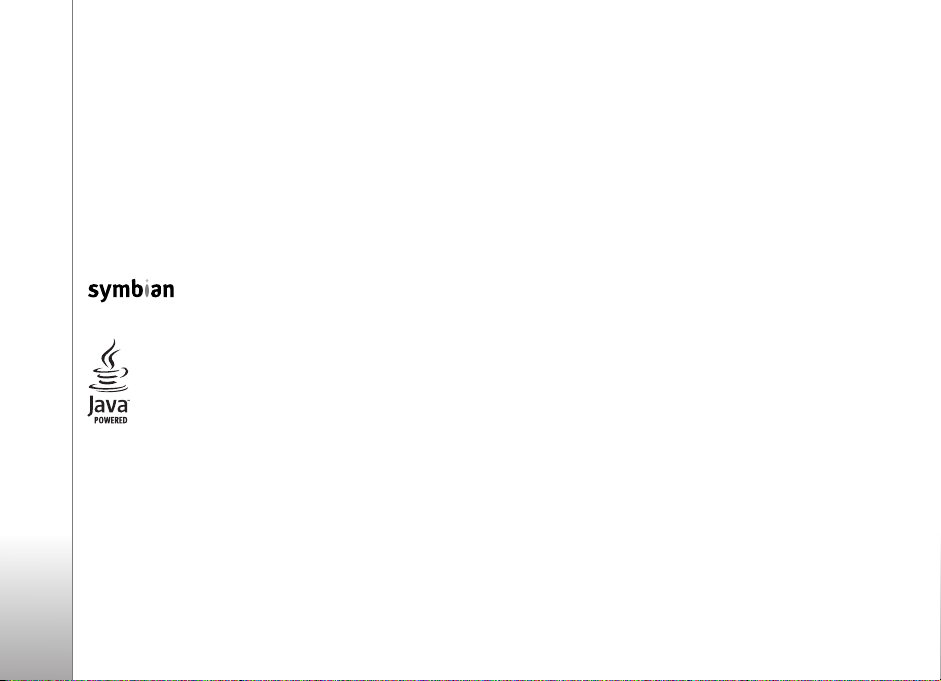
UYGUNLUK BÝLDÝRÝMÝ
NOKIA CORPORATION, þirketi bu RM-194 ürününün 1999/5/EC sayýlý
Direktifin esas þartlarý ve diðer ilgili hükümlerine uygun olduðunu beyan
eder. Uygunluk Bildirimi'nin bir kopyasýný http://www.nokia.com/phones/
declaration_of_conformity/ adresinde bulabilirsiniz.
© 2007 Nokia. Tüm haklarý mahfuzdur.
Nokia, Nokia Connecting People, Navi, Nseries, N77 ve Visual Radio,
Nokia Corporation'ýn ticari veya tescilli ticari markalarýdýr. Nokia tune,
Nokia Corporation'ýn ses markasýdýr. Burada adý geçen diðer ürün ve
þirket isimleri, kendi sahiplerinin ticari markalarý ve ticari adlarý olabilir.
Bu belge içindekilerin tamamý veya bir bölümü, Nokia'nýn önceden yazýlý
izni alýnmaksýzýn herhangi bir biçimde yeniden oluþturulamaz, kopyalanamaz,
çoðaltýlamaz, taklit edilemez, baþka bir yere aktarýlamaz, daðýtýlamaz,
saklanamaz veya yedeklenemez.
This product includes software licensed from Symbian
Software Ltd © 1998-2007. Symbian and Symbian OS
are trademarks of Symbian Ltd.
Java and all Java-based marks are trademarks or registered
trademarks of Sun Microsystems, Inc.
US Patent No 5818437 and other pending patents. T9 text input software
Copyright © 1997-2007. Tegic Communications, Inc. All rights reserved.
This product is licensed under the MPEG-4 Visual Patent Portfolio License (i) for
personal and noncommercial use in connection with information which has been
encoded in compliance with the MPEG-4 Visual Standard by a consumer engaged
in a personal and noncommercial activity and (ii) for use in connection with
MPEG-4 video provided by a licensed video provider. No license is granted or shall
be implied for any other use. Additional information, including that related to
promotional, internal, and commercial uses, may be obtained from MPEG LA, LLC.
See <http://www.mpegla.com>.
Bu ürünün lisansý, MPEG-4 Görsel Patent Portföy Lisansý uyarýnca, (i) kiþisel ve
ticari olmayan bir faaliyet sürdüren bir tüketici tarafýndan MPEG-4 Görsel
Standardýna uygun olarak kodlanmýþ bilgilerle iliþkili kiþisel ve ticari olmayan
kullaným ve (ii) lisanslý bir video saðlayýcýsý tarafýndan saðlanan MPEG-4 videosu ile
baðlantýlý olarak kullaným için verilmiþtir. Baþka herhangi bir kullaným için açýk veya
zýmni hiçbir lisans verilmemektedir. Tanýtým amaçlý, dahili ve ticari kullanýmlarla
ilgili bilgiler de dahil olmak üzere daha fazla bilgi MPEG LA, LLC. kuruluþundan
edinilebilir. Bkz: <http://www.mpegla.com>.
Nokia, sürekli bir geliþim politikasý izlemektedir. Nokia, bu belgede tanýmlanan
herhangi bir üründe önceden bildirimde bulunmaksýzýn deðiþiklik ve yenilik yapma
hakkýný saklý tutar.
UYGULANAN YASALARIN ÝZÝN VERDÝÐÝ ÖLÇÜDE, Nokia YA DA HERHANGÝ BÝR
LÝSANSÖRÜ, hiçbir durumda, meydana gelme nedeni ne olursa olsun oluþabilecek
herhangi bir gelir, kar veya veri kaybýndan veya özel, BEKLENMEYEN, BÝR ÞEYÝN
SONUCUNDA MEYDANA GELEN ya da dolaylý hasar veya kayýplardan sorumlu
tutulamaz.
ÝÞBU BELGENÝN ÝÇERÝÐÝ "OLDUÐU GÝBÝ" SUNULMAKTADIR. YÜRÜRLÜKTEKÝ
KANUNLARIN GEREKTÝRDÝÐÝ HALLER DIÞINDA, TÝCARÝ OLARAK SATILABÝLÝRLÝK,
ÝYÝ BÝR EVSAFTA OLMA VE BELÝRLÝ BÝR AMACA UYGUNLUK ÝLE ÝLGÝLÝ ZIMNÝ
GARANTÝLER DE DAHÝL OLMAK ÜZERE ANCAK BUNLARLA KISITLI OLMAMAK
ÞARTIYLA, ÝÞBU BELGENÝN DOÐRULUÐU, GÜVENÝLÝRLÝÐÝ VEYA ÝÇERÝÐÝ ÝLE ÝLGÝLÝ
OLARAK, AÇIK VEYA ZIMNÝ HERHANGÝ BÝR GARANTÝ VERÝLMEMÝÞTÝR. NOKIA,
HERHANGÝ BIR ZAMANDA, ÖNCEDEN BÝLDÝRÝMDE BULUNMAKSIZIN, ÝÞBU
BELGEYÝ DEÐÝÞTÝRME VEYA GEÇERSÝZ KILMA HAKKINI SAKLI TUTAR.
Bazý ürünlerin, uygulamalarýnýn ve servislerin kullanýlabilirliði, bölgelere göre
farklýlýk gösterebilir. Ayrýntýlar ve dil seçenekleri için lütfen size en yakýn Nokia
bayiine danýþýn.
Ýhraç kontrolleri
Bu cihaz, Amerika Birleþik Devletleri’nin ve diðer ülkelerin ihracat yasalarýna ve
düzenlemelerine tabi olan parça, teknoloji veya yazýlým içerebilir. Kanunlara aykýrý
deðiþiklik yapýlamaz.
FCC/ENDÜSTRÝ KANADA BÝLDÝRÝMÝ
Cihazýnýz TV veya radyo ile etkileþime neden olabilir (örneðin, telefon alýcý donanýma
yakýn olarak kullanýlýrken). FCC veya Endüstri Kanada, bu etkileþimler
engellenemediði taktirde telefonu kullanmayý durdurmanýzý isteyebilir. Yardým
gerekirse, yerel servis ile temasa geçin. Bu cihaz FCC kurallarý kýsým 15’e uygundur.
Aþaðýdaki iki þarta baðlý olarak kullanýlabilir: (1) Bu cihaz zararlý etkileþimlere neden
olmaz ve (2) bu cihaz istenmeyen þekilde çalýþmasýna neden olabilecek etkileþimler
de dahil olmak üzere tüm etkileþimleri kabul etmelidir. Nokia tarafýndan özellikle
onaylanmayan her türlü deðiþiklik veya modifikasyon, kullanýcýnýn bu donanýmý
kullaným yetkisini geçersiz kýlabilir.
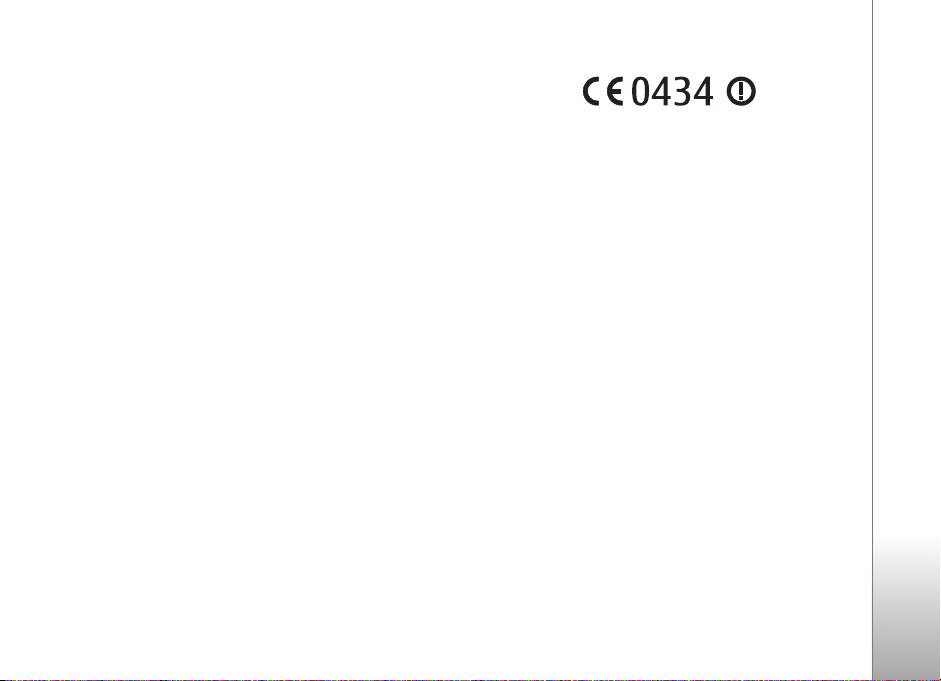
Cihazýnýzla birlikte gelen diðer þahýslara ait uygulamalar, onaylanmayan veya Nokia
ile ilgili olmayan kiþiler veya þirketlere ait ve onlar tarafýndan oluþturulmuþ olabilir.
Baðýmsýz geliþtirici uygulamalarýnýn telif haklarý veya fikri mülkiyet haklarý Nokia'ya
ait deðildir. Bu nedenle Nokia, bu uygulamalara iliþkin son kullanýcý desteðiyle veya
uygulamalarýn çalýþmasýyla ilgili ve uygulamalarda veya malzemelerde yer alan
herhangi bir bilgi hakkýnda hiçbir sorumluluk kabul etmez. Nokia diðer þahýslara ait
uygulamalar için hiçbir garanti vermez.
UYGULAMALARI KULLANMANIZ DURUMUNDA, UYGULAMALARIN AÇIK VEYA
ZIMNÝ HÝÇBÝR TÜRDE GARANTÝ OLMAKSIZIN VE UYGULANAN YASALARIN ÝZÝN
VERDÝÐÝ ÖLÇÜDE “OLDUKLARI GÝBÝ” SAÐLANMIÞ OLDUKLARINI KABUL
ETMEKTESÝNÝZ. AYRICA, NOKIA VEYA BAÐLI ORTAKLARI; UNVAN, SATILABÝLÝRLÝK
VEYA BELLÝ BÝR AMACA UYGUNLUK YA DA YAZILIMLARIN DÝÐER ÜRETÝCÝLERE AÝT
PATENTLERÝ, TELÝF HAKLARINI, TÝCARÝ MARKALARI VEYA DÝÐER HAKLARI ÝHLAL
ETMEYECEÐÝ KONULARINDAKÝ GARANTÝLER DE DAHÝL ANCAK BUNLARLA SINIRLI
OLMAMAK KOÞULUYLA, AÇIK VEYA ZIMNÝ HÝÇBÝR BEYANDA BULUNMAMAKTA
VEYA GARANTÝ VERMEMEKTE OLDUÐUNU KABUL ETMEKTESÝNÝZ.
1. Baský TR
Uygunluk Deðerlendirme Kuruluþu
Det Norske Veritas Region Norge
Veritasveien 1, N-1322 Høvik
Tel: +47 67 579900, Fax: +47 67 57 99 11
Norway
Üretici Firma
Nokia Corporation, Keilalahdentie 4, 02150 Espoo, Finlandiya
Tel:+358 7180 08000 Faks:+358 7180 38226
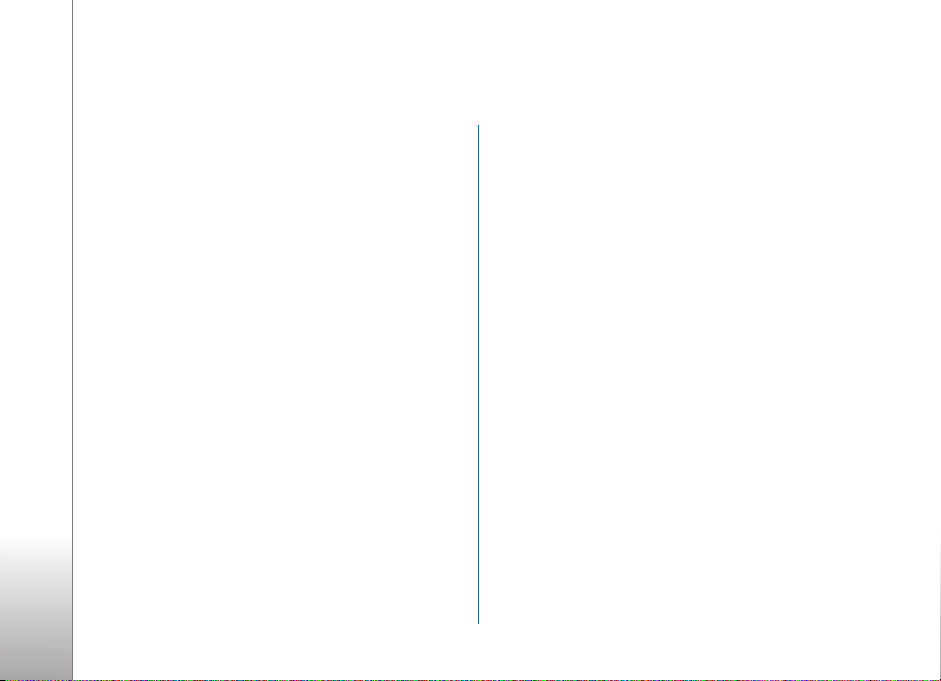
Ýçindekiler
Güvenliðiniz için ........................................8
Destek .......................................................12
Nokia destek ve iletiþim bilgileri..................................... 12
Yazýlým güncelleþtirmeleri................................................ 12
Yardým....................................................................................12
Öðretici .................................................................................. 13
Baþlangýç...............................................................................13
Ek uygulamalar....................................................................13
Nokia N77 cihazýnýz ................................14
Ayarlar....................................................................................14
Baþka bir cihazdan içerik aktarma.................................14
Temel göstergeler................................................................ 15
Ses ve hoparlör kontrolü...................................................16
Mobil TV.................................................................................16
Etkin bekleme modu........................................................... 17
Multimedya tuþu.................................................................17
Hafýza kartý aracý.................................................................17
Dosya yöneticisi...................................................................18
Cihazýnýzý kiþiselleþtirme...................................................19
Mobil arama ......................................................................... 19
Oyunlar...................................................................................20
Mobil TV...................................................21
Ýlk baþlatma ..........................................................................21
Programlarý görüntüleme..................................................22
Servisler .................................................................................23
Program rehberi...................................................................23
Arama.....................................................................................23
Kanallara ve programlara abone olma.......................... 24
Ayarlar....................................................................................24
Göstergeler............................................................................25
Kamera......................................................26
Fotoðraf çekme....................................................................26
Etkin araç çubuðu...............................................................29
Sahneler.................................................................................30
Videolar kaydetme..............................................................30
Kamera ayarlarý ...................................................................32
Galeri ........................................................35
Medya dosyalarýný görüntüleme ve tarama.................35
Görüntüler ve video klipler...............................................36
Hafýzada yer açma..............................................................39
Görüntüleri düzenleme......................................................39
Video klipleri düzenleme...................................................40
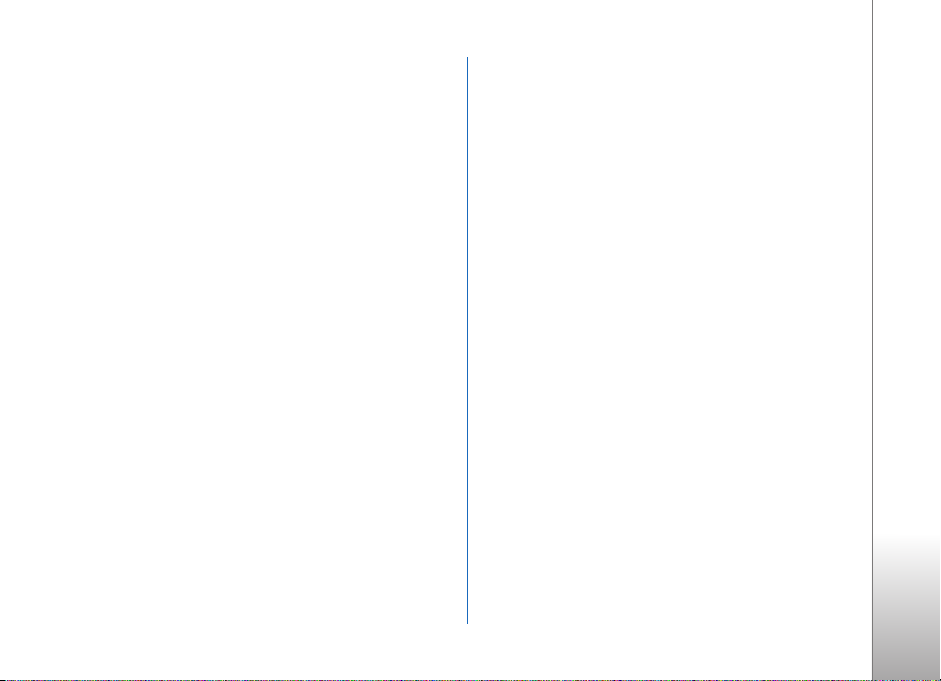
Görüntüleri basma ..............................................................42
Görüntüleri ve videolarý çevrimiçi paylaþma ...............44
Video aramalarý....................................................................79
Ýþlem Kaydý............................................................................81
Medya uygulamalarý............................... 47
Müzik çalar............................................................................47
Görsel Radyo.........................................................................56
RealPlayer..............................................................................58
Flash Oynatýcý.......................................................................60
Ýnternet.................................................... 62
Servisler..................................................................................62
Web .........................................................................................66
Ýndirme ...................................................................................68
Tercihler—sesleri ayarlama..................... 70
Hatsýz tercihi.........................................................................70
Rehber (telefon rehberi) ....................... 72
Ýsim ve numaralarý kaydetme ve düzenleme...............72
Kartvizit kopyalama............................................................73
Kartvizite zil sesi ekleme...................................................74
Kartvizit gruplarý oluþturma.............................................74
Arama yapma .......................................... 76
Sesli aramalar.......................................................................76
Sesle arama...........................................................................78
Telesekreter...........................................................................79
Mesajlar....................................................84
Metin yazma.........................................................................85
Mesaj yazma ve gönderme...............................................85
Gelen Kutusu - mesajlarý alma........................................88
Posta kutusu.........................................................................88
SIM karttaki mesajlarý görüntüleme..............................91
Mesaj ayarlarý.......................................................................91
Zaman yönetimi .......................................96
Saat.........................................................................................96
Ajanda ....................................................................................96
Ofis............................................................99
Quickoffice............................................................................99
Notlar....................................................................................100
Kaydedici .............................................................................100
Adobe Reader .....................................................................100
Hesaplama...........................................................................101
Dönüþtürme ........................................................................101
Baðlantýlar............................................. 103
Bluetooth baðlantýsý.........................................................103
Veri kablosu ........................................................................107
PC baðlantýlarý ...................................................................107
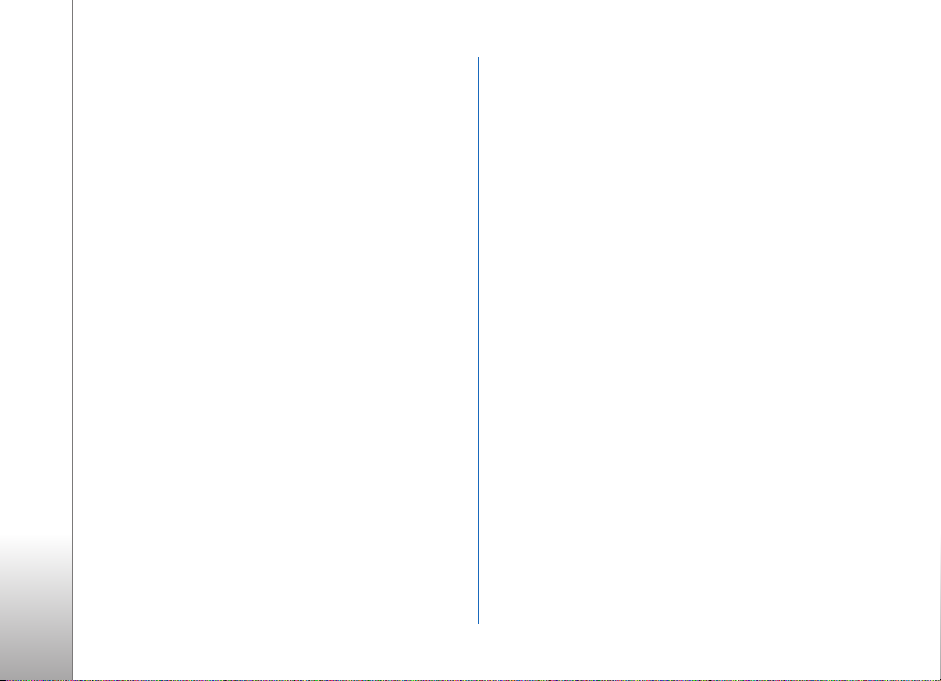
Baðlantý yöneticisi............................................................107
Senkronizasyon..................................................................107
Cihaz yöneticisi..................................................................108
Araçlar ................................................... 111
Temalar ................................................................................111
3-D zil sesleri .....................................................................111
Ses komutlarý......................................................................112
Uygulama yöneticisi.........................................................113
Dijital hak yönetimi .........................................................115
Ayarlar ................................................... 117
Telefon..................................................................................117
Arama...................................................................................118
Baðlantý ...............................................................................119
Tarih ve saat.......................................................................122
Güvenlik...............................................................................122
Aktarma ...............................................................................125
Arama engelleme .............................................................125
Þebeke..................................................................................126
Donaným ..............................................................................126
Sorun giderme: Sorular ve Cevaplar... 128
Batarya bilgileri .................................... 132
Þarj etme ve boþaltma.....................................................132
Nokia orijinal batarya doðrulama kurallarý................133
Bakým ve onarým................................... 135
Ek güvenlik bilgileri.............................. 137
Dizin....................................................... 141
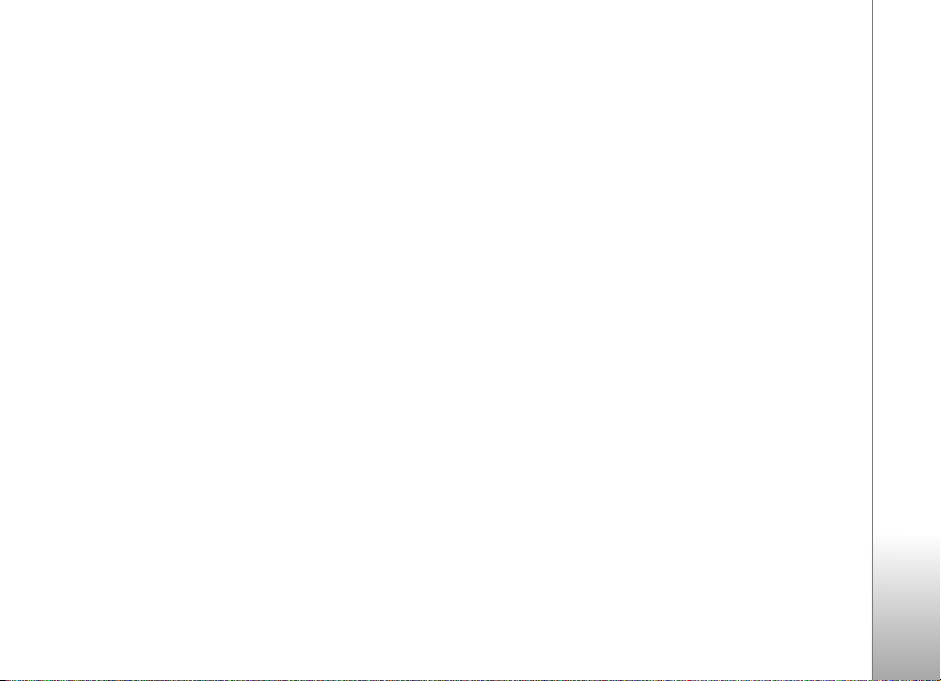
Önemli!
Standart bir kýsa mesajýn (metin mesajýnýn) uzunluðu
160 karakterle sýnýrlýdýr.
Ancak kýsa mesaj (metin mesajý) yazarken “Ð-ð”, “ý”, “Ý”, “Þ-þ”
gibi özel karakterler kullanýrsanýz bir kýsa mesajýn uzunluðu
70 karakter olacaktýr.
Belirtilen karakter sýnýrlarýný aþmanýz durumunda mesajýnýz
birden fazla mesaj halinde gönderilecektir. Bu durumda
gönderilen mesaj sayýsý kadar faturalandýrýlýrsýnýz.
Eðer mesajlarýnýzý yazarken “Ð-ð”, “ý”, “Ý”, “Þ-þ” gibi özel
karakterleri kullanmamayý tercih ederseniz, telefonunuzun
“Mesajlar” menüsü altýndaki “Karakter kodlamasi” alt
menüsünden “Tam destek” seçeneðini seçiniz. Daha sonra
“Kýsýtli destek” seçeneðini seçerek telefonunuzda bu
karakterlerin kullanýlmamasýný tekrar aktif hale getirebilirsiniz.
Telefonunuzdaki varsayýlan karakter desteði “Kýsýtli destek”
olarak belirlenmiþtir.
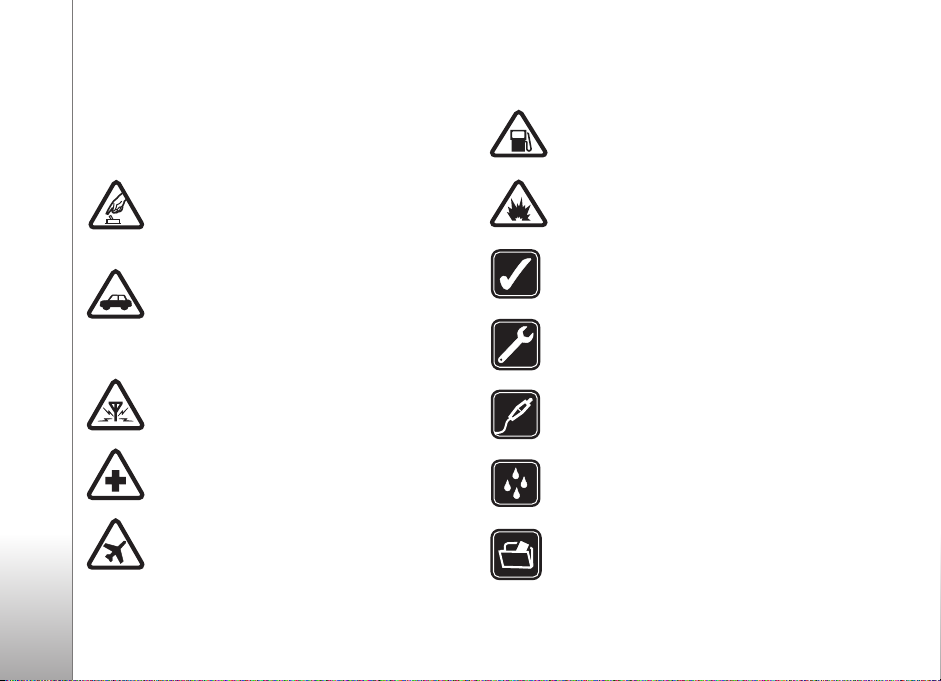
Güvenliðiniz için
Bu basit talimatlarý okuyun. Bu talimatlara uyulmamasý
tehlikeli ya da yasalara aykýrý olabilir. Daha fazla bilgi
için kullaným kýlavuzunun tamamýný okuyun.
GÜVENLÝ BÝR BÝÇÝMDE AÇMA Kablosuz
telefon kullanýmýnýn yasak olduðu veya
etkileþim veya tehlikeye neden olabileceði
durumlarda cihazý açmayýn.
YOL GÜVENLÝÐÝ ÖNCE GELÝR Tüm yerel
yasalara uyun. Sürüþ sýrasýnda aracý
kullanmak üzere ellerinizi her zaman serbest
tutun. Sürüþ sýrasýnda önceliðiniz yol
güvenliði olmalýdýr.
ETKÝLEÞÝM Tüm kablosuz cihazlar,
performansý etkileyebilecek etkileþime maruz
kalabilir.
HASTANELERDE KAPATIN Her türlü
kýsýtlamaya uyun. Týbbi cihazlarýn yakýnýnda
cihazý kapatýn.
UÇAKTA KAPATIN Her türlü kýsýtlamaya
uyun. Kablosuz cihazlar uçakta etkileþime
neden olabilir.
8
YAKIT ÝKMALÝ SIRASINDA KAPATIN Cihazý
yakýt ikmal noktalarýnda kullanmayýn. Yakýt
veya kimyasallarýn yakýnýnda kullanmayýn.
PATLAMA YAKININDA KAPATIN Her türlü
kýsýtlamaya uyun. Patlama yapýlan yerlerde
cihazý kullanmayýn.
DÝKKATLÝ KULLANIN Ürün belgelerinde
açýklanan konumda kullanýn. Anten alanlarýna
gereksiz yere dokunmayýn.
KALÝFÝYE SERVÝS Bu ürünü yalnýzca kalifiye
personel monte edebilir veya onarabilir.
DONANIMLAR VE BATARYALAR Yalnýzca
onaylý donanýmlarý ve bataryalarý kullanýn.
Uyumsuz ürünleri baðlamayýn.
SUYA DAYANIKLILIK Cihazýnýz suya dayanýklý
deðildir. Cihazýnýzý kuru tutun.
YEDEK KOPYALAR Tüm önemli bilgilerin
yedek kopyalarýný almayý veya yazýlý kayýtlarýný
bulundurmayý unutmayýn.
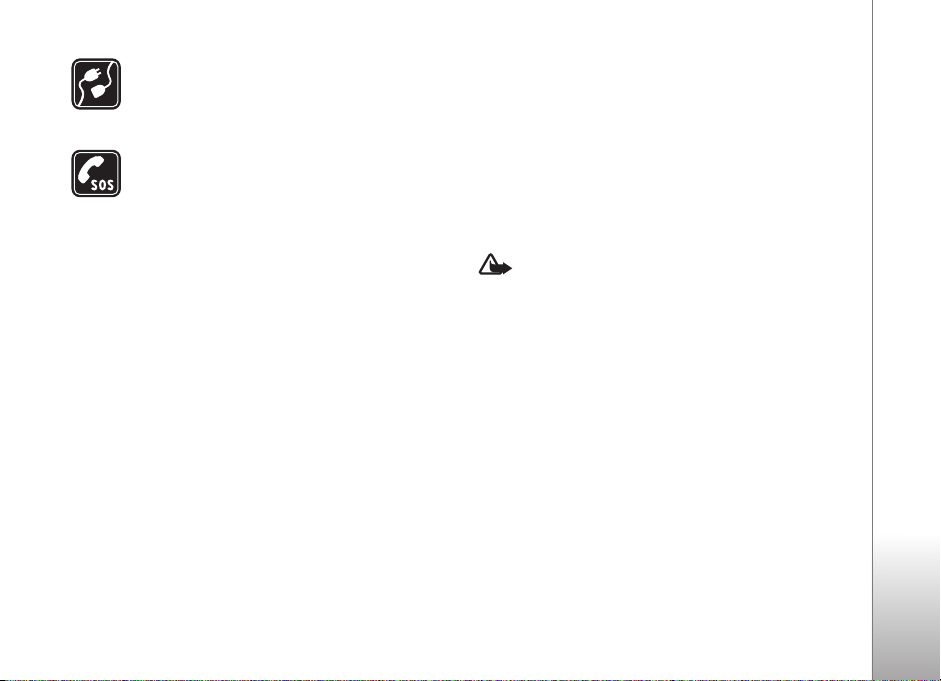
DÝÐER CÝHAZLARA BAÐLAMA Baþka bir
cihaza baðlarken, ayrýntýlý güvenlik talimatlarý
için cihazýn kullaným kýlavuzunu okuyun.
Uyumsuz ürünleri baðlamayýn.
ACÝL ARAMALAR Cihazýn telefon iþlevinin
açýk ve cihazýn çalýþýr durumda olduðundan
emin olun. Ekraný temizlemek ve bekleme
ekranýna dönmek için bitirme tuþuna gerektiði
kadar basýn. Acil durum numarasýný girip
arama tuþuna basýn. Yerinizi bildirin.
Ýzin verilmedikçe görüþmeyi bitirmeyin.
Cihazýnýz hakkýnda
Bu kýlavuzda açýklanan kablosuz cihaz EGSM 900/1800/
1900 ve UMTS 2100 þebekelerinde kullaným için
onaylanmýþtýr. Þebekeler hakkýnda daha fazla bilgi
almak için servis saðlayýcýnýza baþvurun.
Cihazýnýz Ýnternet baðlantýlarý ve diðer baðlantý
yöntemlerini desteklemektedir. Bilgisayarlar gibi cihazýnýz
da virüslere, zararlý mesajlar ile uygulamalara ve diðer
zararlý içeriðe açýktýr. Dikkatli davranýn ve mesajlarý
açarken, baðlantý isteklerini kabul ederken, içerik indirirken
dikkat edin ve yalnýzca güvenilir kaynaklardan gelen
yüklemeleri kabul edin. Cihazlarýnýzýn güvenliðini artýrmak
için, anti virüs yazýlýmý, güvenlik duvarý ve diðer ilgili
yazýlýmý cihazýnýza ve baðlý bilgisayarlara yüklemeyi,
kullanmayý ve düzenli olarak güncelleþtirmeyi
düþünmelisiniz.
Bu cihazýn özelliklerinden yararlanýrken telif haklarý da
dahil olmak üzere tüm yasalara uyun, yerel kurallara ve
baþkalarýnýn gizlilik hakký ile yasal haklarýna riayet edin.
Telif hakký korumasý, bazý resimlerin, müziklerin (zil sesleri
de dahil) ve baþka içerik öðelerinin kopyalanmasýna,
üzerinde deðiþiklik yapýlmasýna, aktarýlmasýna veya
iletilmesine engel oluþturabilir.
Uyarý: Bu cihazýn, çalar saat dýþýndaki özelliklerini
kullanmak için cihaz açýk olmalýdýr. Kablosuz cihaz
kullanýmýnýn etkileþim veya tehlikeye neden olabileceði
durumlarda cihazý açmayýn.
Ofis uygulamalarý, Microsoft Word, PowerPoint ve Excel
(Microsoft Office 2000, XP ve 2003) programlarýnýn ortak
özelliklerini destekler. Her dosya biçimi görüntülenemez
veya üzerinde deðiþiklik yapýlamaz.
Etkin video aramasý veya yüksek hýzlý veri baðlantýsý gibi
uzun süren bir iþlem sýrasýnda cihaz sýcak olabilir.
Genellikle bu normal bir durumdur. Cihazýn gerektiði gibi
çalýþmadýðýndan þüphelenirseniz, cihazý servis için en
yakýn yetkili servise götürün.
Cihazýnýzda, Nokia ile baðlantýsý olmayan üçüncü þahýslar
tarafýndan saðlanan sitelere eriþim saðlanmýþ veya bazý
yer imleri ya da baðlantýlar önceden yüklenmiþ olabilir.
Nokia bu siteler için herhangi bir onay vermemekte
9
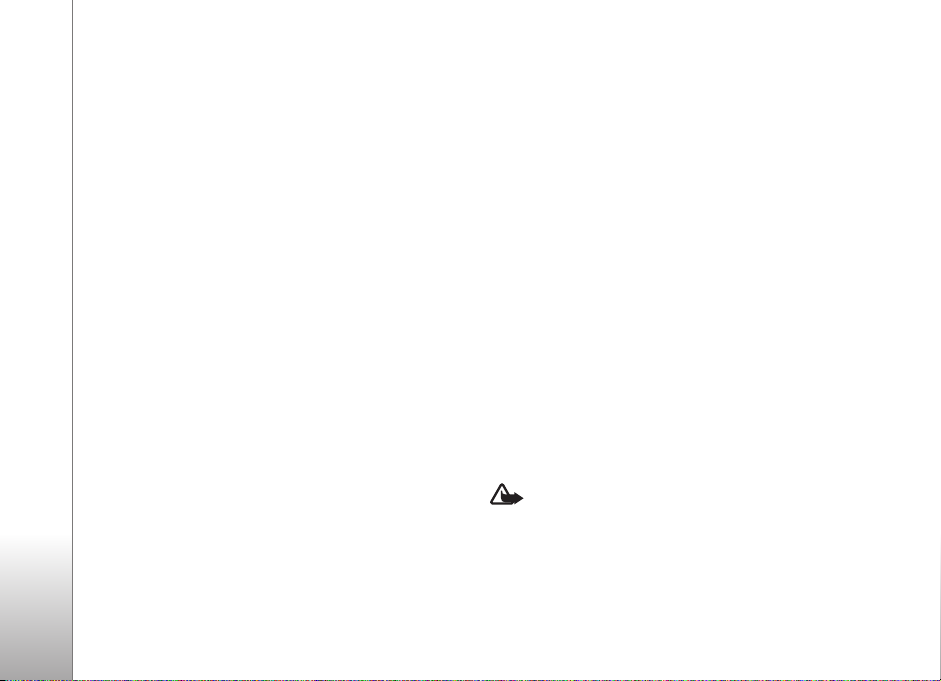
veya sorumluluk almamaktadýr. Bu sitelere eriþmeyi
seçerseniz, güvenlik veya içerik ile ilgili olarak herhangi bir
internet sitesinde alacaðýnýz önlemleri almanýz gerekir.
Þebeke servisleri
üzerinden içerik indirme gibi bazý özellikleri, bu teknolojiler
için þebeke desteði gerektirir.
SIM kart edinmek ve SIM kart servislerinin kullanýmý
hakkýnda bilgi almak için SIM kart satýcýnýza baþvurun.
Bu, servis saðlayýcý veya baþka bir satýcý olabilir.
10
Telefonu kullanabilmeniz için bir kablosuz servis
saðlayýcýsýndan servis almanýz gerekir. Çoðu özellik, özel
þebeke özellikleri gerektirir. Bu özellikler her þebekede
bulunmaz; diðer þebekeler þebeke servislerini
kullanmadan önce servis saðlayýcýnýzla özel düzenlemeler
yapmanýzý gerektirebilir. Servis saðlayýcýnýz, ilgili
talimatlarý verebilir ve uygulanacak ücretleri belirtebilir.
Bazý þebekelerin, þebeke servislerini kullanabilmenizi
etkileyecek kýsýtlamalarý olabilir. Örneðin, bazý þebekeler
dile özgü tüm karakterleri ve servisleri desteklemeyebilir.
Servis saðlayýcýnýz cihazýnýzdaki belirli özelliklerin devre
dýþý býrakýlmasýný veya etkinleþtirilmemesini istemiþ
olabilir. Bu durumda, bu özellikler cihazýnýzýn menüsünde
görünmeyecektir. Cihazýnýzda ayrýca menü isimleri, menü
sýrasý ve simgelerde deðiþiklikler gibi özel yapýlandýrma
da olabilir. Daha fazla bilgi almak için servis saðlayýcýnýza
baþvurun.
Bu cihaz, TCP/IP protokollerinde çalýþan WAP 2.0
protokollerini (HTTP ve SSL) destekler. Bu cihazýn MMS,
tarama, e-posta ve tarayýcýyý kullanarak veya MMS
Donanýmlar, bataryalar ve þarj
cihazlarý
Bataryayý çýkarmadan önce daima cihazý kapatýn ve þarj
cihazýnýn baðlantýsýný kesin.
Herhangi bir þarj cihazýný bu cihazla kullanmadan önce
model numarasýný kontrol edin. Bu cihaz AC-4 veya DC-4
þarj cihazýyla ve CA-44 þarj cihazý adaptörüyle
kullanýldýðýnda AC-1, ACP-7, ACP-8, ACP-9, ACP-12,
LCH-9 veya LCH-12 þarj cihazýyla þarj edilmek üzere
tasarlanmýþtýr.
Bu cihazla kullanýlmak üzere tasarlanan batarya, BP-6M
model bataryadýr.
Uyarý: Yalnýzca, bu modelle birlikte kullanýmý Nokia
tarafýndan onaylanmýþ bataryalarý, þarj cihazlarýný ve
donanýmlarý kullanýn. Farklý türde batarya, þarj cihazý
veya donaným kullanýlmasý onay veya garantileri
geçersiz kýlabilir ve tehlikeli olabilir.
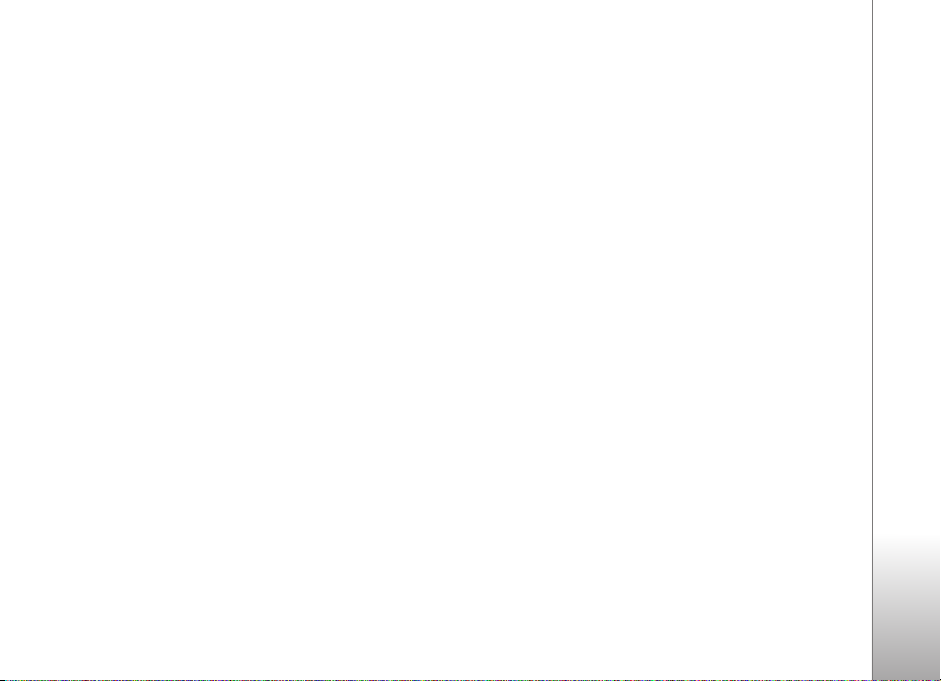
Onaylý donanýmlarý edinmek için satýcýnýza baþvurun.
Herhangi bir donanýmýn güç kablosunu prizden çekerken,
kabloyu deðil fiþi kavrayýn ve çekin.
11
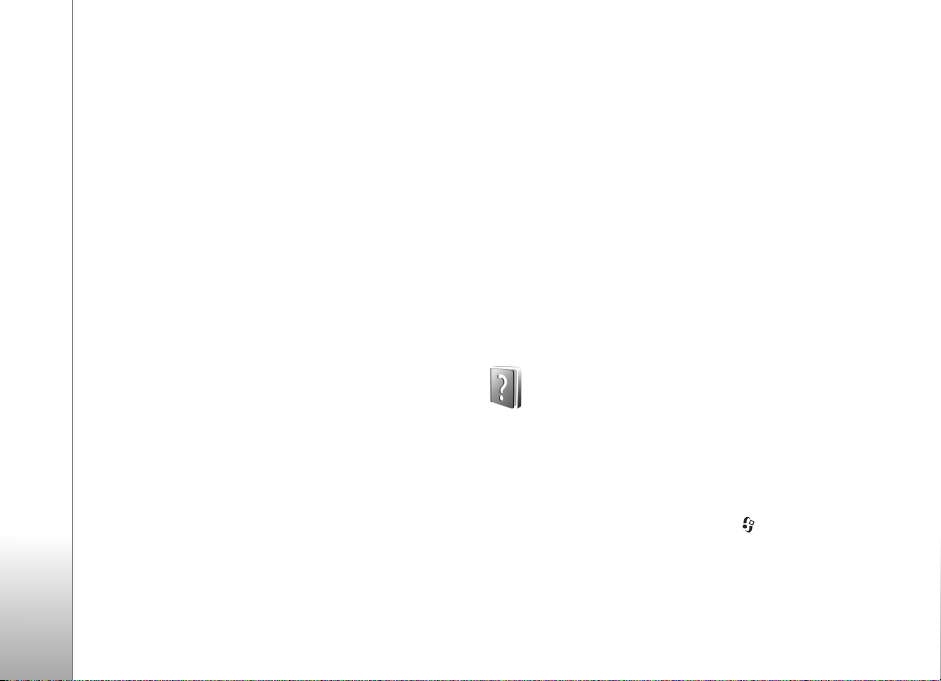
Destek
Destek
12
Nokia destek ve iletiþim bilgileri
Bu kullaným kýlavuzunun en yeni sürümü, ek bilgiler,
indirilebilir öðeler ve Nokia ürününüzle ilgili servisler için
www.nokia.com/support sayfasýna veya yerel Nokia web
sitenize bakýn.
Web sitesinde Nokia ürün ve servislerinin kullanýmý
hakkýnda bilgiler bulabilirsiniz. Müþteri hizmetleri ile
görüþmeniz gerekirse, www.nokia.com/customerservice
adresinden yerel Nokia iletiþim merkezlerinin listesine
bakýn.
Bakým ve onarým hizmetleri için, www.nokia.com/repair
adresinden size en yakýn Nokia servis merkezinin yerini
öðrenebilirsiniz.
Yazýlým güncelleþtirmeleri
Nokia, yeni özellikler, geliþtirilmiþ iþlevler ve daha iyi
performans saðlayan yazýlým güncelleþtirmeleri sunabilir.
Bu güncelleþtirmeleri Nokia Software Updater PC
uygulamasý ile isteyebilirsiniz. Cihaz yazýlýmýný
güncelleþtirmek için, Nokia Software Updater uygulamasý
ve Microsoft Windows 2000 veya XP iþletim sistemine
sahip uyumlu bir bilgisayar, geniþ bant internet eriþimi ve
cihazýnýzý bilgisayara baðlamak için uyumlu bir veri
kablosuna ihtiyacýnýz vardýr.
Daha fazla bilgi almak ve Nokia Software Updater
uygulamasýný indirmek için
www.nokia.com/softwareupdate adresini veya yerel
Nokia web sitenizi ziyaret edin.
Þebekeniz gerçek zamanlý yazýlým güncelleþtirmelerini
destekliyorsa, cihazýnýzla da güncelleþtirmeleri
isteyebilirsiniz. Bkz: “Cihaz yöneticisi”, “Yazýlým
güncelleþtirmeleri”, s. 108.
Yardým
Cihazýnýzda baðlama duyarlý yardým bulunur. Bir uygulama
açýkken, geçerli görünüme iliþkin yardýma eriþmek için
Seçenek > Yardým seçeneðini belirleyin.
Talimatlarý okurken, yardým ile artalanda açýk olan
uygulama arasýnda geçiþ yapmak için tuþunu
basýlý tutun ve uygulamayý veya yardýmý seçin.
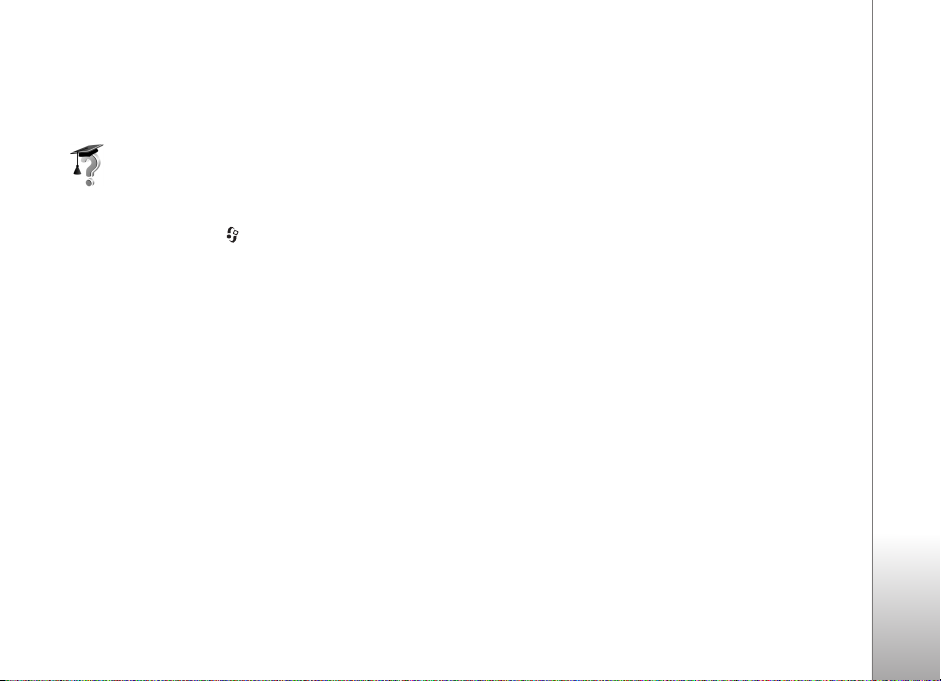
Yardýmý ana menüden açmak için Uygulamalar > Yardým
seçeneðini belirleyin. Yardým konularýný görmek için
istediðiniz uygulamayý seçin.
Öðretici
Öðretici, cihazýnýzýn bazý özellikleri ile ilgili bilgi verir.
Öðreticiye eriþmek için, tuþuna basýn ve Uygulamalar >
Öðretici seçeneðini belirleyip görüntülemek istediðiniz
bölümü seçin.
Baþlangýç
Tuþ ve parça bilgileri ve cihazý kullaným için hazýrlama
konusunda talimatlar için Baþlangýç kýlavuzuna bakýn.
Ek uygulamalar
Nokia N77 ile daha fazlasýný yapmanýza yardýmcý olmak
için Nokia ve diðer yazýlým geliþtiricileri tarafýndan
saðlanan çeþitli uygulamalar vardýr. Bu uygulamalar
www.nokia.com/support adresinde veya bölgenizdeki
Nokia web sitesinde bulunan kýlavuzlarda açýklanmýþtýr.
Destek
13
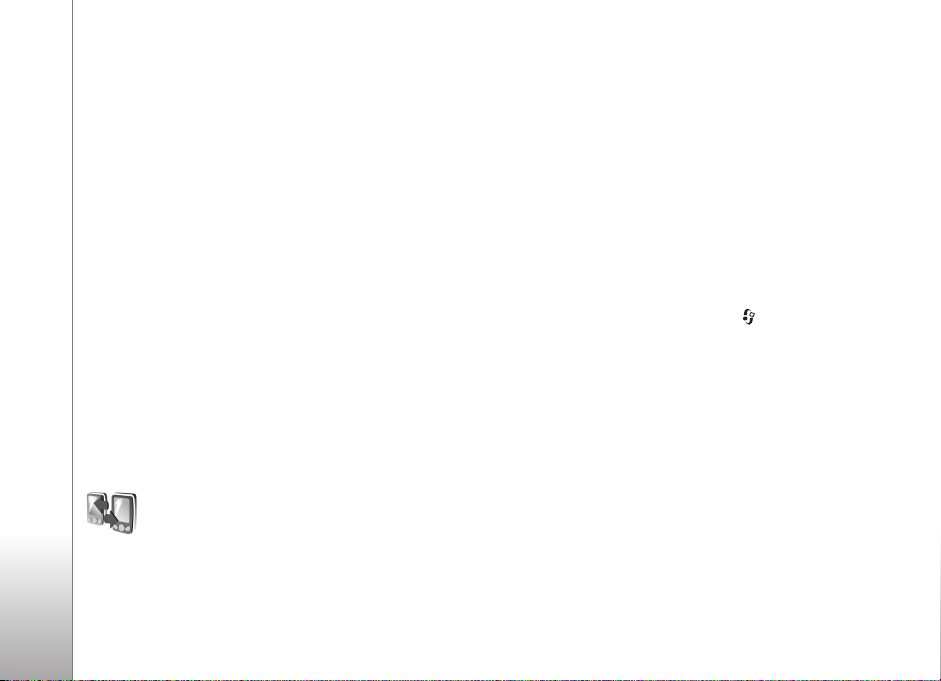
Nokia N77 cihazýnýz
Model numarasý: Nokia N77-1.
Bundan sonra Nokia N77 olarak anýlacaktýr.
Bu kýlavuzdaki görüntüler, cihazýnýzýn ekranýndan
farklý olabilir.
Nokia N77 cihazýnýz
Ayarlar
Cihazýnýz genelde, þebeke servis saðlayýcý bilgilerini temel
alarak yapýlandýrýlmýþ MMS, GPRS, gerçek zamanlý
aktarým ve mobil internet ayarlarýna sahiptir. Ayarlar
servis saðlayýcýlarýnýz tarafýndan cihazýnýza yüklenmiþ
olabilir veya ayarlarý servis saðlayýcýlardan özel bir kýsa
mesaj olarak alabilirsiniz.
Dil, bekleme modu ve ekran ayarlarý gibi cihazýnýzdaki
genel ayarlarý deðiþtirmek için bkz. “Ayarlar”, “Telefon”,
s. 117.
Baþka bir cihazdan içerik
aktarma
Bluetooth baðlantýsý kullanarak, uyumlu bir Nokia
cihazýndan Nokia N77 cihazýnýza rehber gibi bir içeriði
aktarabilirsiniz. Diðer cihaz uyumlu deðilse cihazýnýz sizi
14
uyarýr. Aktarýlabilecek içeriðin türü, içerik aktarmak için
kullanmak istediðiniz cihazýn modeline baðlýdýr. Diðer
cihaz senkronizasyonu destekliyorsa, bu cihazla Nokia N77
arasýnda veri senkronizasyonu da gerçekleþtirebilirsiniz.
Diðer cihaz SIM kart olmadan açýlamýyorsa, kendi SIM
kartýnýzý diðer cihaza takabilirsiniz. Nokia N77 SIM kart
olmadan açýldýðýnda, otomatik olarak hatsýz tercihi
etkinleþtirilir.
Ýçerik aktarma
1 Uygulamayý ilk kez kullanmak için tuþuna basýn
ve sonra Araçlar > Aktarma seçeneðini belirleyin.
Uygulamayý daha önce kullandýysanýz ve yeni bir
aktarým baþlatmak istiyorsanýz, Veri aktar
seçeneðini belirleyin. Ekrandaki talimatlarý izleyin.
2 Nokia N77 cihazýnýzýn Bluetooth baðlantýsý kullanan
cihazlarý bulmasý için Devam seçeneðini belirleyin.
Listeden içerik aktarmak için kullanmak istediðiniz
cihazý seçin.
3 Nokia N77 cihazýnýza bir kod girmeniz istenir. Bir kod
girin (1-16 basamaklý) ve Tamam seçeneðini belirleyin.
Diðer cihazda da ayný kodu girin ve Tamam seçeneðini
belirleyin. Þimdi, cihazlar eþleþtirilir. Bkz. “Cihazlarý
eþleþtirme”, s. 106.
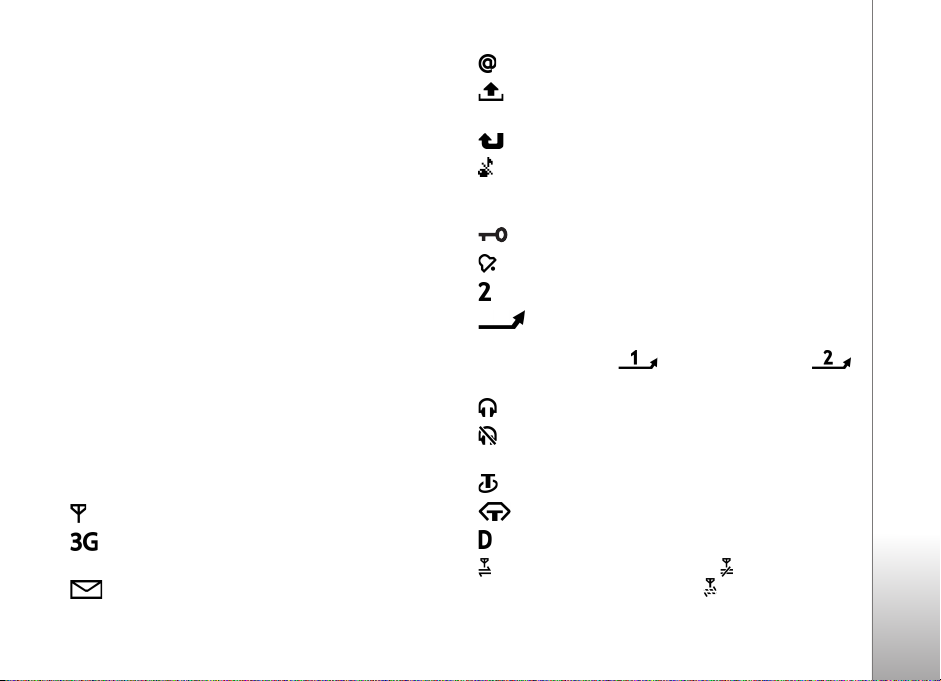
Bazý telefon modellerinde Aktarma öðesi diðer cihaza
bir mesaj olarak gönderilir. Aktarma uygulamasýný
diðer cihaza yüklemek için mesajý açýn ve ekrandaki
talimatlarý izleyin.
4 Nokia N77 cihazýnýzda, diðer cihazdan aktarmak
istediðiniz içeriði seçin.
Ýçerik diðer cihazýn hafýzasýndan, Nokia N77 cihazýnýzdaki
ilgili konuma aktarýlýr. Aktarma süresi aktarýlan veri
miktarýna baðlýdýr. Aktarmayý iptal edip daha sonra devam
edebilirsiniz.
Diðer cihaz senkronizasyonu destekliyorsa, verilerin her iki
cihazda da güncel kalmasýný saðlayabilirsiniz. Uyumlu bir
Nokia cihazýyla senkronizasyon baþlatmak için Telefonlar
seçeneðini belirleyin ve ilgili cihaza ilerleyip, Seçenek >
Senkronize et seçeneðini belirleyin. Ekrandaki talimatlarý
izleyin.
Bir önceki aktarým kaydýný görüntülemek için Aktr. iþl.
kaydý seçeneðini belirleyin.
Temel göstergeler
Cihaz bir GSM þebekesinde kullanýlýyor.
Cihaz bir UMTS þebekesinde kullanýlýyor
(þebeke servisi).
Mesajlar içindeki Gelen Kutusu klasöründe bir
veya daha çok okunmamýþ mesajýnýz var.
Uzak posta kutusunda yeni e-posta aldýnýz.
Giden kutusu klasöründe gönderilmeyi bekleyen
mesajlar var.
Cevapsýz aramalarýnýz var.
Zil sesi türü seçeneði Sessiz ve Mesaj uyarý sesi,
Sohbet bildirim sesi ve E-posta bildirim tonu öðeleri
Kapalý olarak ayarlandýðýnda gösterilir.
Cihazýn tuþ takýmý kilitli.
Çalar saat etkindir.
Ýkinci telefon hattý kullanýlýyor (þebeke servisi).
Cihaza gelen tüm aramalar baþka bir numaraya
aktarýlýr. Ýki telefon hattýnýz varsa (þebeke servisi), ilk
hattýnýzýn göstergesi , ikinci hattýnýzýnki ise
olur.
Cihaza uyumlu bir kulaklýklý mikrofon seti baðlý.
Bluetooth özellikli uyumlu bir kulaklýk ile baðlantý
kesildi.
Cihaza uyumlu bir iþitme cihazý baðlý.
Cihaza uyumlu bir metin telefonu baðlý.
Etkin bir veri aramasý var.
GPRS paket veri baðlantýsý etkin. simgesi
baðlantýnýn beklemede olduðunu, simgesi de
baðlantýnýn kullanýlabilir durumda olduðunu gösterir.
Nokia N77 cihazýnýz
15
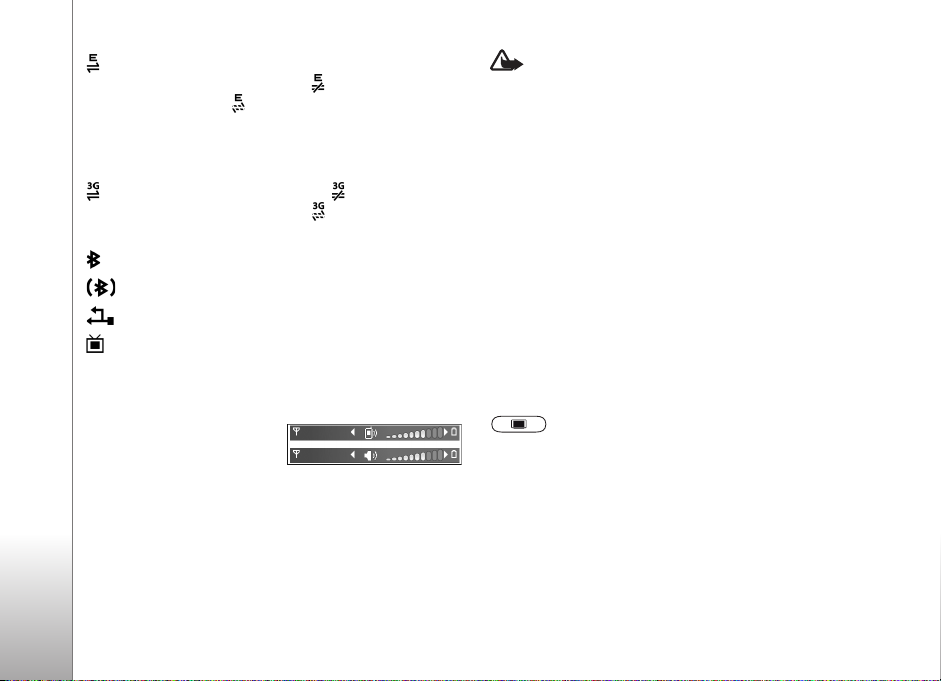
Paket veri baðlantýsý, þebekenin EDGE özelliðini
destekleyen bir kýsmýnda etkindir. simgesi baðlantýnýn
beklemede olduðunu, simgesi de baðlantýnýn
kullanýlabilir durumda olduðunu gösterir. EDGE özelliðini
gösteren simgeler þebekede mevcut, ancak cihazýnýz veri
aktarýmý için EDGE kullanmýyor olabilir.
UMTS paket veri baðlantýsý etkin. simgesi
baðlantýnýn beklemede olduðunu, simgesi de
baðlantýnýn kullanýlabilir durumda olduðunu gösterir.
Nokia N77 cihazýnýz
Bluetooth baðlantýsý açýk.
Bluetooth baðlantýsý kullanýlarak veri iletiliyor.
USB baðlantýsý etkin.
Mobil TV açýk.
Ses ve hoparlör kontrolü
Etkin bir arama sýrasýnda
veya bir ses kaydýný
dinlerken ses seviyesini
artýrmak ya da azaltmak için, cihazýn yan tarafýnda
bulunan ses seviyesi tuþuna basýn.
Dahili hoparlör, cihazýnýzý kulaðýnýza götürmenize gerek
kalmadan, kýsa mesafeden dinlemenize ve konuþmanýza
olanak verir.
Uyarý: Hoparlör kullanýmdayken, ses seviyesi
fazla yüksek olabileceðinden cihazý kulaðýnýza yakýn
tutmayýn.
Arama sýrasýnda hoparlörü kullanmak için Seçenek >
Hoparl. etkinleþtir seçeneðini belirleyin.
Hoparlörü kapatmak için Seçenek > Ahizeyi etkinleþtir
seçeneðini belirleyin.
Mobil TV
Cihazýnýzda canlý dijital TV yayýnlarýný almanýza olanak
saðlayan dahili Digital Video Broadcast - Handheld
(Dijital Video Yayýný - El Tipi Cihaz DVB-H) alýcýsý vardýr.
Mobil TV uygulamasýyla dijital TV programlarýný izleyebilir
ve dinleyebilirsiniz (þebeke servisi). Kanallarý veya
programlarý izlemeden önce bunlara abone olmanýz
gerekebilir. Uygulamayý açmak için Mobil TV tuþunu
basýlý tutun.
16
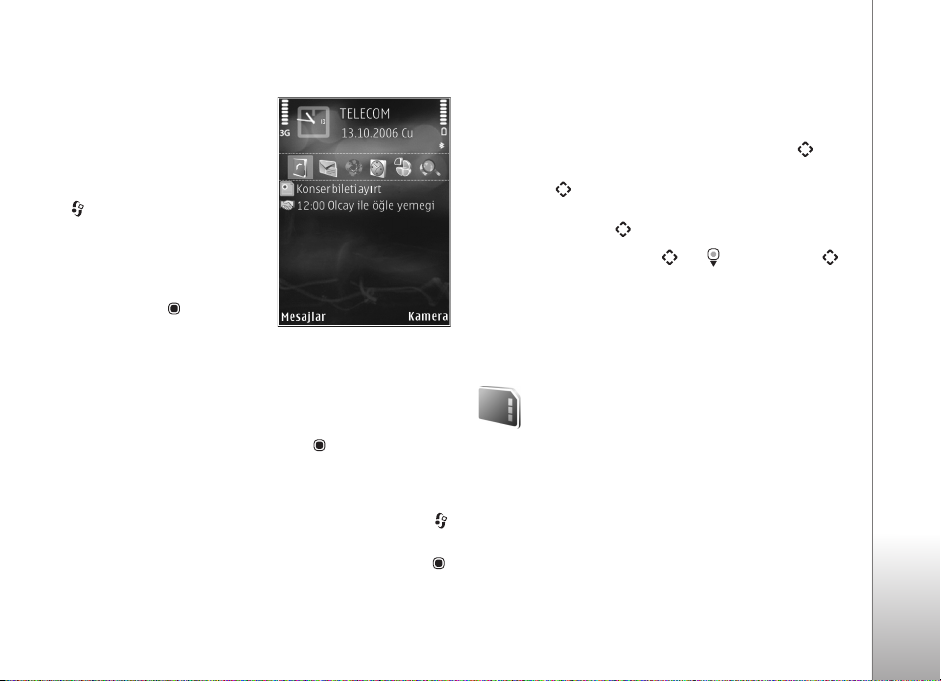
Etkin bekleme modu
En sýk kullandýðýnýz
uygulamalara hýzlý eriþim için
bekleme ekranýnýzý kullanýn.
Etkin bekleme modu
varsayýlan olarak açýktýr.
tuþuna basýn, Araçlar >
Ayarlar > Telefon > Bekleme
modu > Etkin bekleme
seçeneðini belirleyin ve etkin
beklemeyi açmak veya
kapatmak için tuþuna
basýn.
Etkin bekleme ekraný, ekranýn en üstünde standart
uygulamalar olacak þekilde, ekranýn alt bölümünde de
ajanda, yapýlacaklar, baský sepeti ve oynatýcý etkinlikleri
listelenecek þekilde gösterilir.
Uygulama veya etkinliðe ilerleyin ve tuþuna basýn.
Bekleme modunda kullanýlabilen standart kaydýrma tuþu
kýsayollarý, etkin bekleme modu açýkken kullanýlamaz.
Varsayýlan uygulamalarýn kýsayollarýný deðiþtirmek için
tuþuna basýn, Araçlar > Ayarlar > Telefon > Bekleme
modu > Etkin bekleme uygu. seçeneðini belirleyin ve
tuþuna basýn.
Bazý kýsayollar sabit olabilir, bunlarý deðiþtiremezsiniz.
Multimedya tuþu
Multimedya tuþuyla, multimedya içeriðe ve önceden
tanýmlý uygulamalara hýzlý eriþim saðlarsýnýz.
Multimedya tuþuna atanan kýsayolu açmak için
tuþunu basýlý tutun. Multimedya uygulamalarýnýn listesini
açmak için tuþuna basýn. Ýstediðiniz uygulamayý
açmak için kaydýrma tuþunu kullanýn. Uygulama seçmeden
listeden çýkmak için tuþuna basýn.
Kýsayollarý deðiþtirmek için ve tuþuna basýn.
tuþuna bastýðýnýzda görüntülenen uygulamalarý
deðiþtirmek için Üst, Sol, Orta ve Sað seçeneklerini ve
uygulamayý seçin.
Bazý kýsayollar sabit olabilir, bunlarý deðiþtiremezsiniz.
Hafýza kartý aracý
Yalnýzca Nokia tarafýndan bu cihazda kullanýlmak üzere
onaylanan microSD kartlarýný kullanýn. Nokia, hafýza
kartlarý için onaylanmýþ endüstri standardýný kullanýr,
ancak bazý markalar bu cihazla tam olarak uyumlu
olmayabilir. Uyumsuz kartlar karta ve cihaza zarar
verebilir ve kart üzerinde depolanmýþ verileri bozabilir.
Nokia N77 cihazýnýz
17
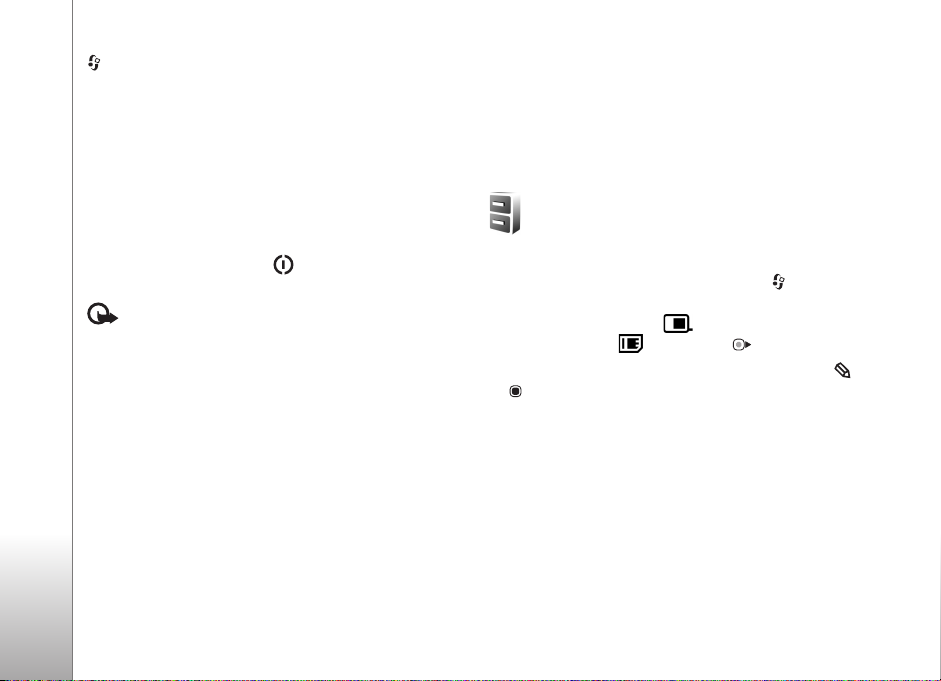
tuþuna basýn ve Araçlar > Hafýza seçeneðini belirleyin.
Ek saklama alaný olarak ve cihaz hafýzasýndaki bilgileri
yedeklemek için uyumlu bir microSD hafýza kartý kullanýn.
Bilgileri cihazýn hafýzasýndan uyumlu bir hafýza kartýna
yedeklemek için Seçenek > Tel. hafýza. yedekle
seçeneðini belirleyin.
Uyumlu hafýza kartýndaki bilgileri cihaz hafýzasýna geri
yüklemek için Seçenek > Karttan geri yükle seçeneðini
belirleyin.
Nokia N77 cihazýnýz
Hafýza kartýný çýkarmak için tuþuna basýn ve Haf.
kartýný çýkartýn seçeneðini belirleyin.
Önemli: Bir iþlemin ortasýnda karta eriþim
saðlanýrken hafýza kartýný çýkarmayýn. Kartýn iþlemin
ortasýnda çýkarýlmasý hafýza kartýnýn yaný sýra cihaza
da zarar verebilir ve kartta kayýtlý veriler bozulabilir.
Hafýza kartýnýzý korumak için bir þifre koymak üzere,
Seçenek > Þifre koy seçeneðini belirleyin. Þifrede en
fazla 8 karakter kullanýn. Daha sonra þifreyi deðiþtirebilir
veya kaldýrabilirsiniz.
Hafýza kartýný biçimlendirme
Hafýza kartý yeniden biçimlendirildiðinde, karttaki tüm
veriler geri alýnamaz þekilde kaybolur. Bazý hafýza kartlarý
biçimlendirilmiþ olarak sunulurken bazýlarý biçimlendirme
gerektirir. Hafýza kartýný kullanmadan önce
biçimlendirmeniz gerekip gerekmediðini öðrenmek için
satýcýnýza danýþýn.
Hafýza kartýný biçimlendirmek için Seçenek > Haf. kartýný
biçimle seçeneðini belirleyin. Onaylamak için Evet
seçeneðini belirleyin.
Dosya yöneticisi
Cihazýn hafýzasýndaki veya uyumlu hafýza kartýndaki
(takýlýysa) dosya ve klasörleri taramak için tuþuna
basýn ve Araçlar > Dosya yön. seçeneðini belirleyin.
Cihaz hafýzasý görünümü ( ) açýlýr. Varsa, hafýza
kartý görünümünü ( ) açmak için tuþuna basýn.
Dosyalarý bir klasöre taþýmak veya kopyalamak için,
ve tuþlarýna ayný anda basarak dosyayý iþaretleyin ve
Seçenek > Klasöre taþý veya Klasöre kopyala seçeneðini
belirleyin.
Bir dosyayý bulmak için Seçenek > Bul seçeneðini
belirleyin, aramanýn yapýlacaðý hafýzayý seçin ve
dosya ismiyle eþleþen bir arama metni girin.
Cihazýnýzda bulunan veri türlerini ve çeþitli veri türlerinin
kullandýðý hafýza miktarýný görüntülemek için Seçenek >
Hafýza bilgileri seçeneðini belirleyin. Kullanýlabilir boþ
hafýza miktarý Boþ hafýza öðesinde gösterilir.
18
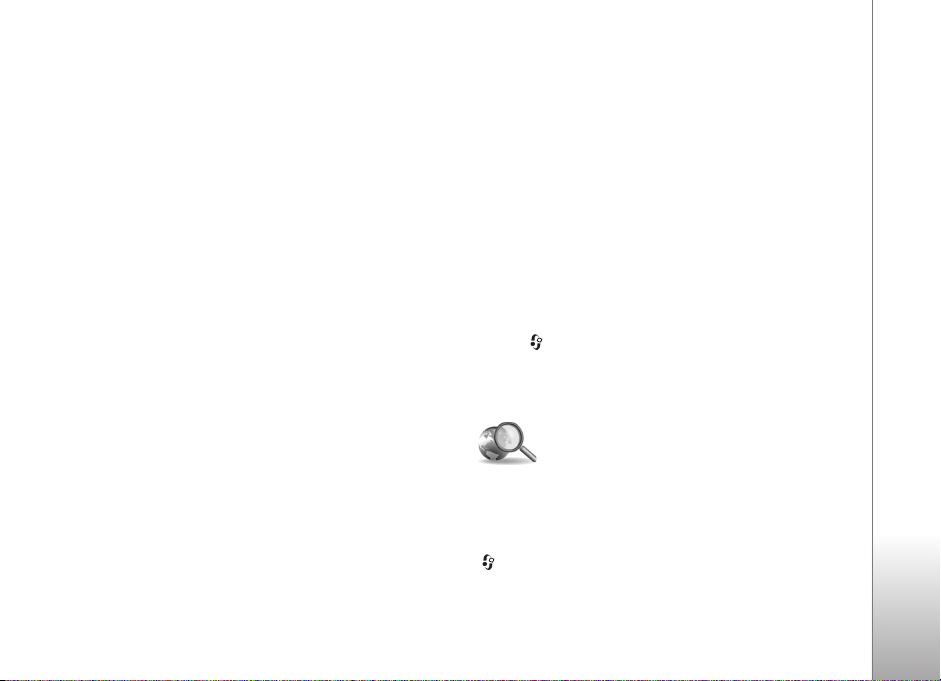
Hafýza az—boþ hafýza
Cihazýn birçok özelliði veri depolamak için hafýza kullanýr.
Cihaz hafýzasý veya hafýza kartý hafýzasý azaldýðýnda cihaz
sizi uyarýr.
Cihaz hafýzasýnda yer açmak için, verileri uyumlu bir hafýza
kartýna (varsa) aktarýn. Taþýnacak dosyalarý iþaretleyin ve
Seçenek > Klasöre taþý > Hafýza kartý seçeneðini
belirleyin ve klasör seçin.
Verileri kaldýrarak hafýzada yer açmak için Dosya
yöneticisi uygulamasýný veya ilgili uygulamayý kullanýn.
Örneðin, þunlarý kaldýrabilirsiniz:
• Mesajlar konumundaki Gelen Kutusu, Taslaklar
ve Gönderil. öðe. klasörlerinden mesajlar
• Cihaz hafýzasýndaki, alýnmýþ e-posta mesajlarý
• Kaydedilmiþ web sayfalarý
• Kaydedilmiþ görüntüler, videolar veya ses dosyalarý
• Kartvizit bilgileri
• Ajanda notlarý
• Ýndirilmiþ uygulamalar. Ayrýca bkz: “Uygulama
yöneticisi”, s. 113.
• Uyumlu bir microSD karta yüklediðiniz uygulamalarýn
yükleme dosyalarý (.sis); öncelikle yükleme dosyalarýný
Nokia Nseries PC Suite kullanarak uyumlu bir
bilgisayara yedekleyin.
• Artýk size gerekmeyen diðer veriler
Cihazýnýzý kiþiselleþtirme
• En sýk kullandýðýnýz uygulamalara hýzlý eriþim için
bekleme ekranýný kullanýn. Bkz. “Etkin bekleme modu”,
s. 17.
• Bekleme modu arka plan görüntüsünü veya ekran
koruyucudaki görüntüyü deðiþtirmek için bkz.
“Temalar”, s. 111.
• Zil seslerini özelleþtirmek için bkz. “Tercihler—sesleri
ayarlama”, s. 70 ve “Kartvizite zil sesi ekleme”, s. 74.
• Bekleme modunda, kaydýrma tuþuna farklý basýþlar ile
sol ve sað seçim tuþlarý için atanmýþ olan kýsayollarý
deðiþtirmek için, bkz. “Bekleme modu”, s. 117.
• Bekleme modunda görüntülenen saati deðiþtirmek
için tuþuna basýn ve Uygulamalar > Saat >
Seçenek > Ayarlar > Saat türü > Analog veya
Dijital seçeneðini belirleyin.
Mobil arama
Arama motorlarýna eriþmek ve yerel servisleri, web
sitelerini, görüntüleri ve mobil içeriði bulup bunlara
baðlanmak için Mobil Arama'yý kullanýn.
tuþuna basýn ve Arama seçeneðini belirleyin. Kategori
listesi görüntülenir. Bir kategori seçin (örneðin görüntüler)
Nokia N77 cihazýnýz
19
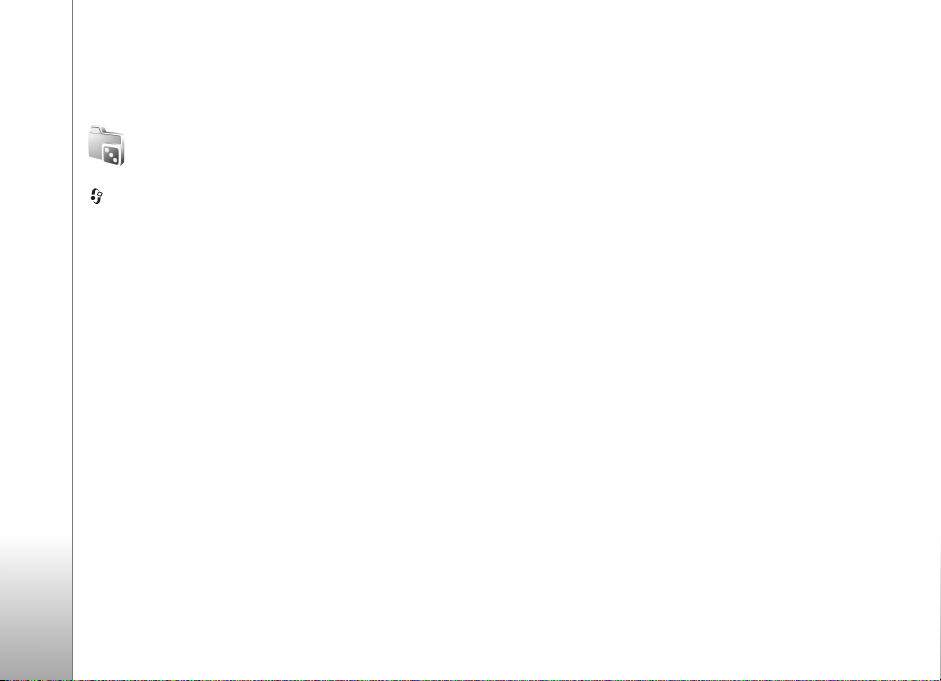
ve arama alanýna metni girin. Arama seçeneðini belirleyin.
Arama sonuçlarý ekranda görüntülenir.
Oyunlar
tuþuna basýn ve Oyunlar seçeneðini belirleyip bir oyun
seçin. Oyunun nasýl oynanacaðýna iliþkin talimatlar için
Seçenek > Yardým seçeneðini belirleyin.
Nokia N77 cihazýnýz
20
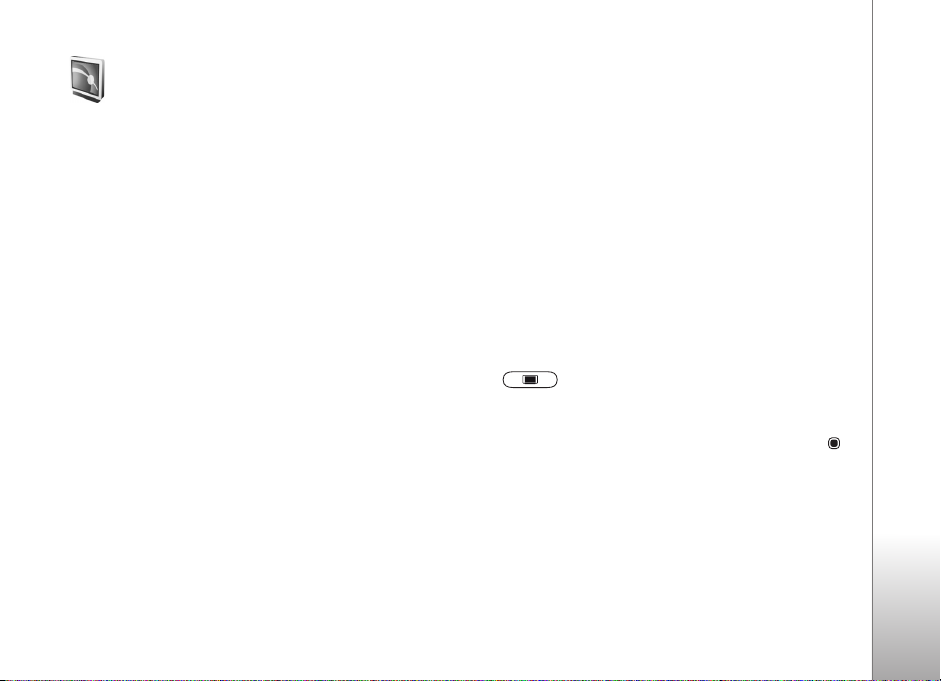
Mobil TV
Nokia N77 cihazýnýzda dijital TV yayýnlarýný almanýza
olanak saðlayan dahili Digital Video Broadcast - Handheld
(Dijital Video Yayýný - El Tipi Cihaz DVB-H) alýcýsý vardýr.
Mobil TV ile, mobil televizyon ve radyo servislerine (þebeke
servisi) eriþebilir ve dijital TV programlarýný izleyebilir ve
dinleyebilirsiniz.
Mobil TV servisine eriþiminiz yoksa, bulunduðunuz
bölgedeki operatörler Mobil TV servislerini
desteklemiyor olabilir.
Mobil TV servisleri yalnýzca abone olunduðunda
kullanýlabilir. Servis saðlayýcýnýza Mobil TV þebeke kapsamý
ile kullanýlabilirliði ve servislere eriþmek için talimatlar ile
fiyatlandýrmasý hakkýnda danýþýn.
Bazý ülkelerde, televizyon alýcýsý sahiplerinin bir televizyon
lisans ücreti ödemeleri gerekir. Daha fazla bilgi almak için
yerel yetkililerinize baþvurun.
SIM kart olmadan veya hatsýz tercihi etkinleþtirildiðinde
canlý TV seyredemezsiniz.
Cihazýnýzý veya SIM kartýnýzý deðiþtirmeniz gerekiyorsa,
servisin kullanýlabilirliði hakkýnda servis saðlayýcýnýza
baþvurun. Servise yeniden abone olmanýz gerekebilir.
TV programý içerik saðlayýcýsý veya Mobil TV servis
saðlayýcý, Mobil TV kullanýlýrken Bluetooth kablosuz
iletiþim teknolojisine sahip harici cihazlarýn kullanýmýný
engelleyebilir veya sýnýrlayabilir. Örneðin, Bluetooth
kablosuz iletiþim teknolojisine sahip kulaklýk
kullanýyorsanýz yayýn alýmý durdurulabilir.
Canlý TV seyrederken bir aramayý yanýtlarsanýz, yayýn
alýmý kesilir ancak arama tamamlandýðýnda devam eder.
Ýlk baþlatma
1 Mobil TV uygulamasýný açmak için Mobil TV tuþunu
basýlý tutun. Sistem, bölgenizdeki mevcut
program rehberlerini gösterir. Ýlk baþlangýçta bu
iþlem birkaç dakika sürebilir.
2 Bir program rehberi seçmek için rehbere ilerleyip
tuþuna basýn. Sistem, mevcut kanallarý düzenler.
Bu biraz sürebilir. Program rehberini daha sonra
ayarlarda deðiþtirebilirsiniz.
En son seçilen program rehberi ve en son izlenen TV kanalý,
Mobil TV uygulamasýný bir sonraki açmanýzda
görüntülenir.
Mobil TV
21
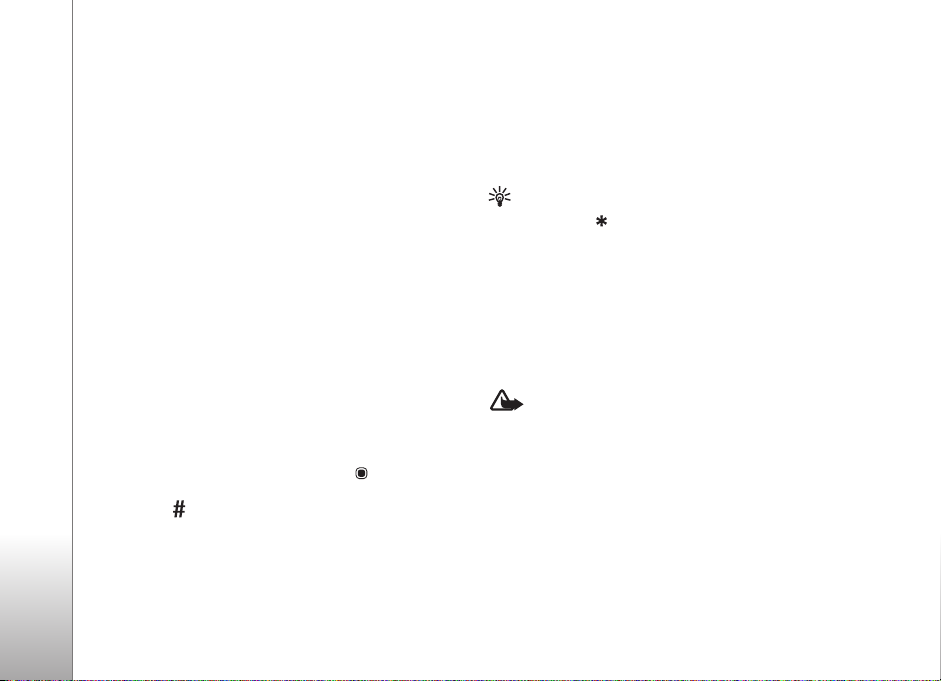
Mobil TV uygulamasýný açtýðýnýzda cihaz hiçbir program
rehberi bulamazsa, kullanýlabilir program rehberlerini
aramak ve görüntülemek için Seçenek > Yeniden tara
seçeneðini belirleyin, rehberlerden birini seçin.
Mobil TV
Mobil TV, program rehberini saklamak için çok miktarda
cihaz hafýzasý kullanýr. Mobil TV açýk olmadýðýnda bile
cihaz program rehberini düzenli olarak güncelleþtirmeyi
dener. Güncelleþtirme için yeterli hafýza yoksa, cihaz
hafýza miktarýnýn az olduðuna dair sizi uyarýr. Hafýzayý
boþaltmak için veri silin. Cihaz hafýzasýný boþaltma
hakkýnda bilgi için bkz. “Hafýza az—boþ hafýza”, s. 19.
Programlarý görüntüleme
Bir kanalý görüntülemeden önce o kanala abone olmanýz
gerekebilir. Bkz. “Kanallara ve programlara abone olma”,
s. 24.
Abone olmadýðýnýz bir programý önizleyebilirsiniz. Varsa,
Seçenek > Ön izleme seçeneðini belirleyin.
Bir kanal seçmek için kanala ilerleyin ve tuþuna veya
sayý tuþlarýna basýn. Ýki basamaklý kanal numaralarýný
girmek için tuþuna basýn.
Kanalý deðiþtirmek için sola veya saða doðru ilerleyin.
Kanallarýn sýrasýný deðiþtirmek için Seçenek > Ayarlar
seçeneðini belirleyin. Bkz. “Ayarlar”, s. 24.
Yatay ve dikey görünümler arasýnda geçiþ yapmak için
Seçenek > Görüntüleme modu > Yatay veya Dikey
seçeneðini belirleyin.
Tam ekrana dönmek için Seçenek > Tam ekran seçeneðini
belirleyin. Normal ekrana dönmek için Seçenek > Normal
ekran seçeneðini belirleyin.
Ýpucu: Tam ekranla normal ekran arasýnda hýzlý geçiþ
yapmak için tuþuna basýn.
Servis saðlayýcýnýn web sayfasýný görmek için Seçenek >
Saðlayýcý sayfasý seçeneðini belirleyin. Menü komutlarý
faklýlýk gösterebilir. Saðlayýcýnýn web sayfasýna eriþim için
þebeke baðlantýsý gerektirebilir.
Ses seviyesini ayarlamak için ses seviyesi tuþunu kullanýn.
Sesleri açmak veya kapatmak için Seçenek > Sustur veya
Sesi aç seçeneðini belirleyin.
Uyarý: Hoparlör kullanýmdayken, ses seviyesi fazla
yüksek olabileceðinden cihazý kulaðýnýza yakýn
tutmayýn.
Son 30 saniyeyi yeniden oynatmak için, Seçenek > Tekrar
seçeneðini belirleyin (varsa).
22
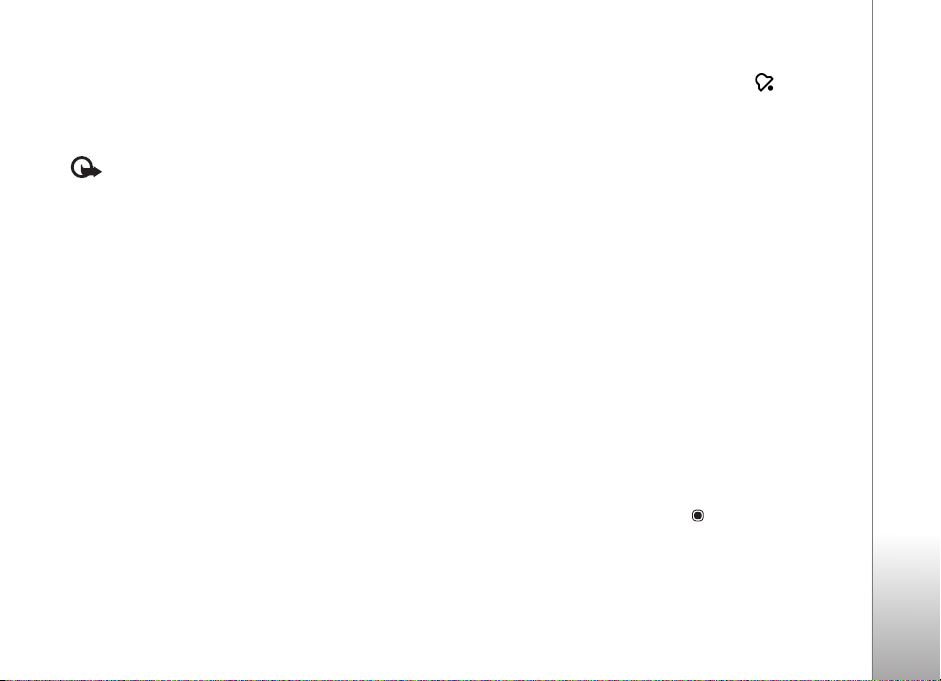
Servisler
Kanallar web baðlantýlarý ya da herhangi bir þeyi oylama
veya satýn alma ya da Java
ek etkileþimli servisler sunabilir.
Önemli: Yalnýzca, Symbian Signed içeren veya Java
TM
Verified
kaynaklardaki uygulamalarý ve diðer yazýlýmlarý yükleyin ve
kullanýn.
Görüntülemekte olduðunuz kanalýn kullanýlabilir
servislerini görmek için Seçenek > Servisler seçeneðini
belirleyin. Servisler farklýlýk gösterebilir ve birçok TV
programý servis içermeyebilir.
Servislere eriþmek için þebeke kullanýmýna ek ücretler
uygulanabilir.
testini geçen uygulamalar gibi güvenilir
TM
uygulamalarýný kullanma gibi
Yaklaþmakta olan programa hatýrlatýcý ayarlamak için
Seçenek > Hatýrlat seçeneðini belirleyin. hatýrlatýcý
olan programý belirtir. Hatýrlatýcýnýn kapatýlmasý için
programýn baþlangýcýndan önceki süreyi tanýmlamak için
bkz. “Ayarlar”, s. 24. Etkin hatýrlatýcýlar program rehberini
deðiþtirirseniz veya bir program rehberden kaldýrýlýrsa
çalýþmayabilir.
Cihaz kapatýlýrsa, hatýrlatýcý sesli uyarýda bulunmaz.
Program rehberinden bir hatýrlatýcýyý kaldýrmak için
hatýrlatýcýyý seçin ve Seçenek > Hatýrlatýcýyý kaldýr
seçeneðini belirleyin.
Program ayrýntýlarýný görmek için program rehberinden
programý seçin ve Seçenek > Program ayrýntýlarý
seçeneðini belirleyin.
Mobil TV
Program rehberi
Program rehberini görüntülemek için Seçenek >
Program rehberi seçeneðini belirleyin. Program
rehberindeki kanalý deðiþtirmek için sola veya saða
doðru ilerleyin. Programlarý görmek için yukarý veya aþaðý
ilerleyin. Programlar baþlama saatlerine göre düzenlenir.
Yürütülmekte olan programý izlemek için Seçenek >
Programý izle seçeneðini belirleyin.
Arama
Seçili program rehberinde karakter dizesini aramak için
aþaðýdakini yapýn:
1 Seçenek > Ara seçeneðini belirleyin.
2 Arama terimini girin veya önceki arama terimleri
arasýndan seçim yapmak için tuþuna basýn. Aramayý
belirli bir kanalla sýnýrlayabilir veya arama için haftanýn
bir gününü veya bir türü belirleyebilirsiniz.
3 Aramayý baþlatmak için Bul seçeneðini belirleyin.
23
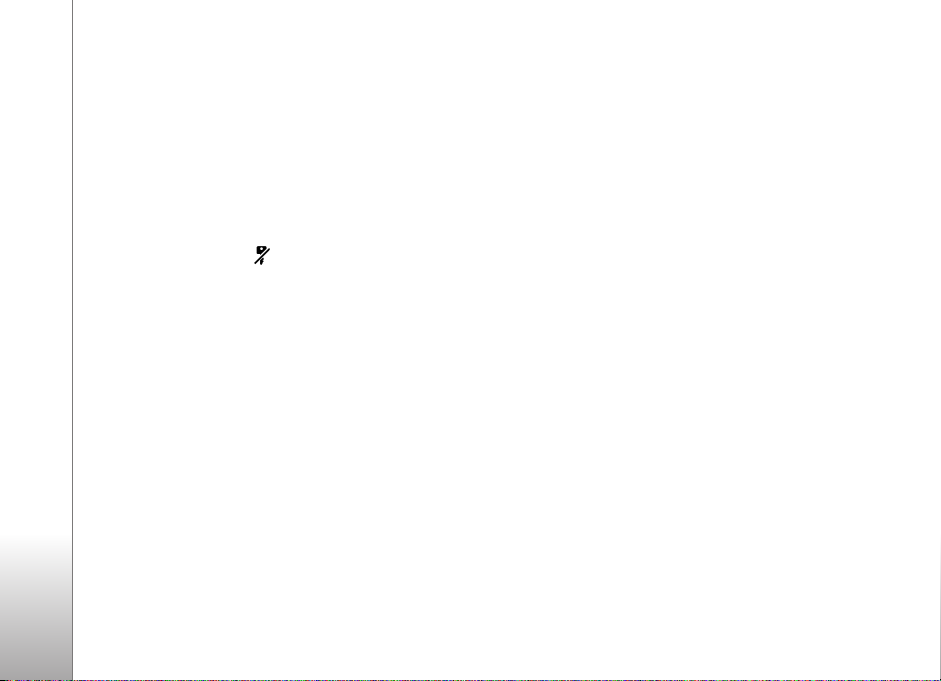
4 Bulunan bir programý seçin ve programý izlemek veya
dinlemek, abone olmak, ayrýntýlarýný görmek veya
hatýrlatýcý ayarlamak için Seçenek seçeneðini
belirleyin.
Mobil TV
Kanallara ve programlara
abone olma
Bazý TV kanallarý ve programlar abonelik gerektirebilir.
Abone olunmayan öðeler ile belirtilir. Bir kanal paketi,
tek bir paket olarak abone olabileceðiniz kanal grubudur.
Abone olduðunuz öðelerin listesini görmek için Seçenek >
Abonelikler > Aboneliklerim seçeneðini belirleyin.
Cihazdan kaybolmalarý durumunda abone olunan öðeleri
almak için Seçenek > Abonelikleri al seçeneðini
belirleyin.
Bir öðeye abone olmak için aþaðýdakileri yapýn:
1 Seçenek > Abonelikler > Yeni abonelik seçeneðini
belirleyin.
2 Abone olunmayan öðelerin listesinden seçim yapýn:
Kanal paketleri, Kanallar veya Programlar.
3 Seçenek > Abone ol seçeneðini belirleyin.
4 Abonelik süresini seçin.
5 Aboneliði kabul etmek için Doðrula seçeneðini
belirleyin.
Kanalý veya programý izlemeye baþlayabileceðiniz zaman
bir not görüntülenir.
SIM kart olmadan veya hatsýz tercihi etkinleþtirildiðinde
abone olamazsýnýz. SIM kartlarý deðiþtirirseniz, kanallara
ve programlara yeniden abone olmanýz gerekir.
Abonelikleri sonlandýrma
1 Seçenek > Abonelikler > Aboneliklerim seçeneðini
belirleyin.
2 Kanal paketleri, Kanallar veya Programlar seçeneðini
belirleyin.
3 Öðeyle ilgili bilgileri görüntülemek için
Seçenek > Öðe ayrýntýlarý seçeneðini belirleyin.
Devam eden aboneliði sonlandýrmak için
Seçenek > Abonelikten çýk seçeneðini belirleyin.
Ayarlar
Mobil TV ayarlarýný yapýlandýrmak için Seçenek > Ayarlar
seçeneðini belirleyin. Aþaðýdakileri tanýmlayýn:
Sistem durumu—Mobil TV'nin genel durumunu ve sinyal
gücünü görüntüleyin. Sinyal gücü göstergesini
güncelleþtirmek için bu iletiþim kutusunu kapatýp yeniden
açýn.
Kanal sýrasý—Varsayýlan kanal sýrasýný deðiþtirin. Taþýmak
istediðiniz öðeleri iþaretlemek için Seçenek > Ýþaretle
24

seçeneðini ve Seçenek > Taþý öðesini belirleyin, yeni
konuma ilerleyin ve Tamam öðesini seçin.
Ebeveyn kontrolü—Programlara yaþ sýnýrlamasý koyun.
Ýstenen þifre, cihazýn kilit kodunun aynýsýdýr. Büyük yaþ
sýnýrlamasý olan TV programýný görmek için kilit kodunu
girmeniz gerekir. Kilit kodu hakkýnda daha fazla bilgi için
bkz. “Güvenlik”, s. 122.
Hatýrlatýcý alarmý—Program baþlangýcýndan ne kadar süre
önce uyarýlmak istediðinizi tanýmlayýn.
Program rehberi—Varolan program rehberlerini
görüntüleyin ve geçerli program rehberini deðiþtirin.
Göstergeler
—Kanal paketi
—Kanal
—Program
—Abone olunmamýþ öðe
—Mesaj servisi
—Telefon servisi
—Web servisi
—Java servisi
—Yaþ sýnýrlamasý
Mobil TV
25
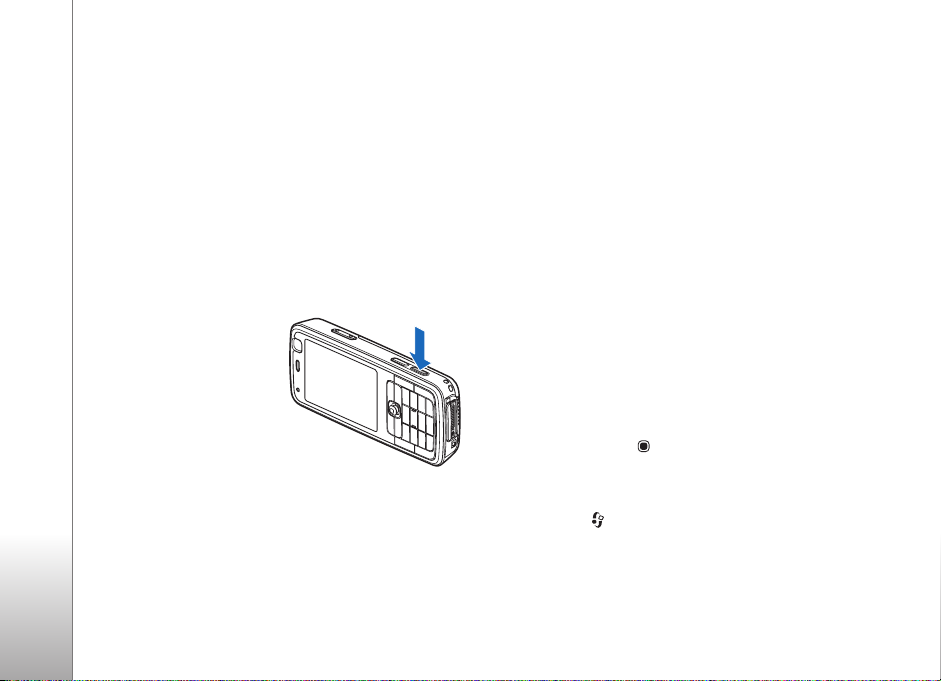
Kamera
26
Kamera
Nokia N77 cihazýnýzýn iki kamerasý vardýr; cihazýn
arkasýnda yüksek çözünürlüklü ana kamera ve ön yüzünde
daha düþük çözünürlüklü ikinci kamera. Her iki kamerayý
da fotoðraf çekmek ve video kaydetmek için
kullanabilirsiniz. Öndeki ikinci kamera portre modunda,
arkadaki ana kamera ise manzara modunda kullanýlýr.
Nokia N77 cihazý, ana kamera ile 1600x1200 piksellik
görüntüleme çözünürlüðünü destekler. Bu belgelerdeki
resim çözünürlüðü farklý görünebilir.
Görüntüler ve video klipler
otomatik olarak Galeri
öðesindeki Görüntü ve vid.
konumuna kaydedilir.
Kameralar .jpeg görüntüler
oluþturur. Video klipler .mp4
dosya biçiminde veya 3GPP
dosya biçiminde .3gp dosya
uzantýsýyla kaydedilir
(Paylaþým kalite). Bkz. “Video ayarlarý”, s. 34.
Fotoðraflarý ve video klipleri multimedya mesajlarýyla,
e-posta eki olarak ya da Bluetooth baðlantýsýný kullanarak
gönderebilir, Bunlarý, uyumlu çevrimiçi bir albüme de
yükleyebilirsiniz. Bkz. “Görüntüleri ve videolarý
çevrimiçi paylaþma”, s. 44.
Fotoðraf çekme
Fotoðraf çekerken aþaðýdakilere dikkat edin:
• Kamerayý sabit tutmak için her iki elinizi de kullanýn.
• Yakýnlaþtýrmak veya uzaklaþtýrmak için, cihazýnýn
yanýndaki yakýnlaþtýrma tuþunu kullanýn. Dijital olarak
yakýnlaþtýrýlan bir resmin kalitesi, yakýnlaþtýrýlmamýþ
resim kalitesinden daha düþüktür.
• Fotoðraf çekmeden önce ýþýklandýrma ve renk ayarlarýný
yapmak için etkin araç çubuðunu kullanýn. Bkz.
“Ayarlar—renk ve aydýnlatma ayarý yapma”, s. 32.
Yakýnlaþtýrma, ýþýk veya renk ayarlarýnda deðiþiklik
yaparsanýz çekilen görüntünün kaydedilmesi daha uzun
sürebilir.
• Bir dakika içinde herhangi bir tuþa basýlmazsa kamera
batarya tasarruf moduna girer. Fotoðraf çekmeye
devam etmek için, tuþuna basýn.
Fotoðraf çekmek için aþaðýdakileri yapýn:
1 Ana kamerayý etkinleþtirmek için çekim tuþunu basýlý
tutun veya tuþuna basýn ve Uygulamalar >
Kamera seçeneðini belirleyin.
2 Kamera Video modu seçeneðine ayarlýysa, etkin araç
çubuðundan Fotoðraf moduna geç seçeneðini
belirleyin.
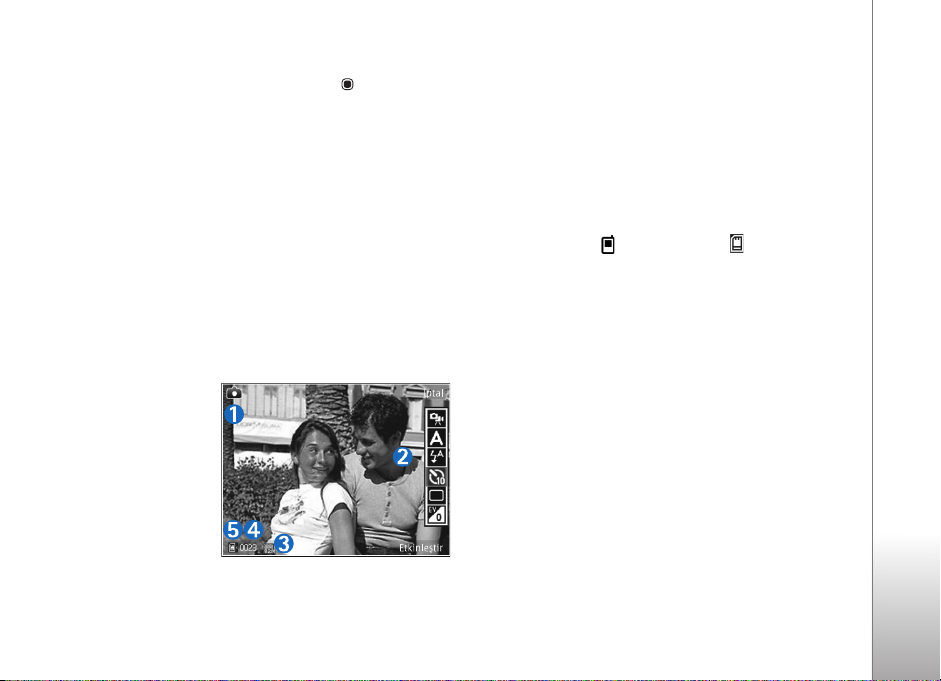
3 Ana kamerayý kullanarak fotoðraf çekmek için fotoðraf
çekme tuþuna basýn. Ýkinci kamerada tuþuna basýn.
Görüntü kaydedilmeden cihazý hareket ettirmeyin.
Fotoðraf çekiminden önce hafýzayý boþaltmak için
Seçenek > Boþ hafýzaya git seçeneðini belirleyin (yalnýzca
görüntüleri ve video klipleri yedeklediyseniz kullanýlabilir).
Bkz. “Hafýzada yer açma”, s. 39.
Ön kamerayý etkinleþtirmek için Seçenek > Ýkinci
kamerayý kullan seçeneðini belirleyin.
Kamerayý kapatmak için Çýkýþ seçeneðini belirleyin.
Fotoðraf makinesi göstergeleri
Fotoðraf makinesi vizörü aþaðýdakileri gösterir:
• Mevcut çekim modu göstergesi (1).
•Etkin araç
çubuðu (2), sahne
ve flaþ modunu
seçmek, otomatik
zamanlayýcýyý
veya dizi modunu
etkinleþtirmek ya
da pozlama
telafisini, beyaz
dengesini ve renk
tonunu seçmek için görüntüyü çekmeden önce
kullanabileceðiniz bir araçtýr (etkin araç çubuðu
görüntü çekimi sýrasýnda görüntülenmez). Bkz. “Etkin
araç çubuðu”, s. 29.
• Görüntü çözünürlüðü göstergesi görüntü kalitesinin
Baský 2M - Büyük, Baský 1M - Orta veya
MMS 0,3M - Küçük olduðunu belirtir.
• Görüntü sayacý (4) mevcut görüntü kalitesi ayarýný
ve kullanýmdaki hafýzayý kullanarak çekebileceðiniz
tahmini görüntü sayýsýný gösterir (görüntü çekimi
sýrasýnda sayaç gösterilmez).
• Cihaz hafýzasý ( ) ve hafýza kartý ( ) göstergeleri (5)
fotoðraflarýn kaydedileceði yeri gösterir.
Tüm vizör göstergelerini görüntülemek için Seçenek >
Simgeleri göster seçeneðini belirleyin. Yalnýzca kamera
durumu göstergelerini görüntülemek için Simgeleri gizle
seçeneðini belirleyin.
Fotoðraf çekiminden sonra
Fotoðraf çekiminin ardýndan etkin araç çubuðunda
aþaðýdakiler arasýndan seçim yapýn (araç çubuðu
yalnýzca Çekilen fotoðrafý göster sabit görüntü
kamera ayarlarýnda Açýk olarak ayarlandýysa
kullanýlabilir):
• Görüntüyü saklamak istemiyorsanýz Sil seçeneðini
belirleyin.
• Görüntüyü multimedya mesajý, e-posta, Bluetooth
baðlantýsý kullanarak göndermek ya da uyumlu bir
çevrimiçi albüme yüklemek için, arama tuþuna basýn
Kamera
27
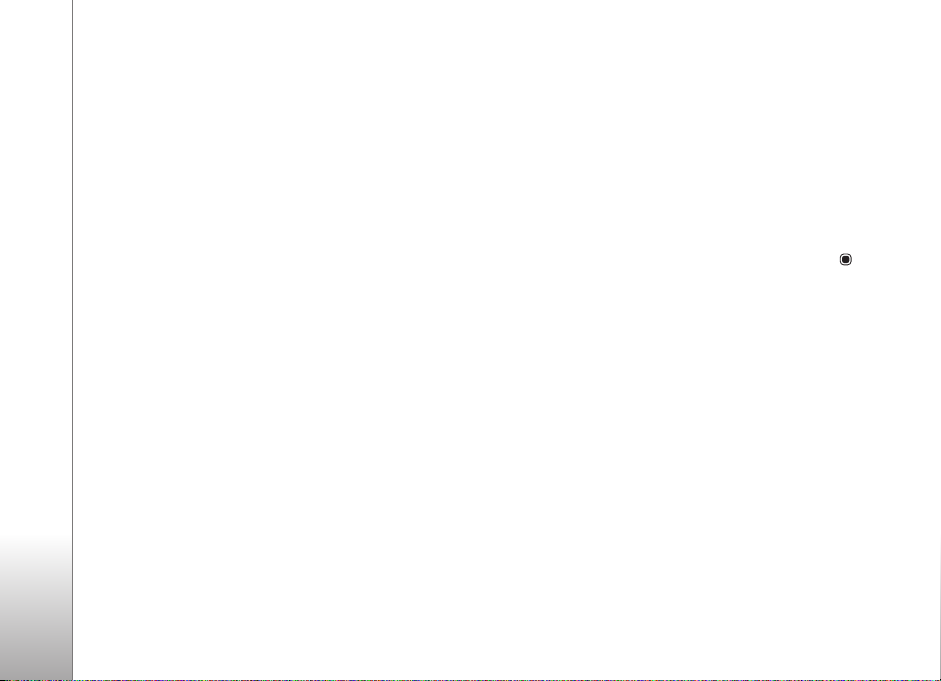
veya Gönder seçeneðini belirleyin. Daha fazla bilgi
için, bkz. “Mesajlar”, s. 84, “Bluetooth baðlantýsý”,
s. 103 ve “Görüntüleri ve videolarý
Kamera
çevrimiçi paylaþma”, s. 44. Bu seçenek etkin bir arama
sýrasýnda kullanýlamaz.
• Etkin arama sýrasýnda görüntüyü arama alýcýsýna
göndermek için Arayana gönder seçeneðini belirleyin
(yalnýzca etkin arama sýrasýnda kullanýlabilir).
• Görüntüleri daha sonra yazdýrmak üzere baský
sepeti’nde etiketlemek için Baský sepetine ekle
seçeneðini belirleyin.
• Resmi basmak için Bas seçeneðini belirleyin.
Bkz. “Görüntü baskýsý”, s. 42.
• Yeni bir görüntü seçmek için Yeni fotoðraf
seçeneðini belirleyin.
Görüntüyü etkinleþtirmek için Seçenek >
Fotoðrafa yeni isim ver seçeneðini belirleyin.
Resmi etkin beklemede duvar kaðýdý olarak kullanmak
için Seçenek > Duvar kaðýdý yap seçeneðini belirleyin.
Altý adet fotoðraf çekmek için Hýzlý > Tamam öðesini seçin.
Fotoðraflarý çekmek için fotoðraf çekme tuþuna basýn.
Arka arkaya iki veya daha fazla fotoðraf çekmek için
istediðiniz zaman aralýðýný seçin ve Tamam öðesini seçin.
Fotoðraflarý seçilen zaman aralýðýyla çekmek için fotoðraf
çekme tuþuna basýn. Fotoðraf çekimini durdurmak için
Ýptal öðesini seçin. Kullanýlabilir hafýzaya baðlý olarak
100 görüntüye kadar çekim yapabilirsiniz.
Fotoðraflar kesintisiz modda çekildikten sonra ekranda
bir tabloda gösterilirler. Fotoðrafý görüntülemek için
tuþuna basarak açýn. Zaman aralýðý kullandýysanýz ekranda
yalnýzca son çekilen fotoðraf görüntülenir. Diðer resimleri
görüntülemek için Seçenek > Galeriye git öðesini seçin.
Dizi modunu otomatik zamanlayýcý ile birlikte de
kullanabilirsiniz. Zamanlayýcýyý kullanýrken, en fazla
fotoðraf sayýsý altýdýr.
Dizi modu vizörüne dönmek için fotoðraf çekme
tuþuna basýn.
28
Dizi olarak fotoðraf çekme
Dizi modu yalnýzca ana kamerada bulunur.
Kamerayý dizi çekimde altý veya daha fazla fotoðraf
çekmek için ayarlamak üzere (yeterli hafýza varsa), etkin
araç çubuðunda Sýralý mod öðesini seçin.
Kendiniz de fotoðrafta yer
alabilirsiniz—otomatik zamanlayýcý
Otomatik zamanlayýcý yalnýzca ana kamerada bulunur.
Çekilen fotoðrafta kendiniz de bulunmak istiyorsanýz,
fotoðrafýn belirli bir süre geçtikten sonra çekilmesini
saðlamak için otomatik zamanlayýcýyý kullanýn. Otomatik
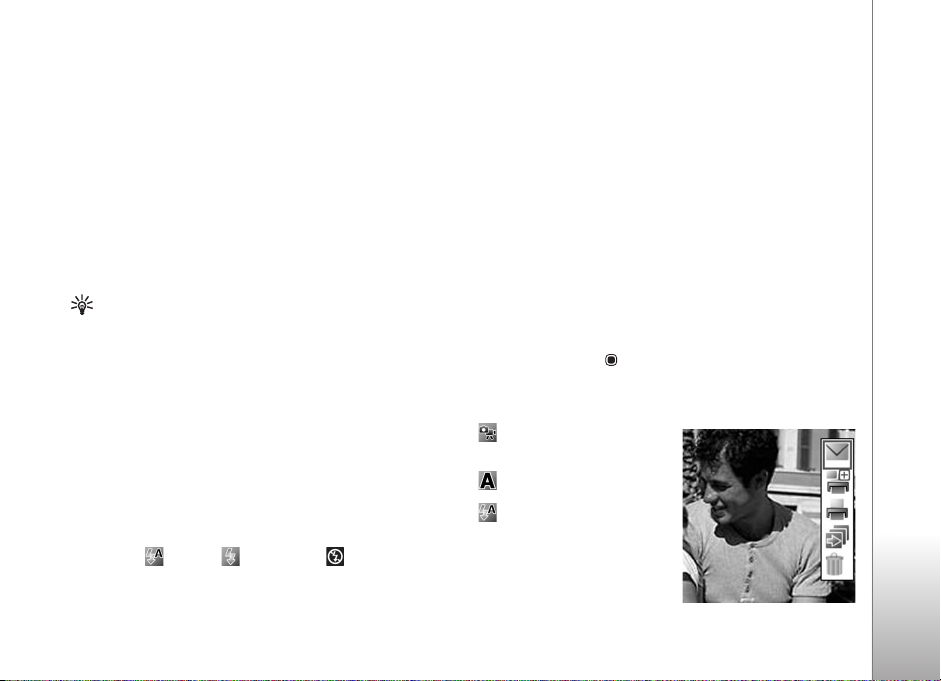
zamanlayýcý gecikmesini ayarlamak için etkin araç
çubuðunda Otomatik zamanlayýcý > 2 saniye, 10 saniye
veya 20 saniye seçeneðini belirleyin. Otomatik
zamanlayýcýyý etkinleþtirmek için Etkinleþtir seçeneðini
belirleyin. Zamanlayýcý çalýþýrken cihaz bip sesi çýkarýr.
Seçilen gecikme süresi dolduðunda kamera fotoðrafý çeker.
Otomatik zamanlayýcý ayarýný kapatmak için etkin araç
çubuðunda Otomatik zamanlayýcý > Kapalý seçeneðini
belirleyin.
Otomatik zamanlayýcýyý sýralý çekim modunda da
kullanabilirsiniz.
Ýpucu! Fotoðraf çekerken elinizin hareketsiz kalmasý
için etkin araç çubuðunda Otomatik zamanlayýcý >
2saniye seçeneðini belirleyin.
Flaþ
Flaþ yalnýzca ana kamerada bulunur.
Flaþ kullanýrken güvenli bir mesafede durun. Flaþý insanlara
veya hayvanlara yakýn mesafeden kullanmayýn. Fotoðraf
çekerken flaþýn üzerini kapatmayýn.
Kameranýn zayýf ýþýk koþullarý için bir LED flaþý vardýr.
Fotoðraf makinesinde aþaðýdaki flaþ modlarý kullanýlabilir:
Otomatik (), Açýk () ve Kapalý ().
Flaþ modunu deðiþtirmek için, etkin araç çubuðunda
istenilen flaþ modunu seçin.
Etkin araç çubuðu
Etkin araç çubuðunu fotoðraf çekimi veya video kaydý
öncesi veya sonrasýnda öðeleri seçmek ve farklý ayarlar
yapmak üzere kýsayol olarak kullanýn. Kullanýlabilir
seçenekler, seçili çekim moduna ve görünüme göre
deðiþebilir.
Etkin araç çubuðunun fotoðraf çekiminden veya video
kaydýndan önce ve sonra ekranda görünür olmasýný
istiyorsanýz, Seçenek > Simgeleri göster seçeneðini
belirleyin.
Etkin araç çubuðunun yalnýzca ihtiyacýnýz olduðu sýrada
görünür olmasýný istiyorsanýz, Seçenek > Simgeleri gizle
seçeneðini belirleyin. Etkin araç çubuðunu yeniden
etkinleþtirmek için tuþuna basýn.
Fotoðraf çekiminden veya video kaydýndan önce, etkin
araç çubuðunda aþaðýdakilerden birini seçin:
video ve görüntü modlarý
arasýnda geçiþ yapar.
sahne seçimi yapar.
flaþ modunu seçer.
Kamera
29
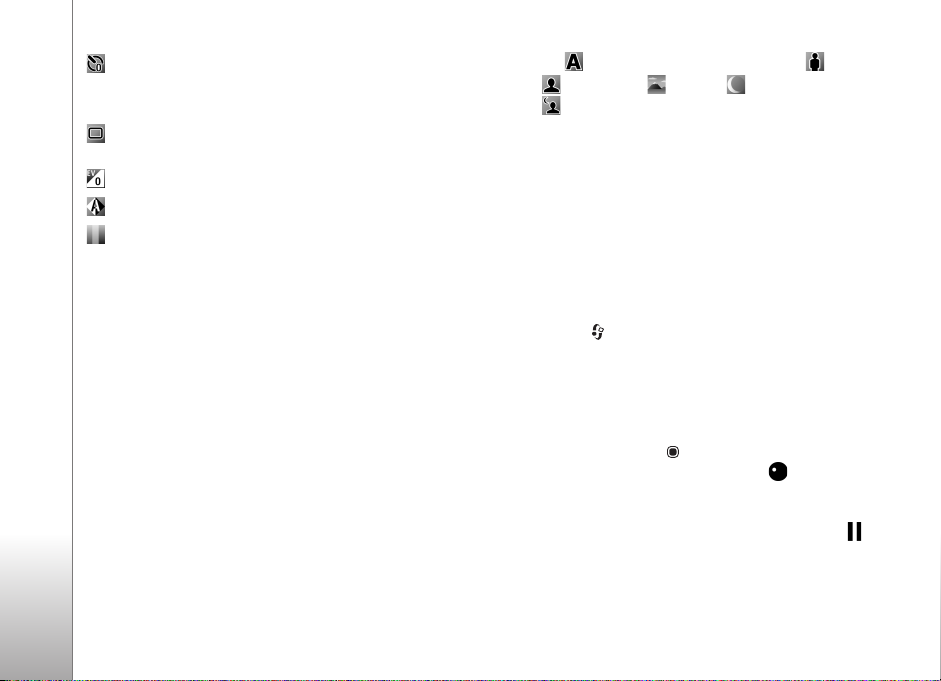
otomatik zamanlayýcýyý etkinleþtirir (yalnýzca
görüntü). Bkz. “Kendiniz de fotoðrafta yer alabilirsiniz—
otomatik zamanlayýcý”, s. 28.
Kamera
dizi modunu etkinleþtirir (yalnýzca görüntü).
Bkz. “Dizi olarak fotoðraf çekme”, s. 28.
pozlama telafisini ayarlar (yalnýzca görüntü).
beyaz dengesini ayarlar.
renk efekti seçilir.
Simgeler ayarýn o andaki durumunu yansýtmak üzere
deðiþir.
Etkin araç çubuðu seçenekleri için ayrýca Galeri içinde
“Fotoðraf çekiminden sonra”, s. 27, “Video kaydýndan
sonra” (s. 31) ve “Etkin araç çubuðu” (s. 37) bölümlerine
bakýn.
Sahneler
Sahne, o andaki ortama uygun olan doðru renk ve ýþýk
ayarlarýný bulmanýza yardým eder. Sahne ayarlarý belirli
bir tarza veya ortama göre belirlenmiþtir.
Sahneler yalnýzca ana kamerada kullanýlabilir.
Etkin araç çubuðunda ilerleyin, Sahne modu seçeneðini
belirleyin ve aþaðýdakiler arasýndan seçim yapýn:
Otomatik () (varsayýlan), Kullanýcý tanýmlý (),
Portre (), Manzara (), Gece () ve Gece
portre ( ) (yalnýzca görüntüler).
Sahnenizin belirli bir ortama uygun olmasý için Kullanýcý
tanýmlý seçeneðine ilerleyin ve Seçenek > Deðiþtir
seçeneðini belirleyin. Kullanýcý tanýmlý sahnede farklý
ýþýk ve renk ayarlarý yapabilirsiniz. Baþka bir sahnenin
ayarlarýný kopyalamak için Temel alýnan sahne md
seçeneðini belirleyin ve istenilen sahneyi seçin.
Videolar kaydetme
1 Ana kamerayý etkinleþtirmek için çekim tuþunu basýlý
tutun veya tuþuna basýn ve Uygulamalar >
Kamera seçeneðini belirleyin.
2 Kamera Fotoðraf modu seçeneðine ayarlýysa, etkin
araç çubuðundan Video moduna geç seçeneðini
belirleyin.
3 Kayýt etmeye baþlamak için fotoðraf çekme tuþuna
basýn. Portre modunda tuþuna basýn. Kaydýn
baþladýðýný bildiren kýrmýzý renkli simge gösterilir ve
bir zil sesi duyulur.
4 Kaydý istediðiniz zaman duraklatmak için Duraklat
seçeneðini belirleyin. Ekranda duraklatma simgesi ( )
yanýp söner. Video kaydý duraklamaya ayarlýysa ve bir
dakika içinde hiçbir tuþa basýlmazsa, kayýt otomatik
olarak durur. Kayda devam etmek için Devam
seçeneðini belirleyin.
30

5 Kaydý durdurmak için Durdur seçeneðini belirleyin.
Video klip otomatik olarak Galeri altýndaki Görüntü
ve vid. klasörüne kaydedilir. Bkz. “Galeri”, s. 35. Video
uzunluðu en fazla 60 dakikadýr (yeterli hafýza varsa).
Yakýnlaþtýrmak veya uzaklaþtýrmak için, cihazýn yanýndaki
yakýnlaþtýrma tuþunu kullanýn.
Video kaydetmeden önce ýþýklandýrma ve renk ayarlarýný
yapmak için etkin araç çubuðunu kullanýn. Bkz. “Ayarlar—
renk ve aydýnlatma ayarý yapma”, s. 32 ve “Sahneler”, s. 30.
Video kaydýndan önce hafýzayý boþaltmak için Seçenek >
Boþ hafýzaya git seçeneðini belirleyin (yalnýzca görüntüleri
ve video klipleri yedeklediyseniz kullanýlabilir). Bkz.
“Hafýzada yer açma”, s. 39.
Ön kamerayý etkinleþtirmek için Seçenek > Ýkinci
kamerayý kullan seçeneðini belirleyin.
Video çekim göstergeleri
Video vizöründe aþaðýdakiler görüntülenir:
• Mevcut çekim modu göstergesi (1).
• Sesi kapatma açýk göstergesi (2).
• Sahne, beyaz dengesi ve renk tonunu seçmek
için gezinebileceðiniz etkin araç çubuðu (3)
(araç çubuðu kayýt sýrasýnda görüntülenmez).
• Video klip dosya tipi (4).
• Toplam
kullanýlabilir
video kayýt
süresi (5). Kayýt
yaparken,
geçerli video
uzunluðu
göstergesi,
geçen süreyi ve
kalan süreyi de
gösterir.
• Cihaz hafýzasý ( ) ve hafýza kartý ( ) göstergeleri (6)
videolarýn kaydedildiði yeri gösterir.
Tüm vizör göstergelerini görüntülemek için Seçenek >
Simgeleri göster seçeneðini belirleyin. Yalnýzca video
durumu göstergelerinin görüntülenmesi ve kayýt sýrasýnda
kalan kayýt süresi, yakýnlaþtýrma yaparken yakýnlaþtýrma
çubuðu ve seçim tuþlarýnýn görüntülenmesi için Simgeleri
gizle seçeneðini belirleyin.
Ön kamerayý etkinleþtirmek için Seçenek > Ýkinci
kamerayý kullan seçeneðini belirleyin.
Video kaydýndan sonra
Video klip kaydýndan sonra etkin araç çubuðunda
aþaðýdakilerden birini seçin (yalnýzca, video ayarlarýnda
Kamera
31
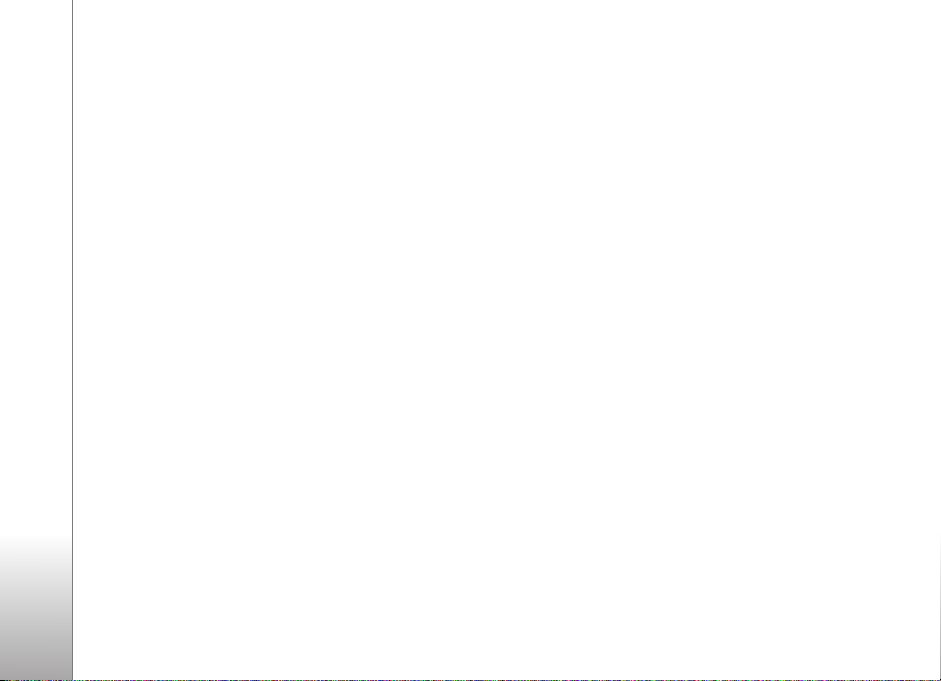
Çekilen videoyu göster seçeneði Açýk olarak
ayarlanmýþsa kullanýlabilir):
• Yeni kaydettiðiniz video klibi hemen oynatmak
Kamera
için Oynat seçeneðini belirleyin.
• Videoyu saklamak istemiyorsanýz Sil seçeneðini
belirleyin.
• Video klibi multimedya mesajýnda, e-posta veya
Bluetooth baðlantýsý kullanarak göndermek ya da
uyumlu bir çevrimiçi albüme yüklemek için, arama
tuþuna basýn veya Gönder seçeneðini belirleyin.
Daha fazla bilgi için, bkz. “Mesajlar”, s. 84, “Bluetooth
baðlantýsý”, s. 103 ve “Görüntüleri ve videolarý
çevrimiçi paylaþma”, s. 44. Bu seçenek etkin bir arama
sýrasýnda kullanýlamaz. .mp4 dosya biçiminde
kaydedilmiþ video klipleri multimedya mesajýnda
gönderemezsiniz.
• Etkin arama sýrasýnda video klibi arama alýcýsýna
göndermek için Arayana gönder seçeneðini belirleyin
(yalnýzca etkin arama sýrasýnda kullanýlabilir).
• Yeni bir video klip kaydetmek için Yeni video
seçeneðini belirleyin.
Videoyu kaydetmek için Seçenek > Videoya yeni isim ver
seçeneðini belirleyin.
Kamera ayarlarý
Kamera için iki tür ayar vardýr: kurulum ayarlarý ve ana
ayarlar. Görüntü ve video kurulum ayarlarýný belirlemek
için bkz. “Ayarlar—renk ve aydýnlatma ayarý yapma”, s. 32.
Ana ayarlarý deðiþtirmek için bkz. “Fotoðraf makinesi
ayarlarýný yapma”, s. 33 veya “Video ayarlarý”, s. 34.
Ayarlar kamera kapatýldýktan sonra varsayýlan ayarlara geri
döner ancak ana ayarlar siz deðiþtirmedikçe ayný kalýr.
Ayarlar—renk ve aydýnlatma
ayarý yapma
Kameranýn renkleri ve aydýnlatmayý daha net olarak
üretmesi veya resimlerinize ya da videolarýnýza efektler
eklemek için, etkin araç çubuðunda ilerlemek üzere
kaydýrma tuþunu kullanýn ve aþaðýdakilerden birini seçin:
Beyaz dengesi—Listeden o andaki aydýnlatma durumunu
seçin. Bu, kameranýn renkleri daha doðru bir þekilde
oluþturmasýný saðlar.
Pozlama telafisi (yalnýzca görüntüler için)—Kameranýn
pozlama süresini ayarlayýn.
Renk tonu—Listeden bir renk efekti seçin.
Ekran görüntüsü, yapýlan ayarlara uygun biçimde deðiþir;
böylece deðiþikliklerin fotoðraflarý veya videolarý nasýl
etkilediðini görürsünüz.
32

Kullanýlabilir ayarlar seçilen kameraya baðlý olarak deðiþir.
Ayarlar her iki kamerayý da etkiler; ikinci kameradaki
ayarlarý deðiþtirdiðinizde ana kameranýn ayarlarý da
deðiþir. Kamerayý kapattýðýnýzda ayarlar varsayýlan ayarlara
geri döner.
Yeni bir sahne seçerseniz, renk ve aydýnlatma ayarlarý seçili
olan sahneninki ile deðiþtirilir. Bkz. “Sahneler”, s. 30.
Gerekirse sahne seçiminden sonra ayarlarý
deðiþtirebilirsiniz.
Fotoðraf makinesi ayarlarýný yapma
Fotoðraf makinesi ana ayarlarýný deðiþtirmek için
Seçenek > Ayarlar seçeneðini belirleyin ve aþaðýdakiler
arasýndan seçim yapýn:
Fotoðraf kalitesi—Baský 2M - Büyük (1600x1200
çözünürlük), Baský 1M - Orta (1152x864 çözünürlük) veya
MMS 0,3M - Küçük (640x480 çözünürlük).
Görüntü kalitesi ne kadar yüksek olursa, görüntü o kadar
çok hafýza kullanýr. Görüntüyü bastýrmak istiyorsanýz,
Baský 2M - Büyük veya Baský 1M - Orta seçeneðini
belirleyin. Görüntüyü e-posta ile göndermek isterseniz,
Baský 1M - Orta seçeneðini belirleyin. Görüntüyü MMS ile
göndermek için MMS 0,3M - Küçük seçeneðini belirleyin.
Bu çözünürlükler yalnýzca ana kamera için geçerlidir.
Albüme ekle—Görüntüyü galerideki belirli bir albüme
kaydedip kaydetmeyeceðinizi belirleyin. Evet seçeneðini
belirlerseniz, kullanýlabilir albümlerin bir listesi açýlýr.
Çekilen fotoðrafý göster—Fotoðraf çekildikten sonra
resmi görmek isterseniz Açýk seçeneðini; hemen fotoðraf
çekmeye devam etmek isterseniz Kapalý seçeneðini
belirleyin.
Varsayýlan foto. ismi—Çekilen görüntülerin varsayýlan
ismini tanýmlayýn.
Ek dijital yakýnlaþtýrma (yalnýzca ana kamera)—
Yakýnlaþtýrma seviye geçiþlerinin dijital ve geliþmiþ dijital
yakýnlaþtýrma arasýnda yumuþak ve devamlý olmasýný
saðlamak için Açýk seçeneðini belirleyin. Yakýnlaþtýrmayý
seçilen görüntü kalitesinin saðlandýðý düzeyle sýnýrlamak
istiyorsanýz, Kapalý seçeneðini belirleyin.
Çekim sesi—Fotoðraf çektiðinizde duymak istediðiniz sesi
seçin.
Kullanýlan hafýza—Görüntülerinizin saklanacaðý yeri
seçin.
Kam. ayar. geri yükle—Varsayýlan kamera ayarlarýna geri
dönmek için Evet seçeneðini belirleyin.
Kamera
33
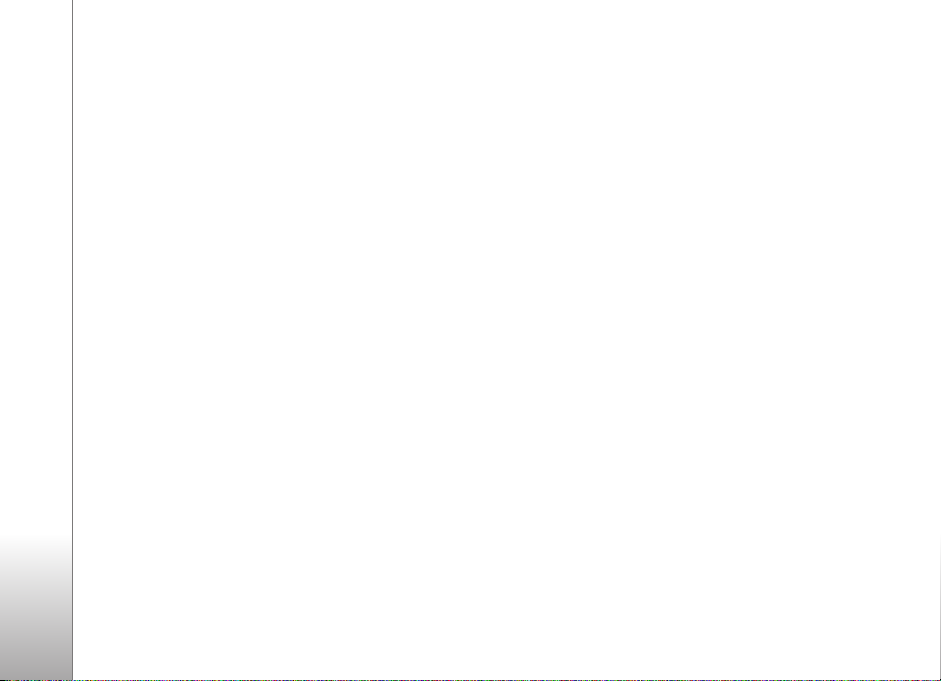
Video ayarlarý
Video kaydedicinin ana ayarlarýný deðiþtirmek için
Seçenek > Ayarlar seçeneðini belirleyin ve aþaðýdakiler
Kamera
arasýndan seçim yapýn:
Video kalitesi—Video klibin kalitesini Yüksek (uzun
süreli kullaným için en iyi kalite), Normal (mobil cihazdan
kayýttan yürütmek için standart kalite) veya Paylaþým
olarak ayarlayýn. Videoyu uyumlu bir televizyonda veya
PC'de izlemek istiyorsanýz, CIF çözünürlüðü (352x288) ve
dosya biçimi .mp4 olan Yüksek seçeneðini belirleyin.
Video klibi MMS ile göndermek için Paylaþým (QCIF
çözünürlüðü, 128x96, .3gp dosya biçimi) seçeneðini
belirleyin. Paylaþým ile kaydedilen video klibin boyutu 300
KB ile sýnýrlýdýr (yaklaþýk 20 saniyelik süre), böylece uyumlu
bir cihaza multimedya mesajý olarak kolayca
gönderilebilir.
Ses kaydý—Hem görüntü, hem de ses kaydetmek
istiyorsanýz, Açýk seçeneðini belirleyin.
Albüme ekle—Kaydedilen video klibi, kaydettikten sonra
Galeri içindeki belirli bir albüme ekleyip eklemeyeceðinizi
belirleyin. Kullanýlabilir albümlerin bir listesini açmak için
Evet seçeneðini belirleyin.
Çekilen videoyu göster—Kaydedilen video klibin ilk
karesinin kayýt durduktan sonra ekranda gösterilip
gösterilmeyeceðini seçin. Video klibi görüntülemek için
etkin araç çubuðundan Oynat seçeneðini (ana kamera)
veya Seçenek > Oynat seçeneðini (ikinci kamera)
belirleyin.
Varsayýlan video ismi—Kaydedilen video kliplerin
varsayýlan ismini tanýmlayýn.
Kullanýlan hafýza—Standart hafýza alanýný tanýmlayýn:
cihaz hafýzasý veya hafýza kartý (takýlýysa)
Kam. ayar. geri yükle—Varsayýlan kamera ayarlarýna geri
dönmek için Evet seçeneðini belirleyin.
34
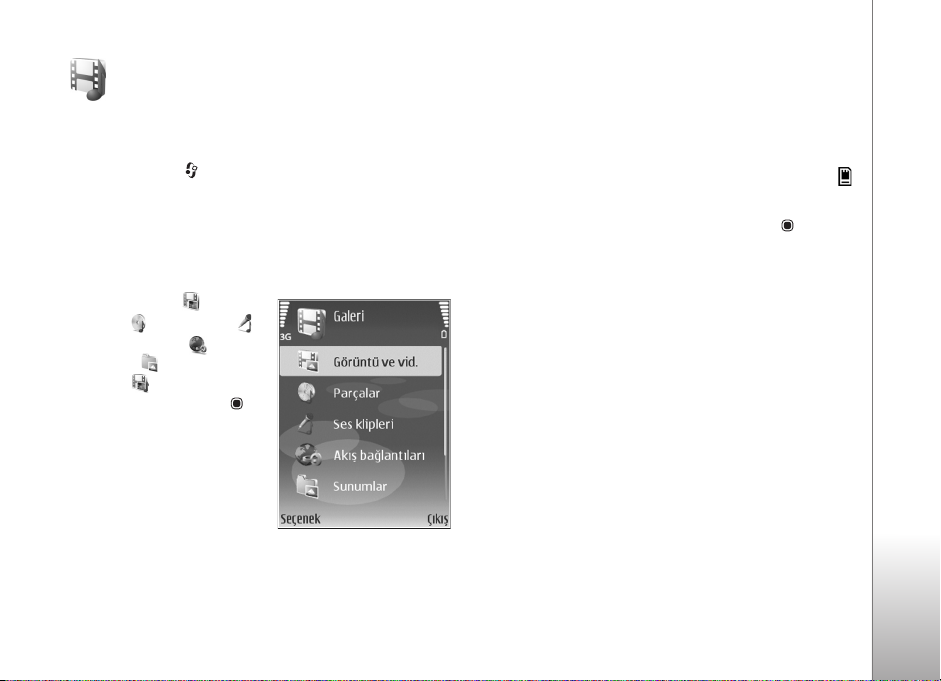
Galeri
Görüntülerinizi, video kliplerinizi, ses kliplerinizi,
çalma listelerinizi ve akýþ baðlantýlarýnýzý saklamak ve
düzenlemek için tuþuna basýn ve Galeri seçeneðini
belirleyin.
Medya dosyalarýný görüntüleme
ve tarama
Görüntü ve vid. ,
Parçalar , Ses klipleri ,
Akýþ baðlantýlarý ,
Sunumlar veya Tüm
dosyalar seçeneðini
belirleyin ve açmak için
tuþuna basýn.
Klasörleri tarayabilir
ve açabilir ve öðeleri
iþaretleyebilir,
kopyalayabilir veya klasörlere
taþýyabilirsiniz. Görüntüler ve
video klipler için albümler oluþturabilir ve öðeleri
iþaretleyebilir, kopyalayabilir ve bunlarý albümlere
ekleyebilirsiniz. Bkz. “Albümler”, s. 38. Þarkýlarýnýzdan
çalma listeleri oluþturmak için bkz. “Çalma listeleri”, s. 51
bölüm Müzik çalar. Oluþturulan çalma listeleri Parçalar
Galeri
klasöründe de görülebilir.
Uyumlu hafýza kartýnýzda (takýlýysa) saklanan dosyalar
ile gösterilir.
Bir dosyayý görüntülemek veya yürütmek için tuþuna
basýn. Video klipler, .ram dosyalarý ve akýþ baðlantýlarý
RealPlayer uygulamasýnda açýlýr ve oynatýlýr, müzik ve
ses klipleri ise Müzik çalar uygulamasýnda açýlýr ve çalýnýr.
Bkz. “RealPlayer”, s. 58 ve “Müzik çalar”, s. 47.
Uyumlu bir cihaza medya dosyasý göndermek için
Seçenek > Gönder öðesini ve istediðiniz seçeneði
belirleyin. Ayrýca bkz: “Video klipleri gönderme”, s. 41.
Dosyalarý farklý ölçütlere göre sýralamak için Seçenek >
Buna göre sýrala öðesini ve istediðiniz seçeneði (varsa)
belirleyin.
Dosyalarý hafýza kartýna (takýlýysa) veya cihaz hafýzasýna
kopyalamak ya da taþýmak için bir dosya seçin ve
Seçenek > Taþý ve kopyala > Haf. kartýna kopyala veya
Hafýza kartýna taþý veya Telefon hafýz. kopyala ya da Tel.
hafýzasýna taþý seçeneðini belirleyin.
Tarayýcýyý kullanarak Galeri öðesine parçalarý veya ses
klipleri indirmek için Parçalar veya Ses klipleri içinde
35

Parça siteleri veya Ses siteleri seçeneðini belirleyin.
Görüntü veya videolarý Görüntü ve vid. içine indirmek için
uygun indirme simgesini seçin. Tarayýcý uygulamasý açýlýr
Galeri
ve dosya indireceðiniz siteden bir yer imi seçebilirsiniz.
Galeri içine kaydedilen tüm medya dosyalarýnýn listesini
görmek için Galeri > Tüm dosyalar seçeneðini belirleyin.
Sunumlar
Sunumlarý kullanarak, çizgi film ve harita gibi
SVG (ölçeklenebilir vektör grafiði) dosyalarýný
görüntüleyebilirsiniz. SVG görüntüleri, farklý ekran
boyutlarýnda ve çözünürlüklerinde basýldýðýnda veya
görüntülendiðinde görünümlerini korurlar. SVG
dosyalarýný görüntülemek için Sunumlar klasörünü seçin,
bir görüntüye ilerleyin ve Seçenek > Çal/oynat seçeneðini
belirleyin.
Yakýnlaþtýrmak için tuþuna basýn. Uzaklaþtýrmak
için tuþuna basýn.
Tam ekran ile normal ekran arasýnda geçiþ yapmak
için tuþuna basýn.
Görüntüler ve video klipler
Kamerayla çekilen
fotoðraflar ve
kaydedilen video
klipler, Galeri
öðesindeki Görüntü
ve vid. içinde
saklanýr. Fotoðraflarý
ve video klipleri
multimedya
mesajlarýnda,
e-posta eki olarak veya Bluetooth baðlantýsýný kullanarak
da alabilirsiniz. Alýnan bir görüntüyü veya video klibi Galeri
veya RealPlayer öðesinde izleyebilmek için, bunu cihaz
hafýzasýna veya uyumlu bir hafýza kartýna (takýlýysa)
kaydetmelisiniz.
Görüntü ve vid. içinde görüntüler ve video klipler tarihe
göre art arda sýralanmýþtýr. Dosya sayýsý görüntülenir.
Dosyalarý birer birer taramak için sola veya saða ilerleyin.
Dosyalarý gruplar halinde taramak için yukarý veya aþaðý
ilerleyin.
Görüntü açýldýðýnda, görüntüyü yakýnlaþtýrmak için,
cihazýnýzýn yan tarafýndaki yakýnlaþtýrma tuþuna basýn.
Yakýnlaþtýrma oraný ekranýn sol alt kýsmýnda görüntülenir.
Yakýnlaþtýrma yalnýzca görüntünün ekranda
görüntülenmesini etkiler, orijinal görüntüyü deðiþtirmez.
36

Seçili görüntüyü sola veya saða döndürmek için Seçenek >
Döndür seçeneðini belirleyin.
Görüntülerinizi uyumlu bir yazýcýda basmak veya bunlarý
basmak üzere hafýza kartýnýza (takýlýysa) kaydetmek için
Seçenek > Baský seçeneðini belirleyin. Bkz. “Görüntü
baskýsý”, s. 42. Görüntüleri daha sonra basmak için
Galeri içinde baský sepetinde de etiketleyebilirsiniz.
Bkz. “Baský sepeti”, s. 38.
Galerideki bir albüme görüntü veya video klip eklemek
için Seçenek > Albümler > Albüme ekle seçeneðini
belirleyin. Bkz. “Albümler”, s. 38.
Resmi arka plan görüntüsü olarak kullanmak için resmi
seçip, Seçenek > Görüntüyü kullan > Duvar kaðýdý yap
seçeneðini belirleyin.
Görüntüyü veya video klibi silmek için tuþuna basýn.
Etkin araç çubuðu
Görüntü ve vid. içinde farklý görevler seçmek için etkin
araç çubuðunu kýsayol olarak kullanabilirsiniz. Etkin araç
çubuðu yalnýzca görüntü veya video klip seçtiðinizde
kullanýlabilir.
Etkin araç çubuðunda farklý öðelere yukarý veya aþaðýya
doðru ilerleyin. Kullanýlabilir seçenekler, bulunduðunuz
görünüme ve görüntü veya video klip seçiminize baðlý
olarak deðiþiklik gösterir. Ayrýca, etkin araç çubuðunun
ekranda her zaman görünür olmasýný veya tuþa
basýldýðýnda etkinleþmesini de belirleyebilirsiniz.
Etkin araç çubuðunun ekranda görünür olmasýný
istiyorsanýz, Seçenek > Simgeleri göster seçeneðini
belirleyin.
Etkin araç çubuðunun yalnýzca ihtiyacýnýz olduðu sýrada
görünür olmasýný istiyorsanýz, Seçenek > Simgeleri gizle
seçeneðini belirleyin. Etkin araç çubuðunu etkinleþtirmek
için, kaydýrma tuþuna basýn.
Aþaðýdaki seçenekler arasýndan seçim yapýn:
Seçili olan video klibi oynatmak için kullanýlýr.
Seçili olan görüntüyü veya video klibi göndermek için
kullanýlýr.
Veya , görüntüyü baský sepetine ekler veya buradan
kaldýrýr. Bkz. “Baský sepeti”, s. 38.
Görüntüleri baský sepetinde görüntüler.
Görüntülenen görüntüyü basar.
Seçili albümdeki görüntüleri slayt gösterisi olarak
baþlatýr.
Seçili olan görüntüyü veya video klibi siler.
Kullanýlabilir seçenekler, bulunduðunuz yerin görünümüne
baðlý olarak deðiþiklik gösterebilir.
Galeri
37

Albümler
Albümleri kullanarak, görüntülerinizi ve video kliplerinizi
Galeri
kolayca düzenleyebilirsiniz. Albümler listesini
görüntülemek için Görüntü ve vid. içinde Seçenek >
Albümler > Albümleri göster seçeneðini belirleyin.
Galerideki bir albüme resim veya video klip eklemek için
resme veya video klibe ilerleyin ve Seçenek > Albümler >
Albüme ekle seçeneðini belirleyin. Bir albüm listesi açýlýr.
Resmi veya video klibi eklemek istediðiniz albümü seçin
ve tuþuna basýn.
Albümden bir dosya çýkarmak için tuþuna basýn. Dosya,
Galeri öðesindeki Görüntü ve vid. klasöründen silinmez.
Albümler listesi görünümünde yeni bir albüm oluþturmak
için Seçenek > Yeni albüm seçeneðini belirleyin.
Slayt gösterisi
Görüntüleri tam ekranda slayt gösterisi olarak
görüntülemek için etkin araç çubuðunda Slayt gösterisini
baþlat seçeneðini belirleyin. Slayt gösterisi seçilen
dosyadan baþlar. Aþaðýdaki seçenekler arasýndan
seçim yapýn:
Duraklat—slayt gösterisini duraklatmak için kullanýlýr.
Devam—duraklatýlmýþsa, slayt gösterisine kaldýðý yerden
devam etmek için kullanýlýr.
Kapat—slayt gösterisini kapatmak için kullanýlýr.
Görüntülere gözatmak için (önceki) veya (sonraki)
tuþuna basýn (yalnýzca Yakýnlaþtýr ve çevir kapalýyken
kullanýlabilir).
Slayt gösterisinin hýzýný ayarlamak için slayt gösterisini
baþlatmadan önce Seçenek > Slayt gösterisi > Ayarlar >
Slaytlar arsndk gckm seçeneðini belirleyin.
Slayt gösterisini, bir slayttan diðerine yavaþça geçiþ
yapacak þekilde ayarlamak ve galerinin görüntülerde
rasgele yakýnlaþtýrma veya uzaklaþtýrma yapmasýna izin
vermek için, Yakýnlaþtýr ve çevir seçeneðini belirleyin.
Slayt gösterisine ses eklemek için Seçenek > Slayt
gösterisi > Ayarlar seçeneðini belirleyin ve sonra
aþaðýdakiler arasýndan seçim yapýn:
Müzik—Açýk veya Kapalý seçeneðini belirleyin.
Parça—Listeden bir müzik dosyasý seçin.
Ses seviyesini azaltmak veya artýrmak için, cihazýnýzýn
yan tarafýndaki ses tuþunu kullanýn.
Baský sepeti
Görüntüleri baský sepetine etiketleyebilir ve daha
sonra uyumlu bir yazýcýda veya varsa uyumlu bir baský
maðazasýnda basabilirsiniz. Bkz. “Görüntü baskýsý”, s. 42.
38
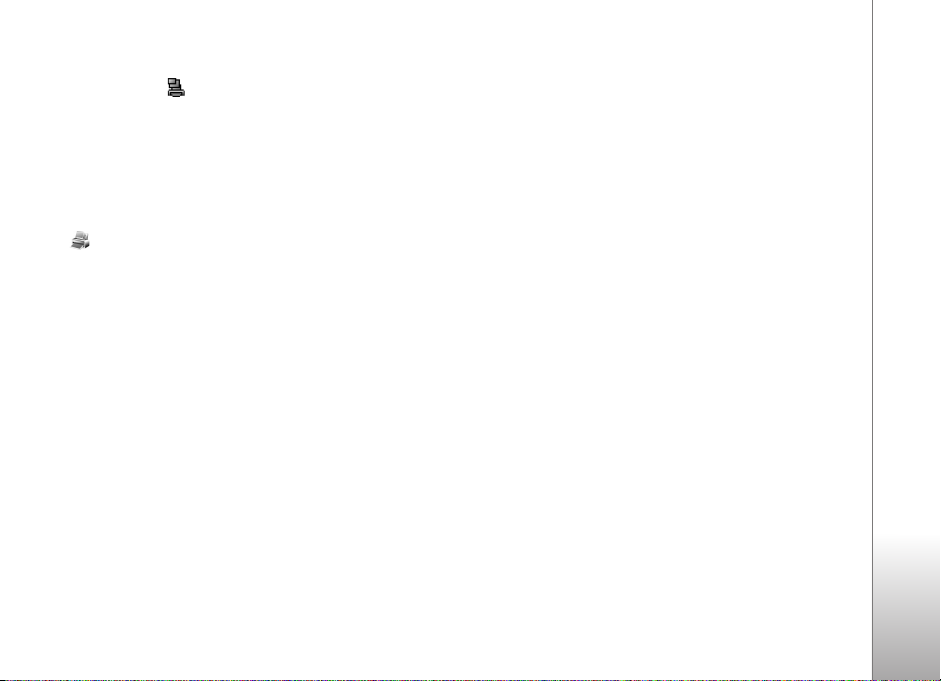
Etiketlenen görüntüler, Görüntü ve vid. alanýnda
ve albümlerde ile gösterilir.
Görüntüyü daha sonra basmak üzere etiketlemek
için görüntüyü seçin ve etkin araç çubuðundan
Baský sepetine ekle seçeneðini belirleyin.
Baský sepetindeki görüntüleri görüntülemek için etkin araç
çubuðundan Baský sepetini göster seçeneðini belirleyin
veya Görüntü ve vid. klasöründen baský sepeti simgesini
seçin (yalnýzca baský sepetine resim eklediðinizde
kullanýlabilir).
Baský sepetinden görüntü kaldýrmak için, Görüntü ve vid.
alanýnda veya albümde bir görüntü seçin ve etkin araç
çubuðundan Baskýdan çek seçeneðini belirleyin.
Hafýzada yer açma
Galeri öðesinde kayýtlý görüntülerin çözünürlüðünü ve
dosya boyutunu azaltmak ve yeni resimlere yer açmak
için Seçenek > Küçült seçeneðini belirleyin. Öncelikle
görüntüleri yedeklemek için, uyumlu bir PC’ye veya baþka
bir yere kopyalayýn. Küçült seçeneðini belirlediðinizde,
görüntünün çözünürlüðü 640x480'e düþürülür.
Öðeleri baþka konumlara veya cihazlara aktardýktan sonra
boþ hafýza alanýný artýrmak için Seçenek > Boþ hafýza
seçeneðini belirleyin. Kopyaladýðýnýz dosyalarýn listesini
tarayabilirsiniz. Kopyalanan dosyayý Galeri öðesinden
kaldýrmak için Seçenek > Sil seçeneðini belirleyin.
Galeri
Görüntüleri düzenleme
Fotoðraflarý çekildikten sonra düzenlemek veya önceden
Galeri öðesine kaydedilmiþ olanlarý düzenlemek için
Görüntü ve vid. içinde Seçenek > Düzelt seçeneðini
belirleyin.
Küçük simgeler þeklinde gösterilen farklý düzenleme
seçeneklerini seçebileceðiniz bir tablo açmak için
Seçenek > Efekti uygula seçeneðini belirleyin. Görüntüyü
kýrpabilir ve döndürebilir; parlaklýðý, rengi, kontrastý ve
çözünürlüðü ayarlayabilir ve resme efekt, metin, küçük
resim veya çerçeve ekleyebilirsiniz.
Görüntüyü kýrpma
Görüntüyü kýrpmak için Seçenek > Efekti uygula > Kýrp
seçeneðini belirleyin. Görüntü boyutunu el ile kýrpmak
için El ile seçeneðini belirleyin veya listeden önceden
belirlenmiþ bir en boy oraný seçin. El ile seçeneðini
belirlediðinizde görüntünün sol üst köþesinde bir artý
iþareti belirir. Kýrpýlacak alaný seçmek için kaydýrma
tuþunu ilerletin ve Belirle seçeneðini belirleyin. Sað alt
köþede baþka bir artý görünür. Kýrpýlacak alaný tekrar seçin.
Seçilen alanlardan ilkini ayarlamak için Geri seçeneðini
39

belirleyin. Seçilen alanlar, kýrpýlan görüntüyü içine alan bir
dikdörtgen oluþturur.
Galeri
Önceden belirlenmiþ bir en boy oraný seçtiyseniz,
kýrpýlacak alanýn sol üst köþesini seçin. Vurgulanan alaný
yeniden boyutlandýrmak için kaydýrma tuþunu kullanýn.
Seçilen alaný dondurmak için tuþuna basýn. Görüntü
üzerindeki alaný taþýmak için kaydýrma tuþunu kullanýn.
Kýrpýlacak alaný seçmek için tuþuna basýn.
Kýrmýzýlýðý azaltma
Görüntüdeki gözlerin kýrmýzýlýðýný azaltmak için
Seçenek > Efekti uygula > Kýrmýzý göz giderme
seçeneðini belirleyin. Artý iþaretini gözün üzerine getirin
ve tuþuna basýn. Ekranda bir halka görünür. Halkayý
gözün boyutuna uyacak þekilde yeniden boyutlandýrmak
için kaydýrma tuþunu hareket ettirin. Kýrmýzýlýðý azaltmak
için tuþuna basýn.
Kullanýþlý kýsayollar
Görüntü düzenleyicideki kýsayollar:
• Görüntüyü tam ekranda görmek için tuþuna
basýn. Normal görünüme dönmek için yeniden
tuþuna basýn.
• Görüntüyü saat yönünde veya saat yönüne ters yönde
döndürmek için veya tuþuna basýn.
• Yakýnlaþtýrmak veya uzaklaþtýrmak için veya
tuþlarýna basýn.
• Yakýnlaþtýrýlmýþ bir görüntü üzerinde hareket etmek için
kaydýrma tuþunda yukarý, aþaðý, saða veya sola basýn.
Video klipleri düzenleme
Galeri öðesindeki video klipleri düzenlemek ve özel video
klipler oluþturmak için bir video klibe ilerleyip, Seçenek >
Düzelt > Birleþtir, Sesi deðiþtir, Metin ekle, Kes veya
muvee oluþtur seçeneðini belirleyin. Bkz. “Galeri”, s. 35.
Video düzenleyici, 3gp ve .mp4 video dosya biçimlerini
ve .aac, .amr, .mp3 ve .wav dosya biçimlerini destekler.
Video düzenleyici, dosya biçiminin özelliklerinin tümünü
veya dosya biçiminin tüm çeþitlerini desteklemeyebilir.
Özel video klipler otomatik olarak Galeri içindeki
Görüntü ve vid. alanýna kaydedilir. Klipler, hafýza kartýnda
kaydedilir. Hafýza kartý yoksa, cihaz hafýzasý kullanýlýr.
Görüntü, video, ses ve metin ekleme
Özel video klipler oluþturmak için Galeri içindeki Görüntü
ve vid. alanýnda seçilen video klibe görüntü, video klip ve
metin ekleyebilirsiniz.
Seçili video kliple bir görüntüyü veya video klibi
birleþtirmek için Seçenek > Düzelt > Birleþtir > Görüntü
40
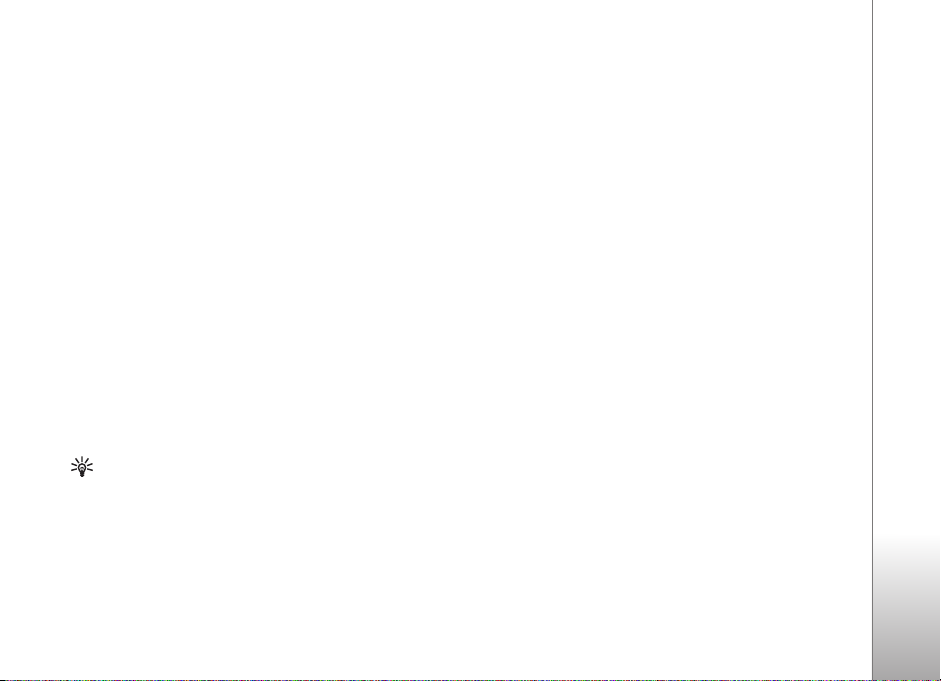
veya Video klip seçeneðini belirleyin. Ýstediðiniz dosyayý ve
ardýndan Seç öðesini seçin.
Yeni bir ses klibi eklemek ve video klipteki orijinal
ses klibiyle deðiþtirmek için Seçenek > Düzelt >
Sesi deðiþtir seçeneðini belirleyip bir ses klibi seçin.
Video klibin baþýna veya sonuna metin eklemek için
Seçenek > Düzelt > Metin ekle seçeneðini belirleyip
eklemek istediðiniz metni girin ve Tamam öðesini seçin.
Daha sonra metni ekleyeceðiniz yeri seçin: Baþlangýç
veya Bitiþ.
Tüm iþaretleri kaldýrmak için Seçenek > Kaldýr >
Tüm iþaretler seçeneðini belirleyin.
Video klibin önizlemesini görmek için Seçenek > Ýþaretli
bölümü oynat seçeneðini belirleyin. Zaman çizelgesinde
hareket etmek için, sola veya saða doðru ilerleyin.
Video klibin oynatýlmasýný durdurmak için kaydýrma
tuþuna basýn. Klibin oynatýlmasýný devam ettirmek için
Oynat seçeneðini belirleyin.
Deðiþiklikleri kaydetmek ve Galeri öðesine dönmek için
Tamam tuþuna basýn.
Galeri
Video klibi kesme
Video klibi kýrpmak ve video klipten bazý bölümleri
çýkarmak amacýyla baþlangýç ve bitiþ iþaretleri eklemek için
video klibi seçtikten sonra Görüntü ve vid. ve Seçenek >
Düzelt > Kes seçeneðini belirleyin.
Seçili video klibi baþlangýçtan itibaren oynatmak
için Seçenek > Oynat seçeneðini belirleyin.
Ýpucu! Video klipten anlýk görüntü almak için,
düzenleme tuþuna basýn.
Özel video klibe dahil edilecek video klip kýsýmlarýný seçmek
ve bunlarýn baþlangýç ve bitiþ noktalarýný tanýmlamak için,
videoda istenilen noktaya gidin ve Seçenek > Baþla.
iþareti veya Bitiþ seçeneðini belirleyin.
Video klipleri gönderme
Bir video klibi göndermek için Seçenek > Gönder >
Multimedya ile, E-posta ile (e-posta hesabý
ayarladýysanýz kullanýlabilir), Bluetooth ile veya Web'den
yükleme seçeneðini belirleyin. Gönderebileceðiniz
maksimum multimedya mesajý boyutu hakkýndaki
bilgiler için þebeke servis saðlayýcýnýza baþvurun.
Servis saðlayýcýnýzýn izin verdiði maksimum multimedya
mesajý boyutundan daha büyük bir video klip göndermek
isterseniz, klibi Bluetooth kablosuz iletiþim teknolojisini
kullanarak gönderebilirsiniz. Bkz. “Bluetooth baðlantýsý ile
veri gönderme”, s. 105. Videolarýnýzý, uyumlu bir
bilgisayara Bluetooth baðlantýsý, uyumlu USB veri kablosu
veya uyumlu hafýza kartý okuyucu donanýmý kullanarak da
aktarabilirsiniz.
41

Ayrýca, video klibi multimedya mesajýnda göndermek için
kesebilirsiniz. Bkz. “Video klibi kesme”, s. 41.
Galeri
Görüntüleri basma
Görüntü baskýsý
Görüntüleri Görüntü baskýsý seçeneðini kullanarak
basmak için galeride, kamerada, görüntü düzenleyicide
veya resim görüntüleyicide, basmak istediðiniz görüntüyü
seçin ve baský seçeneðini belirleyin.
Uyumlu USB veri kablosu veya Bluetooth baðlantýsý
kullanarak görüntülerinizi basmak için Görüntü baskýsý
kullanýn. Ayrýca uyumlu hafýza kartýna (varsa) görüntüleri
depolayabilir ve hafýza kartý okuyucusu olan uyumlu bir
yazýcý kullanarak basabilirsiniz.
Yalnýzca .jpeg biçimindeki görüntüleri basabilirsiniz.
Kamerayla çekilen fotoðraflar otomatik olarak .jpeg
biçiminde kaydedilir.
PictBridge ile uyumlu bir yazýcýda basmak için, baský
seçeneðini belirlemeden önce veri kablosunu baðlayýn.
Yazýcý seçimi
Görüntü baskýsý seçeneðini ilk kez kullanýyorsanýz,
görüntüyü seçtikten sonra mevcut uyumlu yazýcýlarýn
listesi görüntülenir. Yazýcýyý seçin. Bu yazýcý, varsayýlan
yazýcý olarak ayarlanýr.
Uyumlu bir veri kablosu kullanarak PictBridge ile uyumlu
bir yazýcý baðladýysanýz, yazýcý otomatik olarak
görüntülenir.
Varsayýlan yazýcý kullanýlamýyorsa, kullanýlabilir yazdýrma
cihazlarýnýn listesi görüntülenir.
Varsayýlan yazýcýyý deðiþtirmek için Seçenek > Ayarlar >
Varsayýlan yazýcý seçeneðini belirleyin.
Baský önizleme
Baský önizleme görünümü, yalnýzca galeride bulunan bir
görüntüyü basmaya baþladýðýnýzda açýlýr.
Seçtiðiniz görüntüler, önceden tanýmlý düzenler
kullanýlarak görüntülenir. Seçili yazýcýnýn kullanýlabilir
düzenlerini taramak için ve tuþuna basýn.
Görüntüler tek bir sayfaya sýðmýyorsa, diðer sayfalarý
görüntülemek için veya tuþuna basýn.
Baský ayarlarý
Kullanýlabilen seçenekler, seçtiðiniz yazdýrma cihazýnýn
özelliklerine göre deðiþir.
Varsayýlan yazýcý ayarlamak için Seçenek > Ayarlar >
Varsayýlan yazýcý seçeneðini belirleyin.
Kaðýt boyutunu seçmek için Kaðýt boyutu seçeneðini
belirleyin, listeden kaðýdýn boyutunu seçin ve Tamam
42

seçeneðini belirleyin. Önceki görünüme dönmek için
Ýptal seçeneðini belirleyin.
Çevrimiçi baský
Çevrimiçi Baský uygulamasý ile görüntülerinizin baskýlarýný
çevrimiçi olarak doðrudan evinize gönderilmek veya bir
maðazadan teslim almak üzere sipariþ edebilirsiniz. Ayrýca,
seçili görüntüyü içeren çeþitli ürünleri de sipariþ
edebilirsiniz. Edinebileceðiniz ürünler servis saðlayýcýya
baðlýdýr.
Çevrimiçi Baský uygulamasýný kullanabilmek için, en
az bir adet baský servisi yapýlandýrma dosyanýz olmalýdýr.
Bu dosyalar Çevrimiçi Baský desteði veren baský servis
saðlayýcýlarýndan edinilebilir.
Baský sipariþi verme
Yalnýzca .jpeg biçimindeki görüntüleri basabilirsiniz.
tuþuna basýn ve Galeri > Görüntü ve vid. seçeneðini
belirleyin.
1 Galeri ve Seçenek > Bas > Baský sipariþi ver alanýnda
bir veya birden çok görüntü seçin.
2 Listeden servis saðlayýcý seçin.
3 Seçenek seçeneðini belirleyin ve aþaðýdakiler arasýndan
seçim yapýn:
Aç—Servis saðlayýcýya baðlantýyý baþlatýn.
Bilgi—Maðaza adresi, irtibat ayrýntýlarý ve servis
saðlayýcý hakkýnda daha fazla bilgi içeren web
baðlantýlarý gibi servis saðlayýcý hakkýndaki bilgileri
görüntüleyin.
Kaldýr—Servis saðlayýcýyý listeden kaldýrýn.
Ýþlem Kaydý—Önceki sipariþlere ait bilgileri
görüntüleyin.
4 Servis saðlayýcý tek bir maðaza ise, servis saðlayýcýya
baðlandýktan sonra görüntü önizleme görüntüsü
Galeri öðesinde seçtiðiniz görüntüleri gösterir.
Seçenek seçeneðini belirleyin ve aþaðýdakiler
arasýndan seçim yapýn:
Ön izleme—Baský sipariþi verilmeden önce resimleri
görüntüleyin. Resimleri görmek için veya tuþuna
basýn.
Þimdi sipariþ ver—Sipariþinizi iletin.
Ürün sipariþini deðiþtir—Ürün bilgilerini ve seçilen
görüntülerin kopya sayýsýný ayarlayýn. Ürün sipariþi
görünümünde hangi ürünü ve ne tür ürün sipariþ
etmek istediðinizi seçebilirsiniz. Mevcut seçenek ve
ürünler servis saðlayýcýnýza baðlý olarak deðiþir.
Diðer görüntülerin görüntü ayrýntýlarýný görüntülemek
ve deðiþtirmek için veya tuþuna basýn.
Müþteri bilgi. deðiþtir—Müþteri ve sipariþ bilgilerini
deðiþtirin.
Görüntü ekle—Sipariþinize baþka görüntüler ekleyin.
Görüntüyü kaldýr—Görüntüleri sipariþinizden çýkarýn.
Galeri
43

5 Sunulan servis perakende grup servisi ise, servis
saðlayýcýya baðlandýktan sonra baskýlarýnýzý almak
Galeri
istediðiniz maðazayý seçmeniz gerekir. Görüntü
önizleme görünümü, Galeri alanýnda seçtiðiniz
görüntüleri gösterir. Servis saðlayýcýya baðlý olarak,
maðaza tarama ve arama, farklý arama ölçütleri ile
yapýlabilir.
Seçili maðazanýn açýk olduðu saatler gibi ayrýntýlarý
denetlemek için Seçenek > Bilgi seçeneðini
belirleyin (servis saðlayýcý tarafýndan saðlanýyorsa).
Tercih ettiðiniz satýn alma noktasýna gidin ve
tuþuna basýn. Görüntüleri sipariþ vermeden önce
önizleyebilir, görüntü ayrýntýlarýný veya müþteri
bilgilerini deðiþtirebilir veya sipariþe görüntü
ekleyebilir ya da çýkarabilirsiniz. Baský sipariþ etmek
için Seçenek > Þimdi sipariþ ver seçeneðini belirleyin.
Görüntüleri ve videolarý
çevrimiçi paylaþma
Çvrmç pylþm uygulamasýyla, uyumlu çevrimiçi
albümlerdeki, web günlüklerindeki veya web’deki diðer
çevrimiçi paylaþým servislerindeki görüntülerinizi ve
videolarýnýzý paylaþabilirsiniz. Karþýya içerik yükleyebilir,
bitmemiþ gönderilerinizi taslak olarak kaydedebilir ve
daha sonra devam edebilir ve albümlerin içeriðini
görüntüleyebilirsiniz. Desteklenen içerik türleri servis
saðlayýcýya baðlýdýr.
Baþlangýç
Çvrmç pylþm özelliðini kullanmak için, çevrimiçi görüntü
paylaþýmý saðlayan bir servis saðlayýcý servisine abone
olmalýsýnýz. Genellikle servis saðlayýcýnýn web sayfasýnda
servise abone olabilirsiniz. Servise abone olmayla ilgili
ayrýntýlar için servis saðlayýcýnýza baþvurun. Uyumlu
servis saðlayýcýlar hakkýnda daha fazla bilgi için,
www.nokia.com/support adresine bakýn.
Çvrmç pylþm öðesinde servisi ilk defa açtýðýnýzda, yeni bir
hesap oluþturmanýz ve bunun için bir kullanýcý ismi ve þifre
belirlemeniz istenir. Hesap ayarlarýna daha sonra eriþmek
için Seçenek > Ayarlar seçeneðini belirleyin. Bkz.
“Çevrimiçi paylaþým ayarlarý”, s. 45.
Dosya aktarma
tuþuna basýn ve sonra Galeri > Görüntü ve vid.
seçeneðini, aktarmak istediðiniz dosyalarý ve Seçenek >
Gönder > Web'den yükleme seçeneðini belirleyin.
Çvrmç pylþm öðesine ana kameradan da eriþebilirsiniz.
Servis seç açýlýr. Servis için yeni bir hesap oluþturmak üzere
Seçenek > Yeni hesap ekle seçeneðini belirleyin veya
servisler listesinde görüntülenen Yeni oluþtur ile servis
simgesini seçin. Çevrimdýþý olarak yeni bir hesap
44

oluþturduysanýz veya uyumlu bir bilgisayarda web
tarayýcýsýyla hesap ya da servis ayarlarýný deðiþtirdiyseniz,
cihazýnýzdaki servisler listesini güncelleþtirmek için
Seçenek > Servisleri al seçeneðini ve servisi belirleyin.
Servisi seçtiðinizde, seçili görüntü ve videolar
düzenleme durumunda gösterilir. Dosyalarý açabilir
ve görüntüleyebilir, tekrar düzenleyebilir, üzerlerine
metin ekleyebilir veya yeni dosyalar ekleyebilirsiniz.
Web aktarým iþlemini iptal etmek ve oluþturulan gönderiyi
taslak olarak kaydetmek için Geri > Taslak olarak kaydet
seçeneðini belirleyin. Aktarým baþlamýþsa, Ýptal > Taslak
olarak kaydet seçeneðini belirleyin.
Servise baðlanmak ve dosyalarý web’e aktarmak için
Seçenek > Yükle seçeneðini belirleyin veya
tuþuna basýn.
Çevrimiçi servisleri açma
Çevrimiçi serviste aktarýlan görüntüler ile videolarý ve
cihazýnýzdaki taslak ve gönderilen kayýtlarý görüntülemek
için Görüntü ve vid. > Seçenek > Çevrimiçi servisi aç
seçeneðini belirleyin. Çevrimdýþý olarak yeni bir hesap
oluþturduysanýz veya uyumlu bir bilgisayarda web
tarayýcýsýyla hesap ya da servis ayarlarýný deðiþtirdiyseniz,
cihazýnýzdaki servisler listesini güncellemek için Seçenek >
Servisleri al seçeneðini ve servisi belirleyin.
Servisi açtýktan sonra, aþaðýdakilerden birini seçin:
Trycd aç—Seçilen servise baðlanarak aktarýlan ve taslak
albümleri web tarayýcýda görüntüleyin. Görünüm servis
saðlayýcýya göre deðiþiklik gösterebilir.
Taslaklar—Taslak kayýtlarý görüntüleyin ve düzenleyin,
bunlarý web’e aktarýn.
Gönderilmiþ—Cihazýnýzla oluþturulmuþ son 20 kaydý
görüntüleyin.
Yeni kayýt—Yeni kayýt oluþturun.
Kullanýlabilir seçenekler servis saðlayýcýya göre deðiþiklik
gösterebilir.
Çevrimiçi paylaþým ayarlarý
Çvrmç pylþm öðesindeki ayarlarý düzenlemek için
Seçenek > Ayarlar seçeneðini belirleyin.
Hesaplarým
Hesaplarým alanýnda yeni hesaplar oluþturabilir veya
mevcut hesaplarý düzenleyebilirsiniz. Yeni bir hesap
oluþturmak için Seçenek > Yeni hesap ekle seçeneðini
belirleyin. Mevcut bir hesabý düzenlemek için hesabý seçin
ve Seçenek > Düzenle seçeneðini belirleyin, ardýndan
aþaðýdakiler arasýndan seçim yapýn:
Galeri
45

Hesap ismi—Hesap için istenilen bir ad girin.
Servis saðlayýcý—Kullanmak istediðiniz servis
Galeri
saðlayýcýyý seçin. Mevcut bir hesabýn servis saðlayýcýsýný
deðiþtiremezsiniz, yeni servis saðlayýcý için yeni bir hesap
oluþturmalýsýnýz. Hesaplarým alanýnda bir hesap silerseniz,
servise gönderilmiþ olan öðeler de dahil olmak üzere, bu
hesapla ilgili servisler de cihazýnýzdan silinir.
Kullanýcý ismi ve Þifre—Çevrimiçi servise kaydolurken
hesabýnýz için oluþturduðunuz kullanýcý ismini ve þifreyi
girin.
Yüklenen grnt boyutu—Servise yüklenen görüntülerin
boyutunu seçin.
Uygulama ayarlarý
Grnt boyutunu göster—Cihazýnýzýn ekranýnda gösterilen
görüntünün boyutunu seçin. Bu ayar yüklenen görüntü
boyutunu etkilemez.
Metin boyutunu göster—Taslak ve gönderilen kayýtlarda
kullanýlan veya yeni bir kayda metin eklerken ya da
düzenlerken kullanýlan yazý tipi boyutunu seçin.
Geliþmiþ
Servis saðlayýcýlar—Servis saðlayýcý ayarlarýný
görüntüleyin veya düzenleyin, yeni servis saðlayýcý ekleyin
veya servis saðlayýcýnýn ayrýntýlarýný görüntüleyin. Servis
saðlayýcýyý deðiþtirirseniz, Hesaplarým alanýndaki önceki
servis saðlayýcýyla ilgili tüm bilgiler kaybolur.
Önceden tanýmlanmýþ servis saðlayýcýlarýn ayarlarýný
deðiþtiremezsiniz.
Varsay. eriþim nokt.—Çevrimiçi servise baðlanmak için
kullanýlan eriþim noktasýný deðiþtirmek için istediðiniz
eriþim noktasýný seçin.
46

Medya uygulamalarý
Müzik çalar
Ýpucu! Etkin bekleme modunda Müzik çalar öðesine
eriþmek için tuþunu basýlý tutun.
Müzik çalar AAC, AAC+, eAAC+, MP3, WMA, WAV, 3GP,
3GPP, MPEG, MP4, M4A, DCF ve M3U gibi dosya biçimlerini
destekler. Müzik çalar dosya biçiminin tüm özelliklerini
veya dosya biçimlerinin tüm çeþitlerini desteklemeyebilir.
Müzik çalar hakkýnda daha fazla bilgi edinmek üzere
baðlama duyarlý yardýmý kullanmak için Seçenek > Yardým
seçeneðini belirleyin.
Uyarý: Müziði, makul ses seviyelerinde dinleyin.
Sürekli yüksek seviyede sese maruz kalmak iþitme
duyunuza zarar verebilir. Hoparlör kullanýmdayken, ses
seviyesi fazla yüksek olabileceðinden cihazý kulaðýnýza
yakýn tutmayýn.
Þarký dinleme
1 tuþuna basýn ve Müzik seçeneðini belirleyin.
2 Ýstediðiniz bir þarkýya, sanatçýya veya baþka bir
kategoriye ilerlemek için kaydýrma tuþunu kullanýn
ve tuþuna basarak kategori listelerini açýn.
3 Seçilen þarkýyý dinlemek için tuþuna basýn. Denetim
tuþlarýna ilerlemek için kaydýrma tuþunu kullanýn.
Çalmak üzere Þimdi çalýnýyor öðesinde daha fazla müzik
seçmek için Seçenek > Müzik menüsüne git seçeneðini
belirleyin.
Cihazýnýzdaki þarký seçimini güncelleþtirdikten sonra
kitaplýðý yenilemek için Müzik menüsü içinde Seçenek >
Mzk ktplðn yenile seçeneðini belirleyin.
Uyumlu hafýza kartýndaki
þarkýlar yalnýzca kart takýlý
olduðunda dinlenebilir.
Göstergeler
Müzik çalar alanýndaki
simgeler:
—þarkýyý tekrar çal
—tümünü tekrar çal
Medya uygulamalarý
47
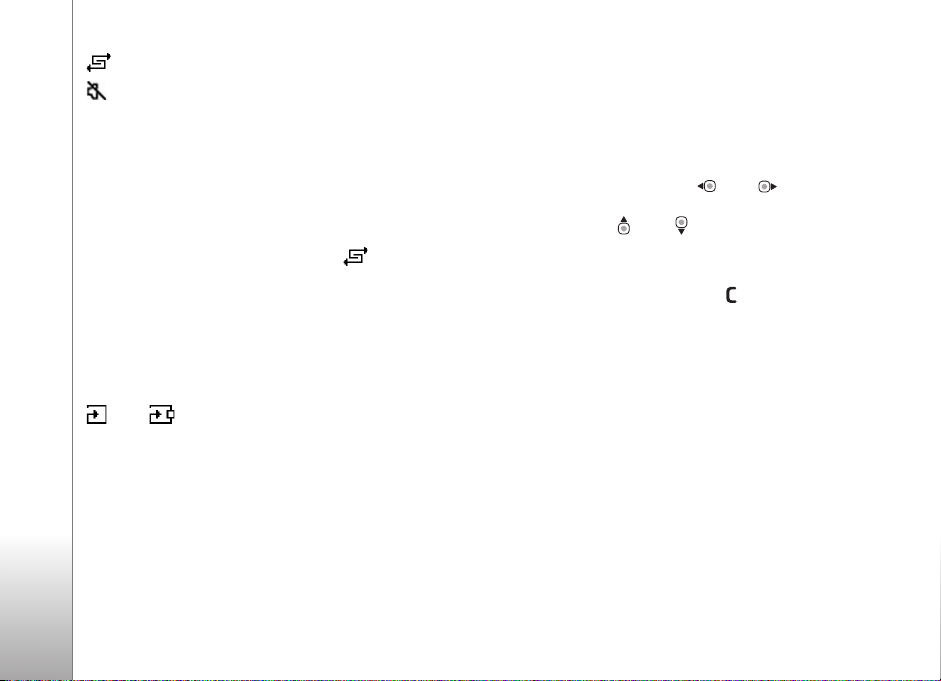
—karýþýk çalma açýk
—hoparlör kapalý (ses seviyesi açýlýr menüsünde
görüntülenir)
Çalma modlarý
Karýþýk çalma
Rasgele çalmayý açmak veya kapatmak için Seçenek >
Karýþýk > Kapalý veya Açýk seçeneðini belirleyin. Þimdi
Medya uygulamalarý
çalýnýyor görünümü üst sað köþesinde ile veya bu
öðe olmadan görüntülenir.
Çalmayý tekrarlama
O anda çalan þarkýyý tekrarlamak, tüm þarkýlarý
tekrarlamak veya tekrarlamayý kapatmak için Seçenek >
Tekrar > Kapalý, Tümü veya Þarkýyý yinele seçeneðini
belirleyin. Þimdi çalýnýyor görünümü üst sað köþesinde
veya ile ya da bu öðeler olmadan görüntülenir.
Ekolayzer ön ayarlarýný deðiþtirme
1 Yeni bir ön ayar oluþturmak için Seçenek > Yeni
ön ayar seçeneðini belirleyin. Varolan bir ön ayarý
deðiþtirmek için Seçenek > Düzenle seçeneðini
belirleyin. Varsayýlan ön ayar düzenlenemez.
2 Frekans ayarlarýný belirlemek amacýyla, düþük, orta veya
yüksek frekansý seçmek için veya tuþuna; seçili
frekans bandýnýn ses seviyesini arttýrmak ya da
azaltmak üzere veya tuþuna basýn.
3 Ayarlarýn orijinal deðerlerini geri yüklemek için
Seçenek > Varsayýlana dön seçeneðini belirleyin.
Ön ayarý silmek için, ayara ilerleyip tuþuna basýn.
Varsayýlan ön ayarlar silinemez.
Ses ayarlarý
Denge veya stereo duyumu deðiþtirmek ya da basý
yükseltmek için Seçenek > Ses ayarlarý seçeneðini
belirleyin.
48
Ses üzerinde deðiþiklik yapma
Ekolayzer
Çalan müziðin tonunu deðiþtirmek için Seçenek >
Ekolayzer seçeneðini belirleyin.
Ön ayar ekolayzer ayarlarýndan birini kullanmak için, ön
ayarý seçin ve Etkinleþtir seçeneðini belirleyin. Her ön
ayar için 5 bant grafik ekolayzerde farklý ayarlar bulunur.
Müzik maðazasý
Müzik aramak, müziklere gözatmak ve satýn alýp cihazýnýza
indirmek için Müzik maðazasýný kullanabilirsiniz. Müzik
maðazasý servislerinin çeþitliliði, kullanýlabilirliði ve
görünümü farklýlýk gösterebilir.
1 Müzik menüsü öðesinde Seçenek > Müzik
maðazasý'na git seçeneðini belirleyin (Müzik servisi

web adresi tanýmlanmamýþsa bu seçenek kullanýlamaz.
Bkz. “Müzik maðazasý ayarlarý”, s. 49).
2 Zil sesi aramak, zil seslerine gözatmak veya zil sesi
seçmek için ekrandaki seçenekler arasýndan seçim
yapýn.
Müzik maðazasý ayarlarý
Bazý ayarlar önceden tanýmlanmýþ olabilir ve ayarlarý
düzenlemek mümkün olmayabilir.
Bu servisi kullanabilmeniz için geçerli internet
baðlantýlarýnýzýn olmasý gerekir. Daha fazla bilgi için,
bkz. “Eriþim noktalarý”, s. 120.
Müzik maðazasý ayarlarýnýn kullanýlabilirliði ve görünümü
farklýlýk gösterebilir.
Müzik maðazasýnýn web adresini müzik maðazasý
ayarlarýnda tanýmlamanýz gerekir. Müzik maðazasýnýn web
adresini deðiþtirmek veya tanýmlamak için Müzik menüsü
öðesinde Seçenek > Müzik maðazasý'na git seçeneðini
belirleyin. (Müzik maðazasý operatör klasöründe ayrý bir
kýsayol olarak da bulunabilir.)
Müzik maðazasýnda, Seçenek > Ayarlar seçeneðini
belirleyin. Aþaðýdakileri tanýmlayýn:
Adres:—Müzik maðazasý servisinin web adresini girin.
Kullanýcý ismi:—Müzik maðazasý için kullanýcý isminizi
girin. Bu alaný boþ býrakýrsanýz, kullanýcý isminizi oturum
açma sýrasýnda girmeniz gerekebilir.
Þifre:—Müzik maðazasý için þifrenizi girin. Bu alaný boþ
býrakýrsanýz, þifrenizi oturum açma sýrasýnda girmeniz
gerekebilir.
Müzik aktarma
Uyumlu bir USB veri kablosu veya Bluetooth baðlantýsý
kullanarak uyumlu bir bilgisayardan veya uyumlu
cihazlardan müzik aktarabilirsiniz. Cihazýnýzý baðlamayla
ilgili daha fazla bilgi için, bkz. “Baðlantýlar”, s. 103.
PC gereksinimleri:
• Microsoft Windows XP iþletim sistemi
(veya sonraki bir sürümü).
• Windows Media Player uygulamasýnýn uyumlu bir
sürümü. Nokia web sitesinin Nokia N77 bölümünden
Windows Media Player uyumluluðu hakkýnda daha
fazla bilgi edinebilirsiniz.
• Nokia Nseries PC Suite. Yazýlým, cihazýnýzla birlikte
gelen CD-ROM'da yüklenmeye hazýrdýr.
Baðlantý yöntemi:
• USB veri kablosu (miniUSB)
• Bluetooth baðlantýlý uyumlu PC
PC'den aktarma
Dosya aktarmak için üç farklý yöntem kullanabilirsiniz:
• Cihazýnýzý uyumlu bilgisayarda herhangi bir veri
dosyasý aktarabileceðiniz harici bir sabit disk olarak
Medya uygulamalarý
49
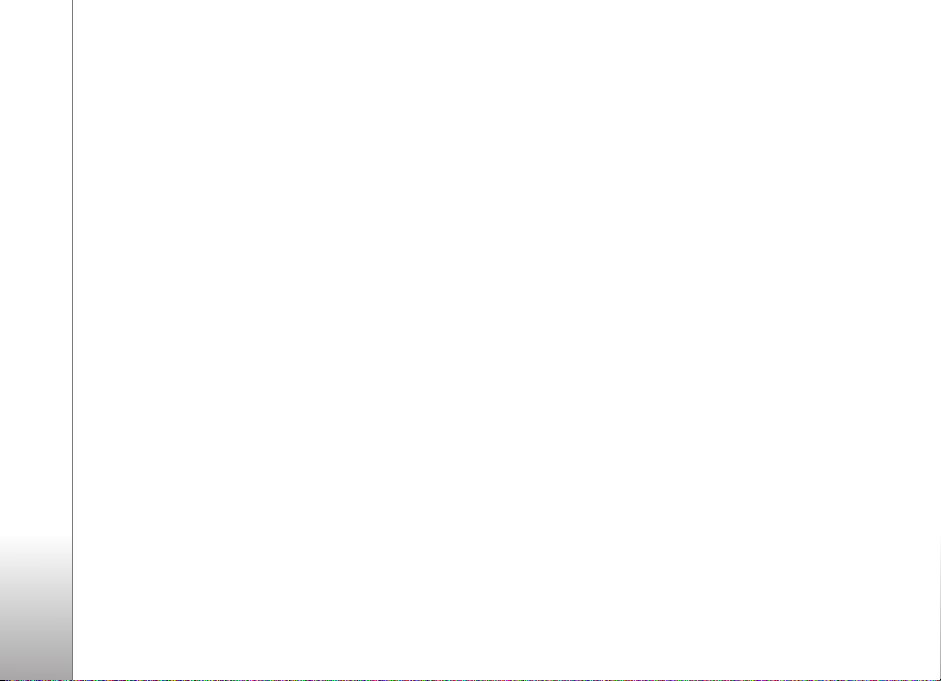
görmek için, baðlantýyý uyumlu bir USB veri kablosu
veya Bluetooth baðlantýsý ile yapýn. USB veri kablosu
kullanýyorsanýz, baðlantý yöntemi olarak cihazýnýzdaki
Veri aktarma seçeneðini belirleyin. Bu yöntem ne
taþýdýðýnýzý ve nereye taþýdýðýnýzý denetlemenize
olanak saðlar; ancak bazý dosya bilgilerini
göremezsiniz. Kopyalamaya karþý korunan materyalleri
aktaramayabilirsiniz. Cihazýnýzdaki þarký seçimini
güncelleþtirdikten sonra kitaplýðý yenilemek için
Medya uygulamalarý
Müzik menüsü içinde Seçenek > Mzk ktplðn
yenile seçeneðini belirleyin.
• Müziði Windows Media Player ile senkronize etmek
için USB veri kablosunu takýn ve baðlantý modu
olarak Ortam yürütücüsü seçeneðini belirleyin.
Cihaza uyumlu bir hafýza kartý takýlmalýdýr.
• Nokia Nseries PC Suite'teki Nokia Music Manager'ý
kullanmak için (cihazýnýzla birlikte gelen CDROM'dadýr), USB veri kablosunu takýn ve baðlantý
yöntemi olarak PC Suite seçeneðini belirleyin.
Windows Media Player ile aktarma
Hem Windows Media Player, hem de Nokia Nseries PC
Suite içindeki Nokia Music Manager (cihazýnýzla birlikte
verilen CD-ROM'dadýr) müzik dosyalarý aktarmak için
en iyi duruma getirilmiþtir. Nokia Nseries PC Suite'teki
Nokia Music Manager ile müzik aktarma konusunda
bilgi için Music Manager'daki yardým özelliðine bakýn.
Müzik senkronizasyon özelliði Windows Media Player
uygulamasýnýn farklý sürümlerinde deðiþiklik gösterebilir.
Daha fazla bilgi için ilgili Windows Media Player
kýlavuzlarýna ve yardýmlarýna bakýn.
El ile senkronizasyon
Cihazýnýzý uyumlu bir PC'ye baðladýktan sonra, cihazýnýzda
yeterli depolama alaný yoksa, Windows Media Player el ile
senkronizasyonu seçer. El ile senkronizasyonda taþýmak,
kopyalamak veya kaldýrmak istediðiniz þarkýlarý ve çalma
listelerini seçebilirsiniz.
Cihazýnýzý ilk kez baðladýðýnýzda, cihazýnýzýn Windows
Media Player'daki ismi olarak kullanýlacak bir isim girmeniz
gerekir.
El ile seçilenleri aktarmak için aþaðýdakileri yapýn:
1 Cihazýnýz Windows Media Player'a baðlandýktan
sonra birden çok cihaz baðlýysa, cihazýnýzý gezinme
bölmesinden seçin.
2 Þarkýlarý ve albümleri senkronizasyon için liste
bölmesine sürükleyin. Þarkýyý veya albümü kaldýrmak
için, listeden öðeyi seçip Listeden çýkar seçeneðini
týklatýn.
3 Senkronize etmek istediðiniz dosyalarýn liste
bölmesinde olup olmadýðýný ve cihazda yeterli alan
bulunup bulunmadýðýný kontrol edin. Senkronizasyonu
baþlatmak için Senkronizasyonu Baþlat seçeneðini
týklatýn.
50

Otomatik senkronizasyon
Windows Media Player'daki standart dosya aktarým
seçeneðini deðiþtirmek için Senk altýndaki oku týklatýn,
cihazýnýzý seçin ve Senk Yapýlandýr seçeneðini týklatýn.
Bu cihazý otomatik eþitle onay kutusunu iþaretleyin
veya iþareti kaldýrýn.
Bu cihazý otomatik senkronize et onay kutusu iþaretliyse,
cihazýnýzý baðladýðýnýzda, Nokia N77 müzik kitaplýðýnýz
Windows Media Player'da seçmiþ olduðunuz çalma listeleri
esas alýnarak otomatik olarak güncellenir.
Çalma listesi seçilmediyse, senkronizasyon için bilgisayar
müzik kitaplýðýnýn tümü seçilir. PC kitaplýðýnda, Nokia N77
cihazýnýzýn hafýzasýna ve uyumlu hafýza kartýna (takýlýysa)
sýðmayacak kadar çok dosya olabileceðini unutmayýn.
Daha fazla bilgi için Windows Media Player yardýmýna
bakýn.
Cihazýnýzdaki çalma listeleri, Windows Media Player'daki
çalma listeleri ile senkronize edilmez.
Dosya yönetimi
Varsayýlan olarak Windows Media Player þarkýlarý örneðin
sanatçý veya albüm adýna göre klasörlerde düzenler.
Toplu depolama gibi diðer veri aktarýmý yöntemlerini
kullanýrken, en iyi performans için her klasördeki dosya
sayýsýný sýnýrlamanýz gerekebilir. Tek bir klasör içinde
50'den fazla dosya veya klasör saklamayýn.
Çalma listeleri
Çalma listesi oluþturma
Çalma listesi oluþturmak için, aþaðýdakini yapýn:
1 Çalma listeleri > Seçenek > Çalma listesi oluþtur
seçeneðini belirleyin.
2 Çalma listesi için bir isim girin ve Tamam seçeneðini
belirleyin.
3 Çalma listesine eklemek istediðiniz þarkýlarý bulmak
için sanatçý ismini geniþletin ve daraltýn. Öðeleri
eklemek için kaydýrma tuþuna basýn. Þarký listesini
sanatçý baþlýðýnýn altýnda görüntülemek için saða
ilerleyin. Þarký listesini gizlemek için sola ilerleyin.
4 Seçimlerinizi yaptýðýnýzda Tamam seçeneðini
belirleyin.
Çalma listesine þarký ekleme
1 Þarký listesinde, Seçenek > Þarký ekle seçeneðini
belirleyin.
2 Çalma listesine eklemek istediðiniz þarkýlarý bulmak
için sanatçý ismini geniþletin ve daraltýn. Öðeler
eklemek için tuþuna basýn. Þarký listesini sanatçý
baþlýðýnýn altýnda görüntülemek için tuþuna basýn.
Þarký listesini gizlemek için tuþuna basýn.
3 Seçimlerinizi yaptýðýnýzda Tamam seçeneðini
belirleyin.
Medya uygulamalarý
51
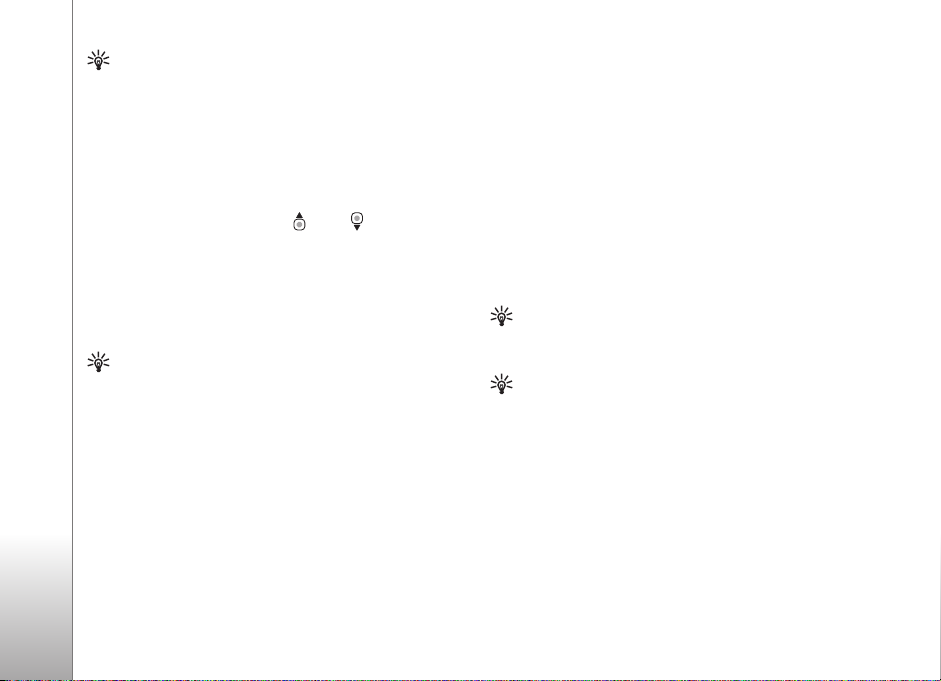
Ýpucu! Çalmakta olan bir listeye þarký ekleyebilirsiniz.
Bir þarkýyý aramak için tuþ takýmýný kullanarak þarký
ismini girmeye baþlayýn.
Þarkýlarý yeniden düzenleme
1 Çalma listesi görünümünde Seçenek > Lsty yndn dznl
seçeneðini belirleyin.
2 Seçili þarký taþýnmaya hazýrdýr. Þarkýyý taþýmak veya
olduðu yerde býrakmak için veya tuþuna basýn.
3 Çýkart seçeneðini belirleyin.
Medya uygulamalarý
4 Taþýmak istediðiniz þarkýya ilerleyin ve Tut seçeneðini
belirleyin.
5 Yeni konuma ilerleyin ve Çýkart seçeneðini belirleyin.
6 Listeyi yeniden düzenledikten sonra, Tamam
seçeneðini belirleyin.
Ýpucu! Tutmak ve çýkartmak için, kaydýrma tuþuna da
basabilirsiniz.
Çalma listesinden þarký çýkarma
1 Çalma listesindeki bir þarkýya ilerleyin.
2 Seçenek > Çalma listesinden kldr seçeneðini
belirleyin.
3 Onaylamak için Evet seçeneðini belirleyin.
Þarký, cihazdan silinmez.
Görünümlerden çalma listesine öðe ekleme
Müzik menüsü öðesinin farklý görünümlerinden varolan
veya yeni çalma listelerine þarký, albüm, sanatçý, tür ve
besteci ekleyebilirsiniz.
1 Müzik menüsü alanýndan açýlan bir görünümde bir
öðe seçin.
2 Seçenek > Çalma listesine ekle > Kayýtlý çalma listesi
veya Yeni çalma listesi seçeneðini belirleyin.
3 Yeni çalma listesi seçeneðini belirlerseniz, çalma listesi
için bir ad girin ve Tamam öðesini seçin. Kayýtlý çalma
listesi seçeneðini belirlerseniz, çalma listesi için bir ad
girin ve Tamam öðesini seçin.
Ýpucu! Bazý görünümlerde, birden fazla eklenecek
þarký seçmek için Seçenek > Ýþaretle/Ýþ. kaldýr >
Ýþaretle veya Tümünü iþaretle seçeneðini belirleyin.
Ýpucu! Dinlemekte olduðunuz çalma listesine þarký
ekleyebilirsiniz.
Çalma listesi bilgileri
Ýsmi, geçerli þarký numarasýný ve çalma listesinin
konumunu veya çalma listesinin en son deðiþtirilme saati
ile tarihini görmek için çalma listeleri görünümünde çalma
listesini ve ardýndan Seçenek > Çalma listesi bilgileri
seçeneðini belirleyin.
52

Otomatik çalma listeleri
Aþaðýdaki çalma listeleri çalma listesi görünümünde
otomatik olarak görünür:
En çok çalýnanlar—en çok dinlenen 40 þarkýyý içerir;
liste en son dinlenen þarkýyla baþlar.
Son parçalar—en son dinlenen 40 þarkýyý içerir;
en son dinlenen þarký listenin en altýnda bulunur.
Son eklenenler—kitaplýða geçen hafta eklediðiniz þarkýlarý
içerir.
Kullanýlabilir seçenekler
Aþaðýdaki öðeler müzik çalarýn farklý görünümlerinde
bulunan seçeneklerdir:
Þimdi çalýnan'a git—dinlemekte olduðunuz þarkýyla ilgili
bilgiler veren bir görünüm açar.
Müzik maðazasý'na git—müzik arayýp satýn alabileceðiniz
bir web maðazasýyla kablosuz baðlantý kurar.
Mzk ktplðn yenile—cihazýnýzýn hafýzasýnda ve uyumlu
hafýza kartýnda bulunan yeni þarkýlarý tarayarak ve bozuk
baðlantýlarý kaldýrarak kitaplýk listesini güncelleþtirir.
Þarký bilgileri, Çalma listesi bilgileri ve Müzik kitaplýðý
bilgileri—seçili öðeyle ilgili bilgileri görüntüler.
Yardým—yardým uygulamasýný açar.
Çalma listesi oluþtur—yeni çalma listesi
oluþturabileceðiniz bir görünüm açar.
Gönder—seçili öðeyi baþka bir uyumlu cihaza
göndermenize olanak saðlar.
Sil—onaydan sonra seçili öðeyi kaldýrýr. Þarký cihaz
hafýzasýndan veya uyumlu hafýza kartýndan (takýlýysa)
kalýcý olarak silinir.
Yeni isim ver—seçili öðeyi yeniden adlandýrýr.
Çalma listesine ekle—seçili öðeyi varolan veya yeni bir
çalma listesine ekler.
Albüm resmi—seçili albümle veya þarkýyla iliþkilendirilmiþ
olan albüm resmini görüntüleyen görünümü açar.
Cihazýnýzdaki görüntüleri kullanarak albüm resmini
deðiþtirebilir veya ekleyebilirsiniz.
Ýþaretle/Ýþ. kaldýr—eylem için birden fazla öðe seçmenize
olanak saðlar.
Zil sesi olarak ata—seçili þarkýyý etkin tercihin zil sesi
olarak ayarlar. En iyi performansý elde etmek için zil
seslerini cihaz hafýzasýnda saklayýn.
Listeyi yeniden dznl—çalma listesindeki þarkýlarý yeniden
düzenler.
Yalnýzca Þimdi çalýnýyor görünümünde bulunan
seçenekler
Müzik menüsüne git—Müzik menüsü görünümünü açar.
Medya uygulamalarý
53

Karýþýk—karýþýk modunu açar veya kapatýr. Karýþýk
modunda þarkýlar rasgele çalýnýr.
Tekrar—dinlemekte olduðunuz þarkýyý veya listedeki tüm
þarkýlarý tekrar çalar.
Ekolayzer—ses frekansý dengesinin ayarlanabileceði bir
görünüm açar.
Görselleþtirmeyi baþlat—parça çalýnýrken görünecek
albüm resmini veya animasyonu seçer. Þimdi çalýnýyor
görünümüne dönmek için Kapat seçeneðini belirleyin.
Medya uygulamalarý
Ses ayarlarý—ses dengesini, stereo görüntüsünü ve
bas tepkisini deðiþtirebileceðiniz bir görünüm açar.
Öðeleri yeniden adlandýrma
1 Listeden bir Sanatçý, Albüm, Tür veya Besteci seçin.
2 Seçenek > Yeni isim ver seçeneðini belirleyin.
3 Yeni ismi girip Tamam seçeneðini belirleyin. Seçili
sanatçýya, albüme, türe veya besteciye ait tüm þarkýlar
güncellenir.
Þarký bilgilerini görüntüleme ve
düzenleme
Þarký görünümünde Seçenek > Þarký bilgileri seçeneðini
belirleyin. Aþaðýdaki bilgiler görüntülenir ve
düzenlenebilir:
Þarký ismi—þarkýnýn ismi
Sanatçý—þarkýcýnýn ismi
Albüm—bu þarkýnýn bulunduðu albümün ismi
Parça numarasý—þarkýnýn bulunduðu albümdeki konumu
Yýl—albümün çýktýðý yýl
Tür—bu þarkýnýn ait olduðu tür kategorisi
Besteci—bu þarkýnýn bestecisinin adý
Yorum—bu þarkýyla ilgili diðer bilgiler
Biçim, Süre ve Telif hakký gibi ayrýntýlarý Þarký bilgileri
alanýnda görmek için Seçenek > Dosya blglrn grntl
seçeneðini belirleyin.
Kitaplýk bilgileri
Müzik menüsü içinde Seçenek > Müzik kitaplýðý bilgileri
seçeneðini belirleyin. Aþaðýdaki bilgiler görüntülenir:
Þarkýlar—kitaplýktaki þarkýlarýn sayýsý
Süre—geçerli þarkýlarýn toplam süresi
Telefon hafýzasý veya Hafýza kartý—cihaz hafýzasýndaki
veya uyumlu hafýza kartýndaki (takýlýysa) kullanýlabilir
hafýza.
Yenilendi—kitaplýðýn en son deðiþtirildiði tarih
54
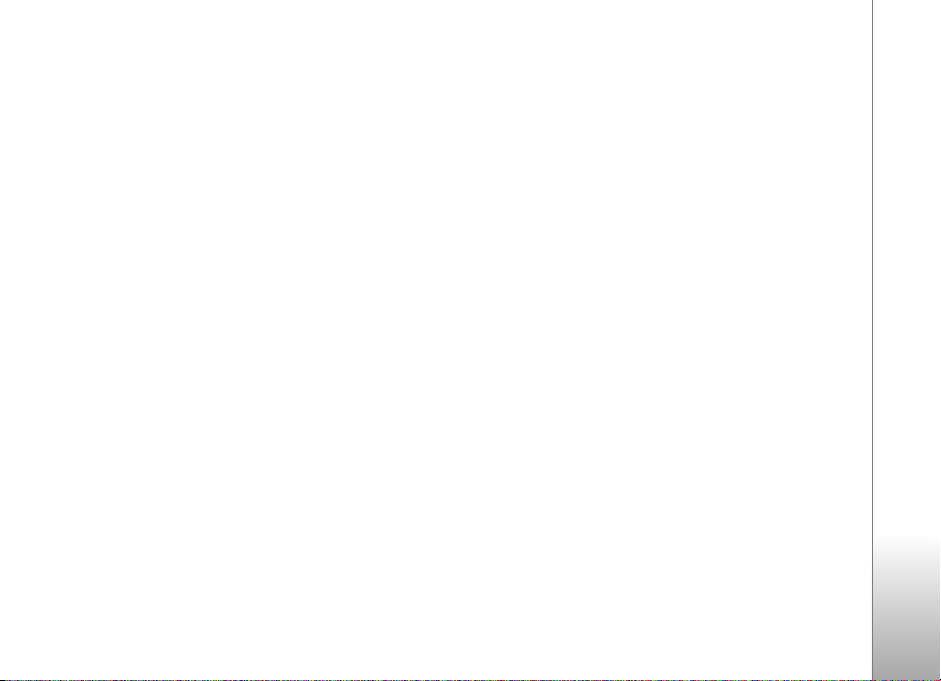
Albüm resmini deðiþtirme
1 Þarkýyý seçin.
2 Seçenek > Albüm resmi seçeneðini belirleyin.
3 Seçenek > Deðiþtir seçeneðini belirleyin.
4 Cihazýnýzýn galerisinde bulunan resimler
arasýnda gezinip Seçin: seçeneðini belirleyin.
5 Orijinal albüm resmini geri yüklemek için,
Orijinali geri yükle seçeneðini belirleyin.
Kodlanmýþ sesler hakkýnda
Windows Media Player ve Nokia Nseries PC Suite
içindeki Nokia Audio Manager (cihazýnýzla birlikte verilen
CD-ROM'dadýr), depolama alanýndan tasarruf etmek için
WMA veya MP3 gibi codec bileþeniyle kodlarlar. Kodlama
iþlemi, ses sinyalinin duyulmayan veya insan kulaðýnýn
çok zor duyabileceði kýsýmlarý çýkartýlarak gerçekleþtirilir.
Kodlayýcý ve codec bileþeni kalitesi ne olursa olsun, elde
edilen dosyanýn ses kalitesi orijinalinki kadar iyi deðildir.
Bu cihazýn desteklediði temel codec bileþenleri AAC, WMA
ve MP3'tür. Tüm bunlarýn farklý çeþitleri vardýr. Müzik
çalar, dosya biçiminin özelliklerinin tümünü veya
dosya biçiminin tüm çeþitlerini desteklemeyebilir.
Bit hýzlarý
Ses kodlanýrken, elde edilen sesin kalitesi, kodlamada
kullanýlan örnekleme hýzýna ve bit hýzýna baðlýdýr.
Örnekleme hýzý, saniyedeki binlerce örnek (kHz) olarak
ifade edilir. CD müziði için örnekleme hýzý 44,1 kHz olarak
sabitlenmiþtir. Bit hýzý saniyedeki kilobit (Kb/sn) olarak
ifade edilir. Bit hýzý ne kadar yüksek olursa ses kalitesi
de o kadar yüksek olur.
Gereken kalite düzeyi; isteklerinize, kullanýlan kulaklýklý
mikrofon setlerine ve ortamdaki gürültüye baðlý olabilir.
MP3'ler söz konusu olduðunda, 128 ve 192 Kb/sn
arasýndaki bir bit hýzý kullanýldýðýnda elde edilen sonuçlar
cihazýnýzla pop müzik dinlemek için yeterlidir. WMA veya
AAC genelde MP3'e benzer sonuçlar verir; yalnýz bunlarda
bit hýzý biraz daha düþüktür (96-160 Kb/sn). AAC+ ve
geliþtirilmiþ AAC+ (eAAC+) gibi AAC türevleri 48 Kb/sn gibi
düþük bir bit hýzýnda CD kalitesinde ses üretirler. Genellikle
klasik müzik ve buna benzer müzikler için pop müzikte
kullanýlandan daha yüksek bir bit hýzý kullanýlmasý gerekir.
Depolama alanýndan tasarruf etmenin ses kalitesinden
daha önemli olduðu konuþma ve diðer sesler söz konusu
olduðunda, 8 ve 64 Kb/sn arasýndaki bit hýzlarýný
kullanabilirsiniz. Düþük bit hýzlarýnda, WMA veya AAC
genellikle MP3'ten daha iyi sonuçlar verir.
Deðiþken bit hýzý
Cihazýnýz deðiþken bit hýzýný (VBR) da destekler. VBR,
kodlama iþlemindeki bit hýzýnýn kodlanan materyalin
karmaþýklýðýna göre deðiþtiði anlamýna gelir. Karmaþýk
Medya uygulamalarý
55
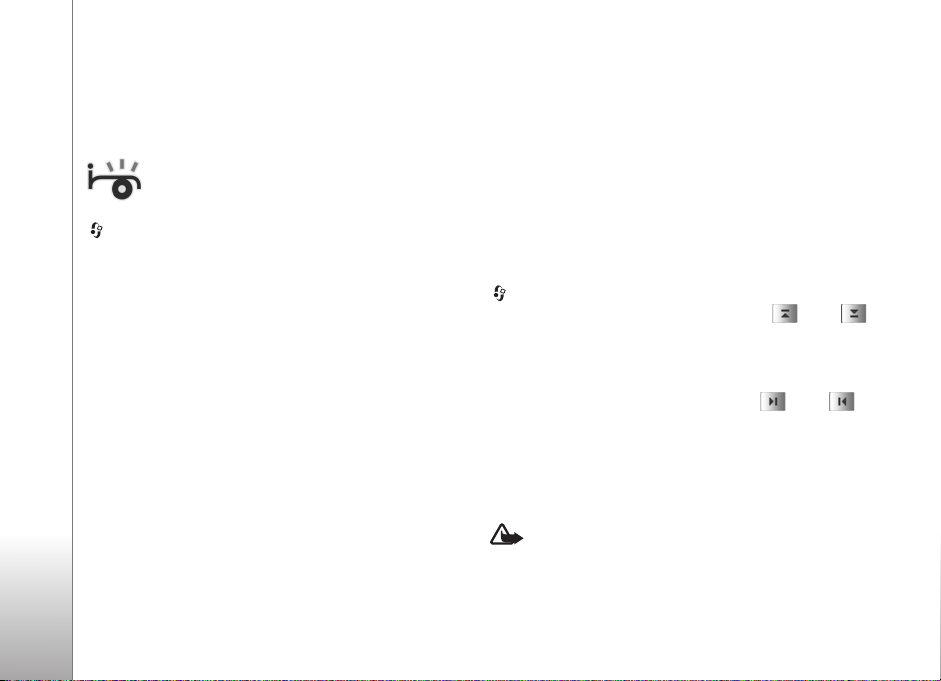
müzik bölümlerinde kalite kaybý yaþanan sabit bit hýzlý
(CBR) kodlamadan farklý olarak, VBR kullanýldýðýnda,
kodlama, parça boyunca sabit bir ses kalitesi korunacak
þekilde en iyi duruma getirilir.
Görsel Radyo
tuþuna basýn ve Uygulamalar > Radio seçeneðini
belirleyin. Uygulamayý, otomatik ayarlama özelliði ve
Medya uygulamalarý
kayýtlý istasyonlarý olan normal bir FM radyo gibi veya
Görsel Radyo servisi saðlayan istasyonlara ayarlayýp
ekrandaki radyo programýyla iliþkili görsel bilgilerle paralel
olarak kullanabilirsiniz. Görsel Radyo servisi, paket verileri
(þebeke servisi) kullanýr. Baþka uygulamalarý kullanýrken
FM radyoyu dinleyebilirsiniz.
Görsel Radyo servisine eriþiminiz yoksa, bulunduðunuz
bölgedeki þebeke servis saðlayýcýlar ve radyo istasyonlarý
Görsel Radyo servisini desteklemiyor olabilir.
Radyo dinlediðiniz sýrada normalde arama yapabilir
veya gelen aramayý yanýtlayabilirsiniz. Etkin bir arama
olduðunda radyonun sesi kapatýlýr.
Radyo, þebekeden alýnan ülke bilgisine baðlý olarak
kullanýlan frekans bandýný seçer. Bu bilgi kullanýlamýyorsa,
bulunduðunuz bölgeyi seçmeniz istenebilir veya bölgeyi
Görsel Radyo ayarlarýnda seçebilirsiniz. Bkz. “Ayarlar”,
s. 57.
Radyo dinleme
Radyo yayýnýnýn kalitesi, radyo istasyonunun
bulunduðunuz bölgedeki kapsama alanýna baðlýdýr.
FM radyo, kablosuz cihazýn anteninden farklý bir antene
baðlýdýr. FM radyonun gerektiði gibi çalýþmasý için
cihaza uyumlu bir kulaklýklý mikrofon seti veya donaným
baðlanmalýdýr.
tuþuna basýn ve Uygulamalar > Radio seçeneðini
belirleyin. Ýstasyon aramaya baþlamak için veya
seçeneðini belirleyin. Frekansý el ile deðiþtirmek için
Seçenek > Elle ayarlama seçeneðini belirleyin.
Önceden kaydettiðiniz radyo istasyonlarý varsa, sonraki
veya önceki kayýtlý istasyona gitmek için veya
seçeneðini belirleyin ya da bir istasyonun hafýza konumunu
seçmek üzere karþýlýk gelen sayý tuþuna basýn.
Ses seviyesini ayarlamak için ses tuþlarýna basýn. Hoparlörü
kullanarak radyo dinlemek için Seçenek > Hoparlörü
etkinleþtir seçeneðini belirleyin.
Uyarý: Müziði, makul ses seviyelerinde dinleyin.
Sürekli yüksek seviyede sese maruz kalmak iþitme
duyunuza zarar verebilir. Hoparlör kullanýmdayken,
56

ses seviyesi fazla yüksek olabileceðinden cihazý
kulaðýnýza yakýn tutmayýn.
Bulunduðunuz bölgedeki kullanýlabilir radyo istasyonlarýný
görüntülemek için Seçenek > Ýstasyon dizini seçeneðini
belirleyin (þebeke servisi).
Geçerli radyo istasyonunu istasyon listenize kaydetmek
için Seçenek > Ýstasyonu kaydet seçeneðini belirleyin.
Kayýtlý istasyon listesini açmak için Seçenek > Ýstasyonlar
seçeneðini belirleyin.
Bekleme moduna dönmek ve FM radyoyu arka planda
çalýþýr durumda býrakmak için Seçenek > Artalanda çal
seçeneðini belirleyin.
Görsel içeriði görüntüleme
Kullanýlabilirlik ve ücretler hakkýnda bilgi almak ve
servise abone olmak için servis saðlayýcýnýza baþvurun.
Ayarlý radyo istasyonunun görsel içeriðini görüntülemek
için veya Seçenek > Görsel servisi baþlat seçeneðini
belirleyin. Ýstasyonun görsel servis kimliði kayýtlý deðilse,
bu bilgiyi girin veya Al seçeneðini belirleyip istasyon
dizininde arayýn (þebeke servisi).
Görsel servisle baðlantý kurulduðunda, geçerli görsel içerik
ekranda görüntülenir.
Görsel içerik görünümü için ekran ayarlarýný yapmak üzere
Seçenek > Görünüm ayarlarý seçeneðini belirleyin.
Kayýtlý istasyonlar
Radyoya en fazla 20 radyo istasyonu kaydedebilirsiniz.
Ýstasyon listenizi açmak için Seçenek > Ýstasyonlar
seçeneðini belirleyin.
Kayýtlý bir istasyonu dinlemek için Seçenek > Ýstasyon >
Dinle seçeneðini belirleyin. Bir istasyonun Visual Radio
servisiyle saðladýðý görsel içeriði görüntülemek için
Seçenek > Ýstasyon > Görsel servisi baþlat seçeneðini
belirleyin.
Ýstasyon bilgilerini deðiþtirmek için Seçenek > Ýstasyon >
Düzenle seçeneðini belirleyin.
Ayarlar
Seçenek > Ayarlar seçeneðini belirleyin ve aþaðýdakiler
arasýndan seçim yapýn:
Açýlýþ sesi—Uygulama baþlatýldýðýnda sinyal verilip
verilmeyeceðini seçin.
Servisi otomatik baþlat—Visual Radio servisi saðlayan
kayýtlý bir istasyonu seçtiðinizde Visual Radio servisinin
otomatik olarak baþlatýlmasýný istiyorsanýz, Evet
seçeneðini belirleyin.
Eriþim noktasý—Veri baðlantýsý için kullanýlan eriþim
noktasýný seçin. Uygulamayý normal bir FM radyo olarak
kullanmak için eriþim noktasý gerekmez.
Medya uygulamalarý
57

Geçerli bölge—Bulunduðunuz bölgeyi seçin. Bu ayar,
yalnýzca uygulama baþlatýldýðýnda þebeke kapsama alaný
dýþýndaysanýz görüntülenir.
RealPlayer
tuþuna basýn ve Uygulamalar > RealPlayer
seçeneðini belirleyin. RealPlayer ile video klipleri veya
Medya uygulamalarý
þebeke üzerinden gerçek zamanlý olarak aktarýlan medya
dosyalarýný oynatabilirsiniz. Web sayfalarýný tararken
gerçek zamanlý bir aktarým baðlantýsýný etkinleþtirebilir
veya bunu cihaz hafýzasýnda ya da uyumlu bir hafýza
kartýnda (takýlýysa) saklayabilirsiniz.
RealPlayer, .3gp, .mp4 veya .rm gibi dosya uzantýlarýný
destekler. Ancak, RealPlayer tüm dosya biçimlerini veya
bir dosya biçiminin tüm çeþitlerini desteklemeyebilir.
Örneðin, RealPlayer .mp4 dosyalarýný açmaya çalýþýr;
ancak bazý .mp4 dosyalarý 3GPP standartlarýna uymayan
öðeler içerebilir ve bu nedenle bu cihaz tarafýndan
desteklenmez.
Video klipleri oynatma
1 Cihaz hafýzasýnda veya uyumlu hafýza kartýnda
(takýlýysa) kayýtlý bir medya dosyasýný oynatmak için
Seçenek > Aç seçeneðini belirleyip aþaðýdakilerden
birini seçin:
En son klipler—aþaðýdaki uygulamada oynatýlan son
altý dosyadan birini çalmak için kullanýlýr: RealPlayer
Kayýtlý klip—Galeri öðesine kaydedilen bir dosyayý
oynatmak için kullanýlýr. Bkz. “Galeri”, s. 35.
2 Dosyaya ilerleyin ve dosyayý oynatmak için
tuþuna basýn.
Çalma sýrasýnda kullanýlan kýsayollar:
• Ýleri sarmak için tuþunu basýlý tutun.
• Medya dosyasýný geri sarmak için tuþunu
basýlý tutun.
• Sesi kapatmak için, cihazýnýzýn yan tarafýndaki
ses tuþunu görüntülenene kadar basýlý tutun.
Sesi açmak için, ses tuþunu görüntülenene kadar
basýlý tutun.
Þebeke üzerinden gerçek zamanlý
aktarýlan içerik
Birçok servis saðlayýcý, varsayýlan eriþim noktasý için bir
internet eriþim noktasý (IAP) kullanmanýzý gerekli kýlar.
Diðer servis saðlayýcýlar bir WAP eriþim noktasý
kullanmanýza izin verir.
Eriþim noktalarý cihazý ilk açtýðýnýzda yapýlandýrýlabilir.
Daha fazla bilgi almak için servis saðlayýcýnýza baþvurun.
58

RealPlayer uygulamasýnda yalnýzca bir rtsp://URL adresi
açabilirsiniz. Ancak, RealPlayer, bir .ram dosyasýna giden
http baðlantýsýný tanýr.
Þebeke üzerinden gerçek zamanlý olarak aktarýlan bir
içeriði almak için, Galeri klasörüne kaydedilmiþ olan,
bir Web sayfasýnda bulunan veya kýsa mesaj ya da
multimedya mesajý ile alýnmýþ akýþ baðlantýsýný seçin.
Canlý içeriðin gerçek zamanlý aktarýmý baþlamadan önce,
cihazýnýz siteye baðlanýr ve içeriði yüklemeye baþlar.
Ýçerik cihaza kaydedilmez.
RealPlayer ayarlarýný alma
RealPlayer ayarlarýný servis saðlayýcýdan özel bir kýsa mesaj
içinde alabilirsiniz. Bkz. “Veri ve ayarlar”, s. 88. Daha fazla
bilgi için servis saðlayýcýnýza baþvurun.
RealPlayer ayarlarýný deðiþtirme
Seçenek > Ayarlar seçeneðini belirleyin ve aþaðýdakiler
arasýndan seçim yapýn:
Video—RealPlayer uygulamasýnýn video klipleri oynatma
iþlemi bittikten sonra otomatik olarak tekrar oynatmasý
için kullanýlýr.
Baðlantý—Yakýn kopya sunucusu kullanýp kullanmamayý
belirlemek, varsayýlan eriþim noktasýný deðiþtirmek ve
baðlantý sýrasýndaki baðlantý noktasý aralýðýný ayarlamak
için kullanýlýr. Doðru ayarlar için servis saðlayýcýnýza
baþvurun.
Yakýn kopya ayarlarý
Yakýn kopya kullan—Yakýn kopya sunucusu kullanmak
için Evet seçeneðini belirleyin.
Yakýn kopya su. adr.—Yakýn kopya sunucusunun IP
adresini girin.
Yakýn kopya port no.—Yakýn kopya sunucusunun baðlantý
noktasý numarasýný girin.
Sözlük: Yakýn kopya sunucularý, medya sunucularý ile
kullanýcýlarý arasýndaki ara sunuculardýr. Bazý servis
saðlayýcýlarý, onlarý ek güvenlik saðlamak veya ses ya
da video klipleri içeren tarayýcý sayfalarýna eriþimi
hýzlandýrmak için kullanýrlar.
Þebeke ayarlarý
Varsayýlan eriþ. nok.—Ýnternet'e baðlanýrken kullanmak
istediðiniz eriþim noktasýný seçin.
Çevrimiçi süresi—Þebeke baðlantýsý üzerinden oynatýlan
bir medya klibini duraklattýðýnýzda RealPlayer
uygulamasýnýn þebeke baðlantýsýyla olan baðlantýsýný
sonlandýracaðý süreyi ayarlayýn. Kullanýcý tanýmlý
seçeneðini belirleyin, süreyi girin ve Tamam öðesini seçin.
Medya uygulamalarý
59

En düþ. UDP baðl. nk.—Sunucunun baðlantý noktasý
aralýðýnýn en düþük baðlantý noktasý numarasýný girin.
En düþük deðer 1024'tür.
En yük. UDP baðl. nk.—Sunucunun baðlantý noktasý
aralýðýnýn en yüksek baðlantý noktasý numarasýný girin.
En yüksek deðer 65535'tir.
Farklý þebekeler için bant geniþliði deðerlerini düzenlemek
üzere Seçenek > Geliþmiþ ayarlar seçeneðini belirleyin.
Medya uygulamalarý
Flash Oynatýcý
tuþuna basýn ve Uygulamalar > Flash oy. seçeneðini
belirleyin. Flash oynatýcý ile, mobil cihazlar için üretilmiþ
uyumlu flash dosyalarýný görüntüleyebilir, çalabilir ve
onlarla etkileþime girebilirsiniz.
Flash dosyalarýný düzenleme
Bir klasör açmak veya flash dosyasýný yürütmek için
tuþuna basýn.
Flash dosyasýný uyumlu bir cihaza göndermek için, üzerine
gidip arama tuþuna basýn.
Flash dosyasýný baþka bir klasöre kopyalamak veya taþýmak
için Seçenek > Düzenle > Klasöre kopyala veya Klasöre
taþý seçeneðini belirleyin.
Flash dosyalarýnýzý düzenlemek üzere bir klasör oluþturmak
için, Seçenek > Düzenle > Yeni klasör seçeneðini
belirleyin.
Kullanýlabilir seçenekler faklýlýk gösterebilir.
Flash dosyasýný silmek için, üzerine gidip tuþuna basýn.
Flash dosyalarý oynatma
tuþuna basýn ve Uygulamalar > Flash oy. seçeneðini
belirleyip bir flash dosyasý seçin.
Ses seviyesini yükseltmek veya alçaltmak için ses seviyesi
tuþunu kullanýn.
Kullanýlabilir ise, Seçenek seçeneðini belirleyin ve
aþaðýdakilerden birini seçin:
Duraklat—çalma iþlemi duraklatýlýr.
Durdur—çalma iþlemi durdurulur.
Kalite—çalma kalitesi seçilir. Çalma düzensiz ve yavaþ
olursa, Normal veya Düþük seçeneklerinden birini
belirleyin.
Tam ekran—dosya tüm ekran kullanýlarak oynatýlýr. Normal
ekrana dönmek için Normal ekran seçeneðini belirleyin.
Tuþ iþlevleri tam ekran görünümünde görünmeseler de,
herhangi bir seçim tuþuna basýldýðýnda yine de
kullanýlabilirler.
60

Ekrana sýðdýr—dosya büyütüldükten sonra orijinal
boyutunda oynatýlýr.
Kaydýrma modu açýk—yakýnlaþtýrdýðýnýzda ekran etrafýnda
kaydýrma tuþu ile gezinilebilir.
Medya uygulamalarý
61

Ýnternet
Ýnternet
62
Servisler
Kýsayol: Bir baðlantý baþlatmak için, bekleme
modunda tuþunu basýlý tutun.
tuþuna basýn ve Internet > Servisler öðesini
(þebeke servisi) seçin.
Pek çok servis saðlayýcý Servisler tarayýcýsýyla
görüntüleyebileceðiniz, özellikle mobil cihazlar için
tasarlanmýþ sayfalar sunmaktadýr. Bu sayfalarda WML Kablosuz Biçimlendirme Dili (Wireless Markup Language),
XHTML - Geniþletilebilir Köprü Metni Biçimlendirme Dili
(Extensible Hypertext Markup Language) veya HTML Köprü Metni Biçimlendirme Dili (Hypertext Markup
Language) kullanýlýr.
Ýnternet’teki köprü biçimlendirme dili (HTML) web
sayfalarýný orijinal tasarýmlarýyla görmek için bunun
yerine Web kullanýn. Bkz. “Web”, s. 66.
Servislerin kullanýlabilirliðini ve fiyatlarýný servis
saðlayýcýnýzdan öðrenin. Servis saðlayýcýlar,
servislerinin kullanýmýna ait talimatlar da verirler.
Eriþim noktasý
Sayfalara eriþebilmek için kullanmak istediðiniz sayfanýn
servis ayarlarý gerekir. Ayarlarý, sayfayý sunan servis
saðlayýcýdan özel bir kýsa mesajla alabilirsiniz. Bkz. “Veri ve
ayarlar”, s. 88. Daha fazla bilgi için servis saðlayýcýnýza
baþvurun.
Ayarlar, servis saðlayýcýsýnýn Web sitesinde bulunabilir.
Ayarlarý el ile girme
1 tuþuna basýn, Araçlar > Ayarlar > Baðlantý >
Eriþim noktalarý seçeneðini belirleyin ve bir eriþim
noktasý için ayarlarý tanýmlayýn. Servis saðlayýcýnýzýn
size verdiði talimatlara uyun. Bkz. “Baðlantý”, s. 119.
2 tuþuna basýn ve Internet > Servisler > Seçenek >
Yer imi yöneticisi > Yer imi ekle seçeneðini belirleyin.
Yer iminin ismini ve geçerli eriþim noktasý için
tanýmlanmýþ sayfanýn adresini yazýn.
3 Oluþturulan eriþim noktasýný varsayýlan eriþim noktasý
olarak ayarlamak için, Seçenek > Ayarlar > Eriþim
noktasý seçeneðini belirleyin.

Yer imleri görünümü
Yer imleri görünümü Servisler öðesini açtýðýnýz zaman
açýlýr.
Cihazýnýzda, Nokia ile baðlantýsý olmayan üçüncü þahýslar
tarafýndan saðlanan sitelere eriþim saðlanmýþ veya bazý yer
imleri ya da baðlantýlar önceden yüklenmiþ olabilir.
Nokia bu siteler için herhangi bir onay vermemekte veya
sorumluluk almamaktadýr. Bu sitelere eriþmeyi seçerseniz,
güvenlik veya içerik ile ilgili olarak herhangi bir internet
sitesinde alacaðýnýz önlemleri almanýz gerekir.
, varsayýlan eriþim noktasý için tanýmlanmýþ baþlangýç
sayfasýný belirtir.
Baðlantý güvenliði
Baðlantý sýrasýnda güvenlik göstergesi görüntülenirse,
cihaz ile internet að geçidi veya sunucusu arasýndaki veri
iletimi þifreli ve güvenlidir.
Güvenlik simgesi, að geçidiyle içerik sunucusu (veya
istenen kaynaðýn saklandýðý yer) arasýndaki veri iletiminin
güvenli olduðunu göstermez. Að geçidiyle içerik sunucusu
arasýndaki veri iletiminin güvenliði servis saðlayýcý
tarafýndan saðlanýr.
Baðlantýyla ilgili bilgileri, þifreleme durumunu ve sunucu
ile kullanýcý kimlik doðrulamasý hakkýndaki bilgileri
görüntülemek için Seçenek > Bilgiler > Güvenlik
seçeneðini belirleyin.
Bankacýlýk hizmetleri gibi bazý servisler için güvenlik
sertifikalarý gerekebilir. Daha fazla bilgi için servis
saðlayýcýnýza baþvurun. Ayrýca bkz: “Sertifika yönetimi”,
s. 123.
Tarama
Önemli: Yalnýzca, güvendiðiniz ve zararlý yazýlýmlara
karþý yeterli güvenliði ve korumayý sunan servisleri
kullanýn.
Sayfa indirmek için yer imi seçin veya alana ( )
adres girin.
Tarayýcý sayfasýnda yeni baðlantýlar mavi ve altý çizili
olarak, daha önce ziyaret edilenler ise mor olarak görünür.
Baðlantý iþlevi olan görüntülerin etrafýnda mavi bir
kenarlýk vardýr.
Baðlantýlarý açmak ve seçim yapmak için tuþuna basýn.
Kýsayol: Sayfanýn sonuna atlamak için , sayfanýn
baþýna atlamak için tuþlarýný kullanýn.
Tarama sýrasýnda önceki sayfaya gitmek için, Geri
seçeneðini kullanýn. Geri seçeneði kullanýlamýyorsa,
tarama oturumunda ziyaret ettiðiniz sayfalarýn kronolojik
listesini görüntülemek için Seçenek > Gezinme
seçenek. > Geçmiþ seçeneðini belirleyin.
Ýnternet
63
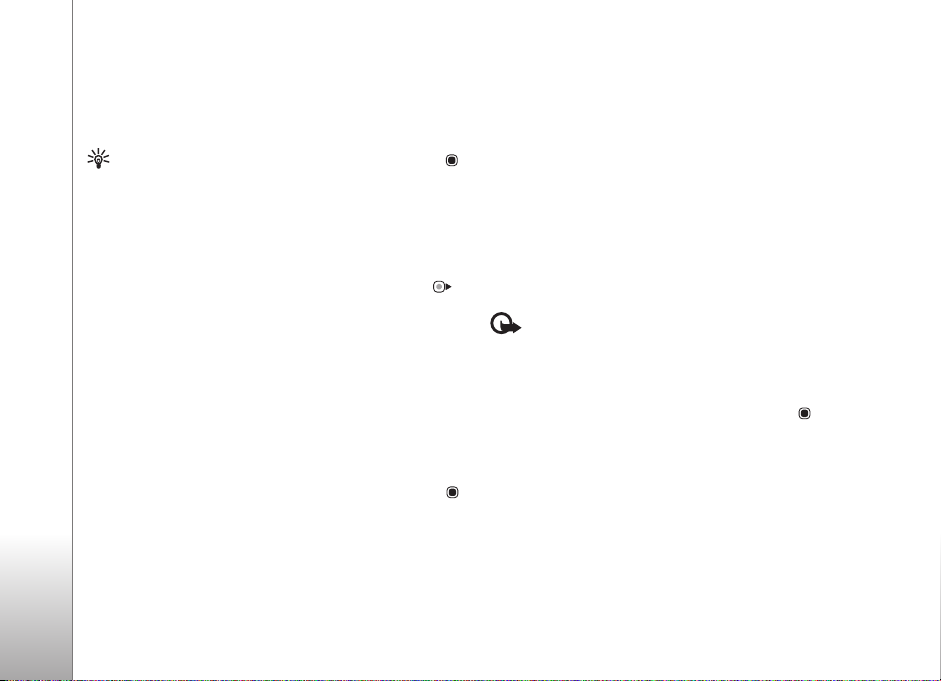
Sunucudan en son içeriði almak için Seçenek >
Gezinme seçenek. > Yeniden yükle seçeneðini belirleyin.
Yer imini kaydetmek için Seçenek > Yer imi olarak
kaydet seçeneðini belirleyin.
Ýnternet
Ýpucu! Tarama sýrasýnda yer imlerine eriþmek için
tuþunu basýlý tutun. Tarayýcý görünümüne dönmek için
Seçenek > Sayfaya dön seçeneðini belirleyin.
Tarama sýrasýnda bir sayfayý kaydetmek için Seçenek >
Geliþmiþ seçenekler > Sayfayý kaydet seçeneðini
belirleyin. Sayfalara daha sonra eriþmek için yer imleri
görünümünde Kayýtlý sayfalar öðesini açmak üzere
tuþuna basýn.
Yeni URL adresini girmek için Seçenek > Gezinme
seçenek. > Web adresine git seçeneðini belirleyin.
Açýk olan web sayfasýnýn komut veya iþlemler alt listesini
açmak için Seçenek > Servis seçenekleri seçeneðini
belirleyin.
Zil sesleri, görüntüler, operatör logolarý, temalar ve video
klipler gibi tarayýcý sayfasýnda gösterilemeyen dosyalarý
indirebilirsiniz. Öðeyi indirmek için, baðlantýya gidin ve
tuþuna basýn.
Ýndirme iþlemini baþlattýðýnýzda, o andaki tarama
oturumunda devam eden, duraklatýlmýþ ve tamamlanan
indirme iþlemlerinin listesi görüntülenir. Listeyi daha
sonra görüntülemek için Seçenek > Araçlar >
Ýndirilebilir öðeler seçeneðini belirleyin. Devam eden
indirme iþlemlerini duraklatmak, kaldýðý yerden sürdürmek
veya iptal etmek için ya da tamamlanan indirilebilir öðeleri
açmak, kaydetmek veya silmek için, listede bir öðeye gidin
ve Seçenek seçeneðini belirleyin.
Öðeleri indirme ve satýn alma
Zil sesleri, görüntüler, operatör logolarý, temalar ve video
klipler gibi öðeler indirebilirsiniz. Bu öðelerin bazýlarý
ücretsiz, bazýlarý ücretli olarak saðlanýr. Ýndirilen öðeler
cihazýnýzdaki ilgili uygulamalarla iþlenir, örneðin indirilmiþ
bir fotoðraf Galeri konumuna kaydedilebilir.
Önemli: Yalnýzca, Symbian Signed içeren veya
TM
Java Verified
kaynaklardaki uygulamalarý ve diðer yazýlýmlarý yükleyin
ve kullanýn.
1 Öðeyi indirmek için, baðlantýya ilerleyin ve
tuþuna basýn.
2 Öðeyi satýn almak için sitedeki uygun seçeneði,
örneðin “Satýn Al” seçeneðini belirleyin.
3 Verilen bütün bilgileri dikkatlice okuyun.
Ýndirme iþlemine devam etmek için Kabul et
seçeneðini belirleyin. Ýndirme iþlemini iptal
etmek için Ýptal seçeneðini belirleyin.
testini geçen uygulamalar gibi güvenilir
64

Baðlantýyý kesme
Baðlantýyý kesmek ve tarayýcý sayfasýný çevrimdýþý
görüntülemek için Seçenek > Geliþmiþ seçenekler >
Baðlantýyý kes seçeneðini veya baðlantýyý kesmek ve
tarayýcýyý kapatmak için Seçenek > Çýkýþ seçeneðini
belirleyin.
Önbelleði boþaltma
Ulaþtýðýnýz bilgiler ve servisler cihazýn önbelleðine
kaydedilir.
Önbellek, verileri geçici olarak saklamak için kullanýlan
bir hafýza alanýdýr. Þifre gerektiren gizli bilgilere eriþmeye
çalýþtýysanýz veya eriþtiyseniz, her kullanýmdan sonra
önbelleði boþaltýn. Eriþtiðiniz bilgiler veya servisler
önbellekte saklanýr. Önbelleði boþaltmak için Seçenek >
Geliþmiþ seçenekler > Önbelleði sil seçeneðini belleyin.
Ayarlar
Seçenek > Ayarlar seçeneðini belirleyin ve aþaðýdakiler
arasýndan seçim yapýn:
Eriþim noktasý—Varsayýlan eriþim noktasýný deðiþtirin.
Bkz. “Baðlantý”, s. 119. Cihazýnýzdaki eriþim noktalarýnýn
bazýlarý veya tümü þebeke servis saðlayýcýnýz tarafýndan
önceden belirlenmiþ olabilir ve bunlarý deðiþtirmeniz,
oluþturmanýz, düzenlemeniz veya kaldýrmanýz mümkün
olmayabilir.
Ana sayfa—Ana sayfayý tanýmlayýn.
Görn. ve seslr. yükle—Tarama sýrasýnda görüntülerin
yüklenip yüklenmeyeceðini seçin. Hayýr seçeneðini
belirlerseniz, görüntüleri daha sonra tarama sýrasýnda
yüklemek için Seçenek > Görüntüleri göster seçeneðini
belirleyin.
Yazý tipi boyutu—Metin boyutunu seçin.
Varsayýlan kodlama—Metin karakterleri doðru
görüntülenmezse, dile uygun olan baþka bir kodlama
seçebilirsiniz.
Otomatik yer imleri—Otomatik yer imi toplamayý
etkinleþtirin veya devre dýþý býrakýn. Otomatik yer
imi toplamaya devam etmek, ancak klasörü yer imleri
görünümünden gizlemek isterseniz Klasörü gizle
seçeneðini belirleyin.
Ekran boyutu—Tarama sýrasýnda görüntülenenleri
belirleyin: Yalnýz. seçim tuþ. veya Tam ekran.
Bulma sayfasý—Yer imleri görünümünde veya tarama
sýrasýnda Gezinme seçenek. > Bulma sayfasýný aç
seçeneðini belirlediðinizde indirilecek Web sayfasýný
tanýmlayýn.
Oluþturma—Sayfa düzeninin Küçük ekran modundayken
olabildiðince doðru gösterilmesini istiyorsanýz Kaliteli
seçeneðini belirleyin. Harici basamaklama stili sayfalarýn
indirilmesini istemiyorsanýz Hýzlý seçeneðini belirleyin.
Ýnternet
65
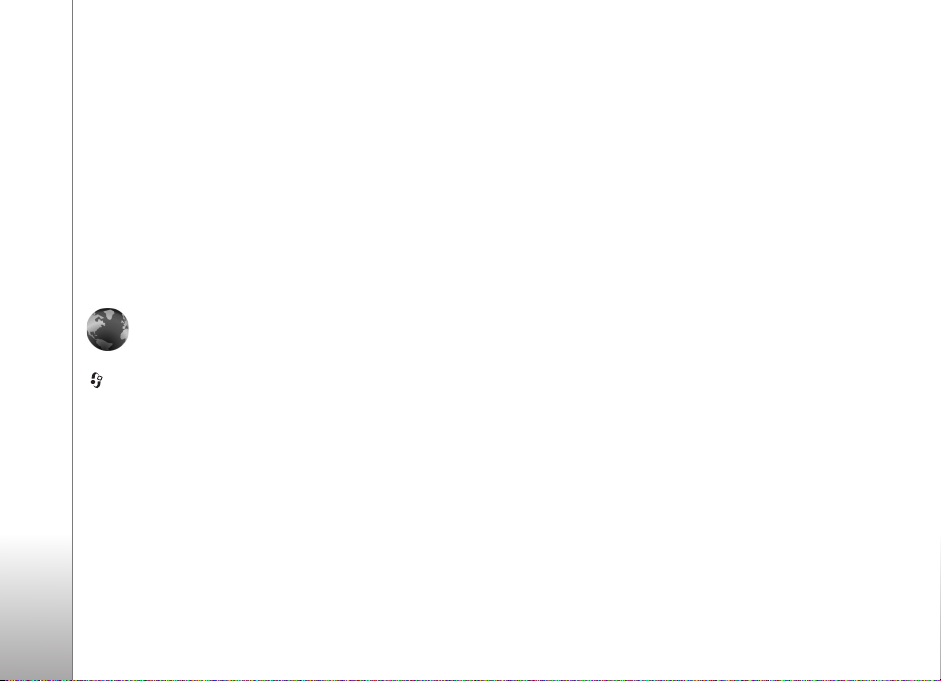
Çerezler—Çerez alma ve göndermeyi etkinleþtirin veya
devre dýþý býrakýn.
Java/ECMA dizesi—Dizelerin kullanýmýný etkinleþtirin
veya devre dýþý býrakýn.
Ýnternet
Güvenlik uyarýlarý—Güvenlik bildirimlerini gösterin veya
gizleyin.
DTMF gönd. onayla—Cihaz sesli arama sýrasýnda DTMF
tonlarý göndermeden önce, bunu onaylamak isteyip
istemediðinizi belirtin. Ayrýca bkz: “Sesli arama sýrasýnda
kullanýlabilen seçenekler”, s. 77.
web beslemeleri ve web günlükleri okuyabilir, web
sayfalarýna yer imi ekleyebilir ve içerik indirebilirsiniz.
Servislerin kullanýlabilirliðini ve fiyatlarýný servis
saðlayýcýnýzdan öðrenin. Servis saðlayýcýlar, servislerinin
kullanýmýna ait talimatlar da verirler.
Sayfalara eriþebilmek için kullanmak istediðiniz sayfanýn
servis ayarlarý gerekir. Ayarlarý sayfayý sunan servis
saðlayýcýdan özel bir kýsa mesajla alabilirsiniz. Bkz. “Veri ve
ayarlar”, s. 88. Daha fazla bilgi için servis saðlayýcýnýza
baþvurun.
66
Web
tuþuna basýn ve Internet > Web öðesini
(þebeke servisi) seçin.
Web ile internet’teki köprü biçimlendirme dili (HTML) web
sayfalarýný orijinal tasarýmlarýyla görüntüleyebilirsiniz.
Ayrýca, özellikle taþýnabilir cihazlar için tasarlanmýþ web
sayfalarýný görüntüleyebilir ve geniþletilebilir köprü
biçimlendirme dilini (XHTML) veya kablosuz
biçimlendirme dilini (WML) kullanabilirsiniz.
Web ile örneðin, sayfayý yakýnlaþtýrabilir veya
uzaklaþtýrabilir, sayfalarý taramak için Küçük harita
ve Sayfa genel bakýþý özelliklerini kullanabilir,
Küçük Harita
Büyük miktarda bilgi içeren web sayfalarýnda bilgi
aramak ve görüntülemek için Küçük harita özelliðini
kullanabilirsiniz. Küçük harita açýkken, web otomatik
olarak uzaklaþýr ve taradýðýnýz web sayfasýnýn genel bir
görünümünü gösterir. Sayfada hareket etmek için
kaydýrma tuþunda saða, sola, yukarýya veya aþaðýya doðru
basýn. Ýstediðiniz bilgiyi bulduðunuzda kaydýrmayý
durdurun; Küçük harita sizi istenilen noktaya götürecektir.
Küçük harita seçeneðini açýk olarak ayarlamak için
Seçenek > Ayarlar > Küçük harita > Açýk seçeneðini
belirleyin.

Sayfaya genel bakýþ
Büyük miktarda bilgi içeren bir web sayfasýný tararken,
sayfanýn ne tür bilgiler içerdiðini görmek için Sayfa
genel bakýþý özelliðini kullanabilirsiniz.
Geçerli sayfanýn genel bakýþýný göstermek için tuþuna
basýn. Sayfada istediðiniz noktayý bulmak için , ,
veya tuþuna basýn. Yakýnlaþtýrmak ve sayfanýn istenilen
bölümünü görüntülemek için tuþuna tekrar basýn.
Web beslemeleri ve günlükleri
Önemli: Yalnýzca, güvendiðiniz ve zararlý yazýlýmlara
karþý yeterli güvenliði ve korumayý sunan servisleri
kullanýn.
Web beslemeleri, güncel haberler gibi en son kayýtlarýn
baþlýklarýný veya tam metnini paylaþmak üzere web
günlüðü topluluðu tarafýndan sýkça kullanýlan web
sayfalarýndaki xml dosyalarýdýr. Web beslemelerine web,
web günlüðü ve wiki sayfalarýnda sýkça rastlanýr. Web
sayfalarýndaki web beslemelerine abone olmak için
Seçenek > Abone ol seçeneðini belirleyin. Abone
olduðunuz web beslemelerini görüntülemek için yer imleri
görünümünde Web beslemeleri seçeneðini belirleyin.
Blog veya weblog'lar web günlükleridir. Web üzerindeki bir
web beslemesini veya günlüðünü indirmek için, üzerine
gidip tuþuna basýn.
Tarama
Önemli: Yalnýzca, güvendiðiniz ve zararlý yazýlýmlara
karþý yeterli güvenliði ve korumayý sunan servisleri
kullanýn.
Sayfayý indirmek için, yer imini seçip tuþuna basýn.
Ayrýca alana adresi de girebilirsiniz ( ).
Klavye kýsayollarý
• Ýki veya daha fazla pencere açýksa, geçerli pencereyi
kapatmak için tuþuna basýn.
• Yer imlerinizi açmak için tuþuna basýn.
• Geçerli sayfada metin aramak için tuþuna basýn.
• Önceki sayfaya dönmek için tuþuna basýn.
• Tüm açýk pencereleri listelemek için tuþuna basýn.
• Sayfanýn genel görünümünü göstermek için
tuþuna basýn. Yakýnlaþtýrmak ve istenilen bilgileri
görüntülemek için tuþuna tekrar basýn.
• Farklý bir web sayfasýna gitmek için tuþuna basýn.
• Baþlangýç sayfasýna gitmek için tuþuna basýn.
Sayfayý yakýnlaþtýrmak veya uzaklaþtýrmak için veya
tuþuna basýn.
Birden çok pencerenin otomatik olarak açýlmasýna izin
vermek veya bunu önlemek için Seçenek > Ayarlar >
Açýlýr pencer. engelle > Evet veya Hayýr seçeneðini
belirleyin.
Ýnternet
67
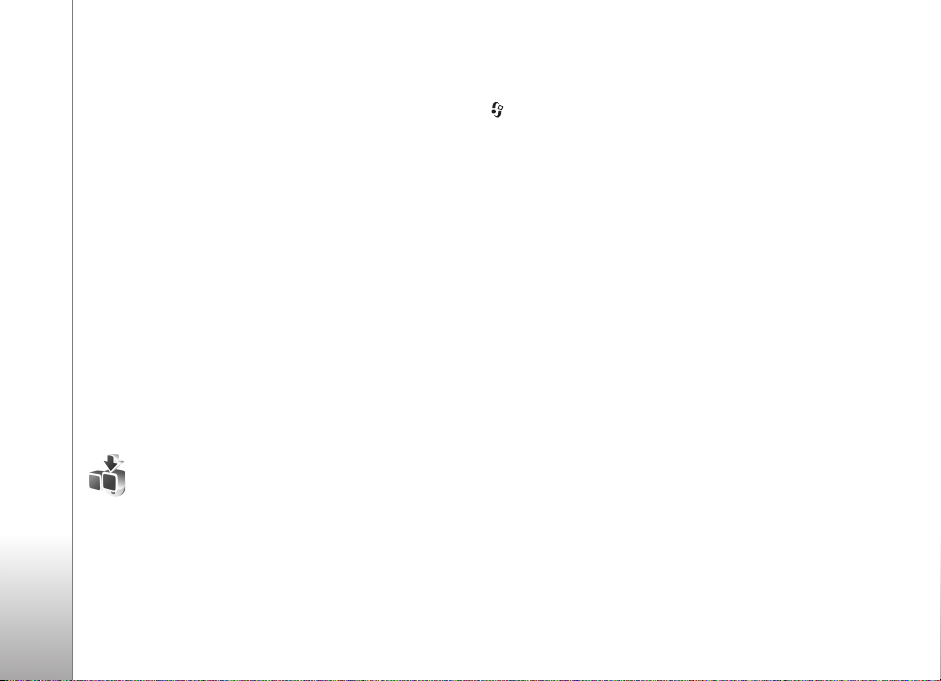
Mevcut gezinme oturumu sýrasýnda ziyaret ettiðiniz web
sayfalarýný görüntülemek için Seçenek > Gezinme
seçenek. > Geçmiþ seçeneðini belirleyin. Bir önceki
sayfaya döndüðünüzde önceki sayfalarýn listesinin
Ýnternet
otomatik olarak gösterilmesi için Seçenek > Ayarlar >
Geçmiþ listesi > Açýk seçeneðini belirleyin.
Baðlantýyý sonlandýrma
Web baðlantýsýný sonlandýrmak için Seçenek > Geliþmiþ
seçenekler > Baðlantýyý kes seçeneðini belirleyin.
Að sunucusunun çeþitli web sayfalarýna yaptýðýnýz
ziyaretlerinizle ilgili olarak tuttuðu bilgileri silmek için
Seçenek > Geliþmiþ seçenekler > Çerezleri sil seçeneðini
belirleyin.
Farklý web sitelerine yaptýðýnýz ziyaretlerinizle ilgili
bilgileri saklayan geçici hafýzayý boþaltmak için Seçenek >
Geliþmiþ seçenekler > Önbelleði sil seçeneðini belirleyin.
Ýndirme
Ýndirme (þebeke servisi) cihazýnýzda bulunan bir mobil
içerik maðazasýdýr. Cihazýnýza internet’ten uygulamalar
ve medya dosyalarý gibi öðeleri yükleyebilir, tarayabilir
ve indirebilirsiniz. Farklý servis saðlayýcýlar tarafýndan
saðlanan öðeler kataloglar ve klasörler altýnda kategorize
edilmiþlerdir. Kullanabileceðiniz içerik servis saðlayýcýya
baðlýdýr.
tuþuna basýn ve Ýndirme seçeneðini belirleyin.
Ýndirme, en güncel içeriðe eriþmek için þebeke servislerinizi
kullanýr. Ýndirme aracýlýðýyla kullanabileceðiniz ek öðeler
hakkýnda bilgi için servis saðlayýcýnýza veya öðenin
saðlayýcýsýna ya da üreticisine baþvurun.
Ýndirme, devam eden güncelleþtirmeleri alýr ve servis
saðlayýcýnýzýn cihazýnýz için sunduðu en yeni içeriði saðlar.
Ýndirme içindeki içeriði el ile almak için Seçenek >
Listeyi yenile seçeneðini belirleyin.
Listeden bir klasör veya kataloðu gizlemek için Seçenek >
Gizle seçeneðini belirleyin. Tüm gizli öðeleri yeniden
görünür yapmak için Seçenek > Tümünü göster
seçeneðini belirleyin.
Ana görünümdeki, klasördeki veya katalogdaki seçili öðeyi
satýn almak için Seçenek > Satýn al seçeneðini belirleyin.
Öðenin sürümünün seçebileceðiniz ve fiyatýný
görebileceðiniz bir alt menü açýlýr. Mevcut seçenekler
servis saðlayýcýya baðlýdýr.
Ücretsiz bir öðeyi indirmek için Seçenek > Al seçeneðini
belirleyin.
68
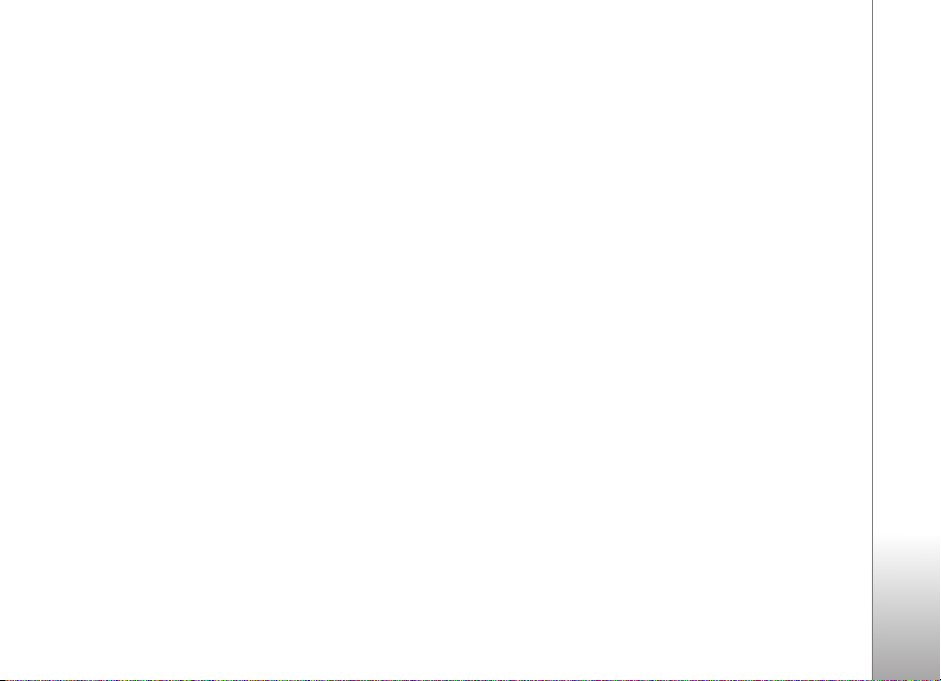
Ýndirme için Ayarlar
Ayarlarý deðiþtirmek için Seçenek > Ayarlar seçeneðini
belirleyin ve aþaðýdakiler arasýndan seçim yapýn:
Eriþim noktasý—Servis saðlayýcýnýn sunucusuna
baðlanmak için kullanýlacak eriþim noktasýný ve
cihazýn eriþim noktasýný her kullandýðýnda size sorup
sormayacaðýný seçin.
Otomatik aç—Ýndirdikten sonra içeriði veya uygulamayý
otomatik açmak için Evet seçeneðini belirleyin.
Ön izleme onayý—Ýçeriðin veya uygulamanýn önizlemesini
otomatik indirmek için Hayýr seçeneðini belirleyin.
Önizlemeyi indirmeden önce her seferinde ayrý olarak
sorulmasý için Evet seçeneðini belirleyin.
Satýn alma onayý—Bir içeriði veya uygulamayý satýn
almadan önce sizden onay vermenizin istenmesi için
Evet seçeneðini belirleyin. Satýn al öðesini seçtikten
sonra satýn alma iþlemine hemen baþlamak için Hayýr
seçeneðini belirleyin.
Ayarlarý tamamladýktan sonra Geri seçeneðini belirleyin.
Ýnternet
69
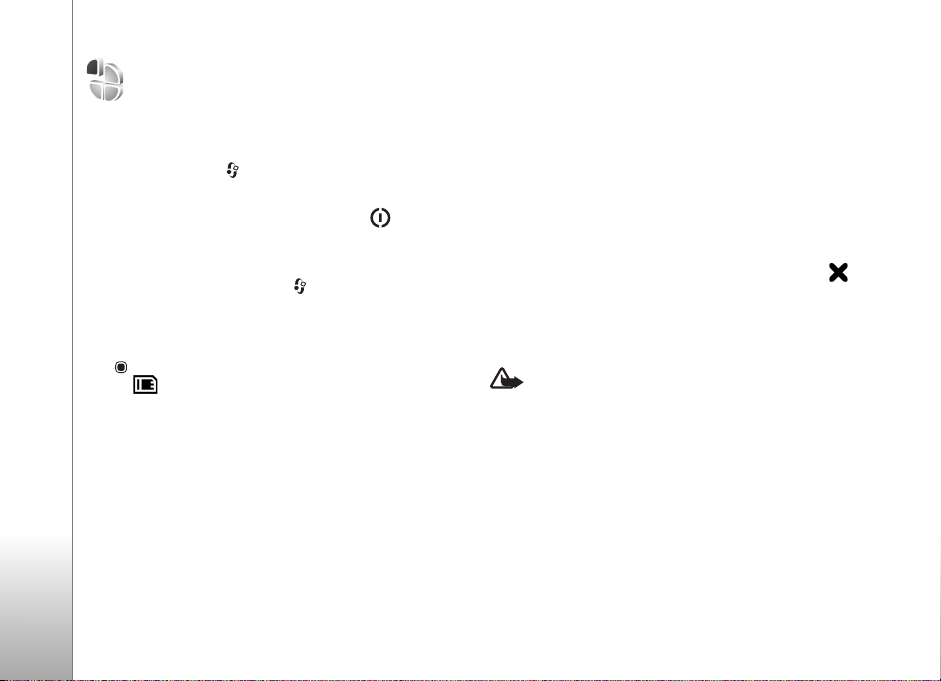
Tercihler—sesleri ayarlama
Zil seslerini, mesaj bildirim seslerini ve farklý etkinlikler,
ortamlar veya arayan gruplarý için diðer sesleri ayarlamak
ve özelleþtirmek için tuþuna basýn ve Araçlar >
Tercihler seçeneðini belirleyin.
Tercihi deðiþtirmek için bekleme modunda tuþuna
basýn. Etkinleþtirmek istediðiniz tercihe ilerleyin ve
Tamam tuþuna basýn.
Tercihte deðiþiklik yapmak için tuþuna basýn ve
Araçlar > Tercihler seçeneðini belirleyin. Tercihe
Tercihler—sesleri ayarlama
ilerleyin ve Seçenek > Kiþiselleþtir seçeneðini belirleyin.
Deðiþtirmek istediðiniz ayarý seçin ve seçenekleri açmak
için tuþuna basýn. Uyumlu hafýza kartýnda saklanan zil
sesleri ile gösterilir. Zil sesi listesinde ilerleyebilir ve
seçiminizi yapmadan önce her birini dinleyebilirsiniz. Sesi
durdurmak için herhangi bir tuþa basýn.
Bir zil sesi seçtiðinizde, Zil sesi siteleri (þebeke servisi) yer
imlerinden oluþan bir liste açar. Bir yer imi seçebilir ve zil
seslerini indirmek için web sayfasýna baðlanabilirsiniz.
Cihazýnýz çaldýðýnda arayanýn isminin söylenmesini
istiyorsanýz, Seçenek > Kiþiselleþtir > Arayanýn ismini
söyle > Açýk seçeneðini belirleyin. Arayanýn isminin
Rehber'de kayýtlý olmasý gerekir.
70
Yeni bir tercih oluþturmak için Seçenek > Yeni oluþtur
seçeneðini belirleyin.
Hatsýz tercihi
Hatsýz tercihi, cihazý kablosuz þebekeye baðlanmadan
kullanmanýza olanak saðlar. Hatsýz tercihini
etkinleþtirdiðinizde, sinyal gücü göstergesi alanýnda ile
belirtildiði gibi, kablosuz þebeke baðlantýsý kapatýlýr. Cihaza
giden ve cihazdan gelen tüm kablosuz RF sinyalleri
engellenmiþtir. Mesaj göndermeye çalýþýrsanýz, mesajlar
daha sonra gönderilmek üzere giden kutusuna yerleþtirilir.
Önemli: Hatsýz tercihini kullanýrken arama yapamaz
ve yanýtlayamaz ve hücresel þebekesi kapsama alanýnda
bulunmayý gerektiren diðer özellikleri kullanamazsýnýz.
Cihazýnýzda programlanan resmi acil durum numaralarý
yine de aranabilir. Arama yapmak için öncelikle, tercihleri
deðiþtirerek telefon iþlevini etkinleþtirmeniz gerekir.
Cihaz kilitliyse kilit kodunu girin.
Hatsýz tercihinden çýkmak için açma/kapatma tuþuna
basýn ve baþka bir tercih seçin. Cihaz, telsiz sinyali iletimini
olanaklý hale getirir (sinyal gücünün yeterli olmasý
koþuluyla). Hatsýz tercihini belirlenmeden önce

Bluetooth baðlantýsý etkinleþtirilmiþse, bu baðlantý devre
dýþý býrakýlýr. Bluetooth baðlantýsý, hatsýz tercihinden
çýkýldýðýnda otomatik olarak yeniden etkinleþtirilir.
Bkz. “Ayarlar”, s. 104.
Tercihler—sesleri ayarlama
71

Rehber (telefon rehberi)
tuþuna basýn ve Rehber seçeneðini belirleyin.
Rehber öðesinde kiþilerinizin telefon numaralarý, ev
adresleri veya e-posta adresleri gibi bilgilerini kaydedebilir
ve güncelleþtirebilirsiniz. Kartvizitlere kiþisel zil sesleri
veya küçük görüntüler ekleyebilirsiniz. Ayrýca, bir kerede
çok sayýda alýcýya kýsa mesaj veya e-posta göndermenize
olanak saðlayan kartvizit gruplarý da oluþturabilirsiniz.
Aldýðýnýz kartvizit bilgilerini (iþ kartvizitleri) rehbere
Rehber (telefon rehberi)
ekleyebilirsiniz. Bkz. “Veri ve ayarlar”, s. 88. Kartvizit
bilgileri yalnýzca uyumlu cihazlara gönderilebilir veya
bunlardan alýnabilir.
Rehber öðesindeki kartvizit, grup ve kullanýlabilir hafýza
miktarýný görüntülemek için Seçenek > Kartvizit bilgileri
seçeneðini belirleyin.
Ýpucu! Nokia PC Sync in Nokia Nseries PC Suite ile
(cihazýnýzla birlikte verilen CD-ROM’dadýr) rehberinizi
uyumlu bir bilgisayarla senkronize edebilirsiniz.
Ýsim ve numaralarý kaydetme ve
düzenleme
1 Seçenek > Yeni kartvizit seçeneðini belirleyin.
2 Ýstediðiniz alanlarý doldurun ve Tamam seçeneðini
belirleyin.
72
Rehber menüsündeki kartvizitleri düzenlemek için
düzenlemek istediðiniz kartvizite ilerleyin ve Seçenek >
Düzenle seçeneðini belirleyin. Listede istenilen kartviziti
aramak için arama alanýna ismin ilk harflerini girin.
Yazdýðýnýz harflerle baþlayan kartvizit listesi ekranda
belirir.
Bir kartvizite küçük görüntü eklemek için kartviziti açýn
ve Seçenek > Düzenle > Seçenek > Küçük görüntü ekle
seçeneðini belirleyin. Bu kiþi sizi aradýðýnda, küçük görüntü
görüntülenir.
Kartvizite atanmýþ ses etiketini dinlemek için, kartvizite
gidip kaydýrma tuþuna basýn . Ardýndan Seçenek >
Ses etiketini çal seçeneðini belirleyin. Bkz. “Sesle arama”,
s. 78.
Kartvizit bilgilerini göndermek için, göndermek istediðiniz
kartviziti seçin. Seçenek > Gönder > Kýsa mesaj ile,
Multimedya ile, E-posta ile (e-posta hesabý
ayarladýysanýz kullanýlabilir) veya Bluetooth ile seçeneðini
belirleyin. Bkz. “Mesajlar”, s. 84 ve “Bluetooth baðlantýsý ile
veri gönderme”, s. 105.
Gruba kartvizit eklemek için Seçenek > Gruba ekle
(grup oluþturduysanýz gösterilir) seçeneðini belirleyin.
Bkz. “Kartvizit gruplarý oluþturma”, s. 74.

Kartvizitin hangi gruplara ait olduðunu görmek için
kartvizite ilerleyin ve Seçenek > Grup üyelikleri
seçeneðini belirleyin.
Rehber menüsünden kartvizit silmek için kartviziti seçin
ve tuþuna basýn. Ayný anda birkaç kartvizit silmek
için, ve tuþlarýna basarak kartvizitleri iþaretleyin
ve tuþuna basarak silin.
Standart numaralar ve adresler
Kartvizite standart numaralar veya adresler atayabilirsiniz.
Bu yöntemle, kartvizitin birden fazla numarasý veya adresi
olmasý durumunda, belirli bir numarayý veya adresi
kullanarak kartviziti kolayca arayabilir veya mesaj
gönderebilirsiniz. Standart numara, sesle aramada da
kullanýlýr.
1 Rehber alanýnda kartviziti seçin ve seçeneðini
belirleyin.
2 Seçenek > Varsayýlanlar seçeneðini belirleyin.
3 Numara veya adres eklemek istediðiniz bir standart
seçin ve Ata seçeneðini belirleyin.
4 Standart olarak ayarlamak istediðiniz bir numara
veya adres seçin.
Kartvizitte varsayýlan numara veya adresin altý çizilir.
Kartvizit kopyalama
SIM karttan cihazýnýza isimleri ve numaralarý kopyalamak
için:
1 tuþuna basýn ve Rehber > Seçenek > SIM
kartvizitleri > SIM rehberi seçeneðini belirleyin.
2 Kopyalamak istediðiniz isimleri seçin.
3 Seçenek > Rehber'e Kopyala seçeneðini belirleyin.
Cihazýnýzdan SIM kartýnýza kartvizitleri kopyalamak için:
1 tuþuna basýn ve Rehber seçeneðini belirleyin.
2 Kopyalamak istediðiniz isimleri seçin.
3 Seçenek > SIM reh.'ne kopyala veya Seçenek >
Kopyala > SIM rehberine seçeneðini belirleyin.
Yalnýzca SIM kartýnýz tarafýndan desteklenen
kartvizit alanlarý kopyalanýr.
SIM rehberi ve diðer SIM servisleri
SIM kart edinmek ve SIM kart servislerinin kullanýmý
hakkýnda bilgi almak için SIM kart satýcýnýza baþvurun.
Bu, servis saðlayýcý veya baþka bir satýcý olabilir.
SIM karttaki isim ve numaralarý görmek için tuþuna
basýn ve Rehber > Seçenek > SIM kartvizitleri > SIM
rehberi seçeneðini belirleyin. SIM rehberinde, rehbere
numara ekleyebilir, kopyalayabilir veya numaralarý
düzenleyebilir ve arama yapabilirsiniz.
Rehber (telefon rehberi)
73

Sabit arama numaralarýnýn listesini görmek için
Seçenek > SIM kartvizitleri > Sabit ara. kartvizitleri
seçeneðini belirleyin. Bu seçenek yalnýzca SIM
kartýnýz tarafýndan destekleniyorsa gösterilir.
Cihazýnýzdan seçilen telefon numaralarýna yapýlan
aramalarý kýsýtlamak için Seçenek > Sabit arama etkinl.
seçeneðini belirleyin. Sabit aramayý etkinleþtirmek veya
iptal etmek veya sabit arama kartvizitlerinizi düzenlemek
için PIN2 koduna ihtiyacýnýz vardýr. Kod yoksa servis
saðlayýcýnýza baþvurun. Sabit arama listesine yeni
numaralar eklemek için Seçenek > Yeni SIM kartviziti
Rehber (telefon rehberi)
seçeneðini belirleyin. Bu iþlevler için PIN2 kodu gereklidir.
Sabit arama seçeneði kullanýlýrken, kýsa mesajlarýn bir
paket veri baðlantýsý üzerinden gönderilmesi dýþýnda,
paket veri baðlantýlarý olanaksýzdýr. Bu durumda, mesaj
merkezi numarasýnýn ve alýcýnýn telefon numarasýnýn sabit
arama listesine eklenmesi gerekir.
Sabit arama seçeneði etkinken cihazýnýzda programlanmýþ
resmi acil durum numarasý aranabilir.
Kartvizite zil sesi ekleme
Bir kiþi veya grup üyesi sizi aradýðýnda, cihaz seçilen zil
sesini çalar (arayanýn aramayla birlikte telefon numarasýný
da göndermesi ve cihazýnýzýn bu numarayý tanýmasý
gerekir).
1 Kartviziti açmak için tuþuna basýn veya gruplar
listesine gidip bir kartvizit grubu seçin.
2 Seçenek > Zil sesi seçeneðini belirleyin. Zil seslerinin
listesi açýlýr.
3 Tek kartvizit veya seçili grup için kullanmak istediðiniz
zil sesini seçin.
Zil sesini kaldýrmak için zil sesleri listesinden Varsayýlan zil
sesi seçeneðini belirleyin.
Kartvizit gruplarý oluþturma
1 Rehber menüsünde gruplar listesini açmak için
tuþuna basýn.
2 Seçenek > Yeni grup seçeneðini belirleyin.
3 Grup için bir isim yazýn veya varsayýlan ismini
kullanýn ve Tamam seçeneðini belirleyin.
4 Grubu açýn ve Seçenek > Üye ekle seçeneðini
belirleyin.
5 Bir kartvizite ilerleyin ve iþaretlemek için tuþuna
basýn. Bir seferde birden çok üye eklemek için, eklemek
istediðiniz tüm kartvizitlerde bu iþlemi tekrarlayýn.
6 Kartvizitleri gruba eklemek için Tamam seçeneðini
belirleyin.
Bir gruba yeni isim vermek için Seçenek > Yeni isim ver
seçeneðini belirleyin, yeni ismi girin ve Tamam seçeneðini
belirleyin.
74
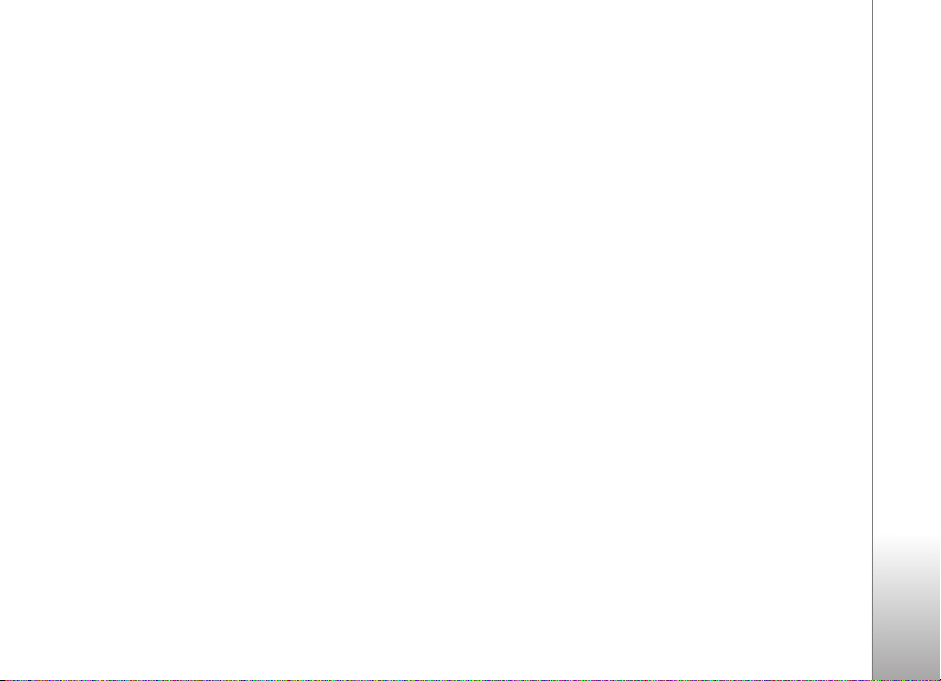
Gruptan üye çýkarma
1 Gruplar listesinde, deðiþtirmek istediðiniz grubu açýn.
2 Kartvizite ilerleyin ve Seçenek > Gruptan kaldýr
seçeneðini belirleyin.
3 Kartviziti gruptan çýkarmak için Evet seçeneðini
belirleyin.
Rehber (telefon rehberi)
75

Arama yapma
Sesli aramalar
Ýpucu! Arama sýrasýnda ses düzeyini artýrmak veya
Arama yapma
azaltmak için, cihazýnýzýn yan tarafýndaki ses tuþunu
kullanýn.
1 Bekleme modunda aramak istediðiniz numarayý alan
koduyla birlikte girin. Bir numarayý silmek için
tuþuna basýn.
Uluslararasý aramalarda, + karakteri (uluslararasý
eriþim kodu yerine geçer) için iki kez tuþuna basýn
ve sýrasýyla ülke kodunu, alan kodunu (gerekirse öndeki
sýfýrý atýn) ve telefon numarasýný girin.
2 Numarayý aramak için tuþuna basýn.
3 Aramayý bitirmek (veya arama giriþimini iptal etmek)
için tuþuna basýn.
tuþuna basýldýðýnda baþka bir uygulama etkin olsa
bile, arama her zaman sona erdirilir.
Rehber menüsünden arama yapmak için tuþuna basýn
ve Rehber seçeneðini belirleyin. Ýstediðiniz isme ilerleyin
veya ismin ilk harflerini arama alanýna girin. Uygun
kartvizitler listelenir. Arama yapmak için, tuþuna
basýn. Bir kartvizit için birkaç numara kaydettiyseniz,
istediðiniz numarayý listeden seçin.
76
Rehberden arama yapabilmeniz için kartvizitleri SIM
kartýnýzdan Rehber öðesine kopyalamanýz gerekir.
Bkz. “Kartvizit kopyalama”, s. 73.
Bekleme modunda son aranan numarayý aramak için,
tuþuna basýn. Numaraya ilerleyin ve tuþuna basýn.
Bir telefon numarasýný hýzlý arama
Hýzlý aramayý etkinleþtirmek için tuþuna basýn ve
Araçlar > Ayarlar > Arama > Hýzlý arama > Açýk
seçeneðini belirleyin.
Hýzlý arama tuþlarýndan birine ( — ) telefon numarasý
atamak için tuþuna basýn ve Araçlar > Hýzlý ara.
seçeneðini belirleyin. Telefon numarasýný atamak
istediðiniz tuþa ilerleyin ve Seçenek > Ata seçeneðini
belirleyin. telesekreter için, ise internet
baðlantýsýný baþlatmak için ayrýlmýþtýr.
Bekleme modunda aramak için, hýzlý arama tuþuna ve
tuþuna basýn.
Ýpucu! Hýzlý aramayý kullanarak bekleme
modundayken de arama yapmak için istenen
hýzlý arama tuþunu basýlý tutun.

Konferans aramasý yapma
1 Ýlk katýlýmcýyý arayýn.
2 Diðer katýlýmcýyý aramak için Seçenek > Yeni arama
seçeneðini belirleyin. Ýlk arama otomatik olarak
beklemeye alýnýr.
3 Yeni arama cevaplandýðýnda, konferans aramasýndaki
ilk katýlýmcýya baðlanmak için Seçenek > Konferans
seçeneðini belirleyin.
Aramaya yeni bir kiþi eklemek için 2. adýmý yineleyin ve
Seçenek > Konferans > Konferansa ekle seçeneðini
belirleyin. Cihazýnýz, siz de dahil olmak üzere en çok altý
katýlýmcý arasýnda konferans görüþmesini destekler.
Katýlýmcýlardan biriyle özel görüþme yapmak için
Seçenek > Konferans > Özel seçeneðini belirleyin.
Bir katýlýmcý seçin ve Özel seçeneðini belirleyin.
Konferans aramasý cihazýnýzda beklemeye alýnýr. Diðer
katýlýmcýlar konferans görüþmesine devam edebilir.
Özel görüþmeniz bittiðinde konferans aramasýna
dönmek için Seçenek > Konferans > Konferansa ekle
seçeneðini belirleyin.
Katýlýmcýyý çýkartmak için Seçenek > Konferans >
Katýlýmcýyý çýkart seçeneðini belirleyin, katýlýmcýya
ilerleyin ve Çýkart öðesini seçin.
4 Etkin konferans aramasýný bitirmek için tuþuna
basýn.
Sesli arama sýrasýnda kullanýlabilen
seçenekler
Sesli arama sýrasýnda kullanabileceðiniz seçeneklerin
çoðu þebeke servisleridir. Kullanýlabilir seçenekler faklýlýk
gösterebilir.
Arama sýrasýnda Seçenek seçeneðini belirleyin ve
aþaðýdakilerden birini seçin: Sustur veya Sesi aç, Cevapla,
Reddet, Geçiþ, Beklet veya Bekletmeden al, Ahizeyi
etkinleþtir, Hoparl. etkinleþtir veya Ahizesizi etkinleþtir
(cihazýnýza Bluetooth baðlantýsý olan uyumlu kulaklýk
takýlýysa), Etkin aramayý bitir veya Tüm aramalarý bitir,
Yeni arama, Konferans, Aktar veya Etkin beklemeyi aç.
Etkin bir aramayý bitirmek ve bekleyen aramayý
cevaplamak için Seçenek > Deðiþtir seçeneðini belirleyin.
Aramanýn diðer katýlýmcýsýna bir multimedya mesajýyla
görüntü veya video göndermek için Seçenek > MMS
gönder (yalnýzca UMTS þebekelerinde) seçeneðini
belirleyin. Mesajý göndermeden önce düzenleyebilir ve
alýcýsýný deðiþtirebilirsiniz. Dosyayý uyumlu bir cihaza
göndermek için Gönder tuþuna basýn (þebeke servisi).
DTMF ses dizeleri göndermek için (örneðin þifre)
Seçenek > DTMF gönder seçeneðini belirleyin. DTMF
dizesini girin veya Rehber içinde arayýn. Bekle (w) veya
durakla (p) karakteri girmek için tuþuna art arda
basýn. Sesi göndermek için Tamam seçeneðini belirleyin.
Arama yapma
77

Ýpucu! Kartvizitteki Telefon numarasý veya DTMF
alanlarýna DTMF sesleri ekleyebilirsiniz.
Sesli aramayý cevaplama veya
reddetme
Aramayý cevaplamak için tuþuna basýn.
Arama yapma
Bir arama geldiðinde, zil sesini susturmak için Sustur
seçeneðini belirleyin.
Ýpucu! Cihazýn zil seslerini çeþitli ortamlara ve
etkinliklere göre (örneðin, cihazýnýzýn sessiz olmasýný
istediðinizde) deðiþtirmek için bkz: “Tercihler—sesleri
ayarlama”, s. 70.
Aramayý cevaplamak istemezseniz, tuþuna basýn.
Aramalarý aktarmak için Ara. aktr. ayr. > Sesli
aramalar > Meþgulse iþlevini etkinleþtirdiyseniz,
gelen aramayý reddettiðinizde de arama aktarýlacaktýr.
Bkz. “Aktarma”, s. 125.
Gelen aramanýn zil sesini susturmak için Sustur
seçeneðini belirlediðinizde, arama reddedilmeksizin,
arayana aramayý yanýtlayamadýðýnýzý bildiren bir kýsa
mesaj gönderebilirsiniz. Seçenek > Kýsa mesaj gönder
seçeneðini belirleyin. Bu seçeneði ayarlamak ve standart
bir kýsa mesaj yazmak için, bkz. “Arama”, s. 118.
Arama bekletme (þebeke servisi)
Araçlar içinde Arama bekletme iþlevini etkinleþtirdiyseniz,
baþka bir arama sýrasýnda gelen aramayý
cevaplayabilirsiniz. Arama bekletme durumunu
denetlemek için tuþuna basýn ve Araçlar > Ayarlar >
Arama > Arama bekletme seçeneðini belirleyin.
Bekleyen aramayý cevaplamak için tuþuna basýn.
Ýlk arama beklemeye alýnýr.
Ýki arama arasýnda geçiþ yapmak için Geçiþ seçeneðini
belirleyin. Gelen veya bekletilen bir aramayý etkin aramaya
baðlamak ve kendinizi aramalardan çýkartmak için
Seçenek > Aktar seçeneðini belirleyin. Etkin aramayý
bitirmek için tuþuna basýn. Her iki aramayý da bitirmek
için Seçenek > Tüm aramalarý bitir seçeneðini belirleyin.
Sesle arama
Cihazýnýz geliþtirilmiþ ses komutlarýný destekler.
Geliþtirilmiþ ses komutlarý, konuþanýn sesine baðlý deðildir.
Bu nedenle, kullanýcý önceden ses etiketleri kaydetmez.
Bunun yerine, ajandadaki kayýtlar için cihaz bir ses etiketi
oluþturur ve konuþulan ses etiketini bununla karþýlaþtýrýr.
Cihazdaki ses tanýma özelliði, ses komutlarýnýn daha iyi
tanýnmasý için ana kullanýcýnýn sesine uyum saðlar.
Kartvizitin ses etiketi, kartvizite kaydedilen isim veya
takma addýr. Sentezlenen ses etiketini dinlemek için
78

kartviziti açýn ve Seçenek > Ses etiketini çal seçeneðini
belirleyin.
seçilir: Mobil, Mobil (ev), Mobil (iþ), Telefon, Telefon
(ev) ve Telefon (iþ).
Ses etiketiyle arama yapma
Not: Ses etiketlerini kullanmak gürültülü ortamlarda
veya acil durumlarda zor olabilir, bu nedenle, her
koþulda yalnýzca sesle aramaya güvenmemeniz gerekir.
Sesle aramayý kullandýðýnýzda, hoparlör kullanýmdadýr.
Ses etiketini söylerken cihazý biraz uzakta tutun.
1 Sesle aramayý baþlatmak için, bekleme modundayken
sað seçim tuþunu basýlý tutun. Kulaklýk tuþu olan
uyumlu bir kulaklýklý mikrofon seti kullanýyorsanýz, sesle
aramayý baþlatmak için kulaklýk tuþunu basýlý tutun.
2 Kýsa bir sinyal verilir ve Þimdi konuþun yazýsý
görüntülenir. Kartvizite kaydedilen ismi veya
takma adý anlaþýlýr bir þekilde söyleyin.
3 Cihaz, seçilen cihaz dilinde, tanýnan kartvizit için
sentezlenmiþ bir ses etiketi çalar, isim ve numarayý
görüntüler. 2,5 saniyelik bir zaman aþýmýndan sonra
cihaz numarayý çevirir.
Tanýnan kartvizit doðru deðilse, diðer eþleþmelerin
listesini görmek için Sonraki seçeneðini veya sesle
aramayý iptal etmek için Çýk seçeneðini belirleyin.
Ayný isim altýnda birkaç numara kaydedilmiþse, cihaz
varsayýlan numarayý (önceden ayarlanmýþsa) seçer. Aksi
durumda, aþaðýdaki numaralardan ilk kullanýlabilir olaný
Telesekreter
Sekreterinizi (þebeke servisi) aramak için, bekleme
modunda tuþunu basýlý tutun. Ayrýca bkz: “Aktarma”,
s. 125.
Telesekreterinizin telefon numarasýný deðiþtirmek için
tuþuna basýn ve Araçlar > Sekreter seçeneðini belirleyin,
bir posta kutusu seçin ve Seçenek > Numarayý deðiþtir
seçeneðini belirleyin. Þebeke servis saðlayýcýnýzdan
aldýðýnýz numarayý girin ve Tamam seçeneðini belirleyin.
Video aramalarý
Video aramasý (þebeke servisi) yaparken, aramanýn
alýcýsýyla aranýzda gerçek zamanlý, çift-yönlü bir video
görebilirsiniz. Canlý video görüntüsü veya cihazýnýzdaki
kameranýn kaydettiði video görüntüsü, video aramasý
alýcýsýna gösterilir.
Video aramasý yapabilmek için, USIM kartýnýzýn olmasý ve
bir UMTS þebekesinin kapsamýnda olmanýz gerekir. Video
arama servislerinin kullanýlabilirliði ve abonelik hakkýnda
bilgi almak için servis saðlayýcýnýza baþvurun.
Arama yapma
79

Video aramasý yalnýzca iki kiþi arasýnda yapýlabilir. Video
aramasý, uyumlu bir mobil cihaza veya ISDN istemcisine
yapýlabilir. Baþka bir ses, video veya veri aramasý etkinken
video aramasý yapýlamaz.
Video aramasý yapma
Arama yapma
Bir video aramasý sýrasýnda video gönderilmesini
reddetmiþ olsanýz bile, arama video aramasý olarak
ücretlendirilir. Fiyatlarý servis saðlayýcýnýzdan öðrenin.
1 Video aramasý baþlatmak için bekleme modunda
telefon numarasýný girin veya Rehber seçeneðini
belirleyin ve bir kartvizit seçin.
2 Seçenek > Video aramasý seçeneðini belirleyin.
Video aramalarýnda varsayýlan olarak ön taraftaki
ikinci kamera kullanýlýr. Video aramasý baþlatmak biraz
zaman alabilir. Video görüntüsü bekleniyor yazýsý
görüntülenir. Ýki video görüntüsü gördüðünüzde ve
hoparlörden ses duyduðunuzda video aramasý etkindir.
3 Video aramasýný bitirmek için tuþuna basýn.
Arama baþarýlý deðilse, örneðin þebeke video aramalarýný
desteklemiyorsa veya alýcý cihaz uyumlu deðilse, bunun
yerine normal bir arama yapmak veya kýsa mesaj ya da
multimedya mesajý göndermek isteyip istemediðiniz
sorulur.
Arama alýcýsý, cihazýndan video gönderilmesini engellemiþ
olabilir. Bu durumda, yalnýzca sesi duyarsýnýz ve Video
görüntüsü bekleniyor metniyle birlikte sabit bir görüntü
veya gri artalan grafiði görebilirsiniz.
Cihazýnýzdan video göndermeyi engellediyseniz cihazýnýzýn
ekranýnda gösterilir. Bunun yerine sabit bir görüntü
göndermek için bkz: “Arama”, s. 118.
Video aramasý sýrasýnda kullanýlabilen
seçenekler
Video görüntüleme veya yalnýzca ses duyma arasýnda geçiþ
yapmak için Etkinleþtir veya Kapat > Video gönderme,
Ses gönderme veya Ses ve vid. gönderme seçeneðini
belirleyin.
Kendi görüntünüzü yakýnlaþtýrmak için, Yakýnlaþtýr veya
Uzaklaþtýr seçeneðini belirlemek üzere yakýnlaþtýrma
tuþlarýný kullanýn. Yakýnlaþtýrma göstergesi ekranýn üst
kýsmýnda görüntülenir.
Ekranda, gönderilen video görüntülerinin yerlerini
deðiþtirmek için Görn. sýrasýný deðiþ. seçeneðini belirleyin.
Ön ve arka kamera arasýnda geçiþ yapmak için Seçenek >
Ana kamerayý kullan veya Ýkincil kamerayý kullan
seçeneðini belirleyin.
Cihaza Bluetooth baðlantýsý olan uyumlu bir kulaklýk
taktýysanýz ve sesi cihazýnýza geri yönlendirmek
istiyorsanýz, Seçenek > Ahizeyi etkinleþtir seçeneðini
80
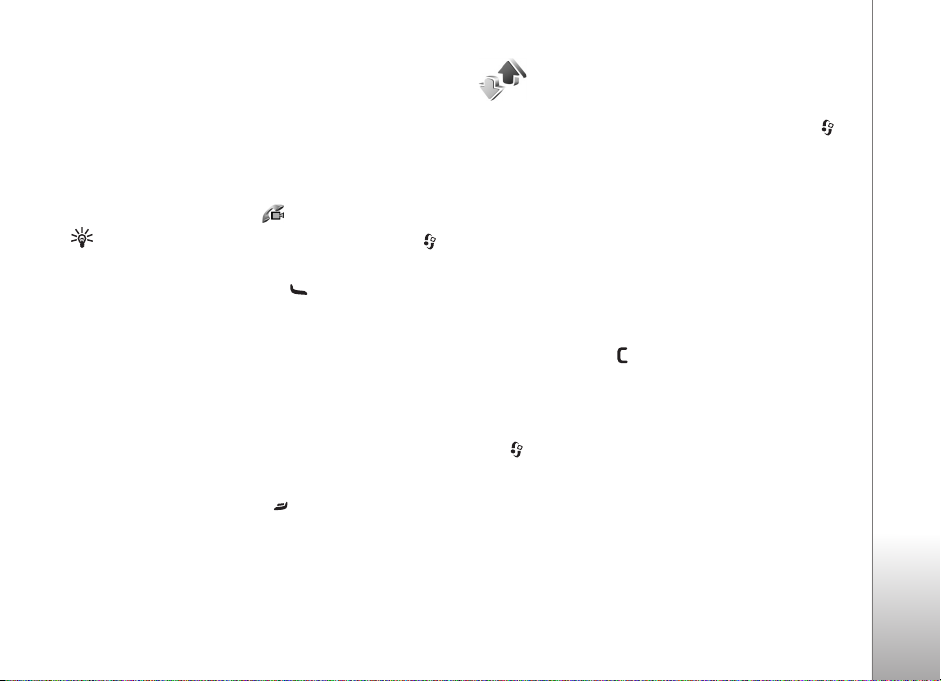
belirleyin. Sesi yeniden hoparlöre yönlendirmek için
Seçenek > Ahizesizi etkinleþtir seçeneðini belirleyin.
Kullanýlabilir seçenekler faklýlýk gösterebilir.
Gelen video aramasýný cevaplama veya
reddetme
Bir video aramasý geldiðinde görüntülenir.
Ýpucu! Video aramalarýna zil sesi atayabilirsiniz.
tuþuna basýn ve Tercihler seçeneðini belirleyin.
Video aramasýný yanýtlamak için tuþuna basýn.
Arayana video görüntüsünün gönderilmesine izin
verilsin mi? sorusu görüntülenir. Canlý video gönderme
iþlemini baþlatmak için Evet seçeneðini belirleyin.
Video aramasýný etkinleþtirmezseniz, video gönderimi
etkinleþtirilmez ve yalnýzca arayan kiþinin sesini duyarsýnýz.
Video görüntüsünün yerine gri bir ekran görüntülenir. Gri
ekraný, cihazýnýzdaki kamera ile çekilen sabit bir görüntü ile
deðiþtirmek için bkz. “Arama”, Video arama. görüntü,
s. 118.
Video aramasýný bitirmek için tuþuna basýn.
Ýþlem Kaydý
Cevapsýz, alýnan ve aranan numaralarý izlemek için
tuþuna basýn ve Uygulamalar > Ýþlem kaydý > Son
aramalar seçeneðini belirleyin. Cihaz, cevapsýz ve alýnan
aramalarý, yalnýzca þebekenin bu iþlevleri desteklemesi,
cihazýn açýk olmasý ve þebekenin servis alaný içinde olmasý
halinde kaydeder.
Tüm son aramalar listesini silmek için son aramalar ana
görünümünde Seçenek > Son aramalarý sil seçeneðini
belirleyin. Arama kayýtlarýndan birini silmek için istediðiniz
kaydý açýn ve Seçenek > Listeyi temizle seçeneðini
belirleyin. Tek bir etkinliði silmek için, bir kaydý açýn,
etkinliðe ilerleyin ve tuþuna basýn.
Arama süresi
Gelen ve giden aramalarýnýzýn yaklaþýk süresini izlemek
için tuþuna basýn ve Uygulamalar > Ýþlem kaydý >
Arama süresi seçeneðini belirleyin.
Etkin arama sýrasýnda arama sayaçlarý görünümünü
ayarlamak için, Uygulamalar > Ýþlem kaydý > Seçenek >
Ayarlar > Arama süresi göster > Evet veya Hayýr
seçeneðini belirleyin.
Arama yapma
81

Not: Servis saðlayýcýnýzýn aramalar ve servisler
için faturalandýrdýðý süre, þebeke özellikleri, fatura
tutarýnýn yuvarlanmasý ve benzeri etkenlere baðlý
olarak deðiþebilir.
Arama süresi sayaçlarýný silmek için Seçenek > Sayaçlarý
temizle seçeneðini belirleyin. Bunun için kilit kodu
Arama yapma
gereklidir. Bkz. “Telefon ve SIM”, s. 122.
Paket veri
Paket veri baðlantýlarý sýrasýnda gönderilen ve alýnan veri
miktarýný görmek için tuþuna basýn ve Uygulamalar >
Ýþlem kaydý > Paket veri seçeneðini belirleyin. Örneðin,
paket veri baðlantýlarýnýz gönderilen ve alýnan veri
miktarýna göre ücretlendirilebilir.
Tüm iletiþim etkinliklerini izleme
Ýþlem Kaydý alanýndaki simgeler:
Gelen
Giden
Cevapsýz iletiþim etkinlikleri
Cihazýn kaydettiði tüm sesli aramalarý, kýsa mesajlarý
veya veri baðlantýlarýný izlemek için, tuþuna basýp
Uygulamalar > Ýþlem kaydý seçeneðini belirleyin ve
genel iþlem kaydýný açmak üzere saða ilerleyin.
Ýpucu! Gönderilen mesajlarýn listesini görmek için
tuþuna basýn ve Mesajlar > Gönderil. öðe. seçeneðini
belirleyin.
Çok parçalý kýsa mesajlar gönderme veya paket veri
baðlantýlarý gibi alt etkinlikler iþlem kaydýnda tek bir
iletiþim etkinliði olarak kaydedilir. Posta kutunuza,
multimedya mesaj merkezine veya web sayfalarýna
baðlantýlar, paket veri baðlantýlarý olarak görünür.
Ýþlem Kaydý öðesinden
rehberinize bilinmeyen bir
telefon numarasý eklemek
için Seçenek > Rehbere Ekle.
seçeneðini belirleyin.
Ýþlem kaydýný filtrelemek için
Seçenek > Filtrele seçeneðini
belirleyin ve bir filtre seçin.
Ýþlem kaydý içeriðini, son
arama kayýtlarýný ve mesaj
iletim raporlarýný kalýcý olarak
silmek için Seçenek > Ýþlem kaydýný sil seçeneðini
belirleyin. Onaylamak için Evet seçeneðini belirleyin.
Ýþlem kaydý süresini ayarlamak için, Seçenek > Ayarlar >
Ýþlem kaydý süresi seçeneðini belirleyin. Ýþlem kaydý yok
seçeneðini belirlerseniz, iþlem kaydýnýn tüm içeriði, son
arama kayýtlarý ve mesaj iletim raporlarý kalýcý olarak silinir.
82
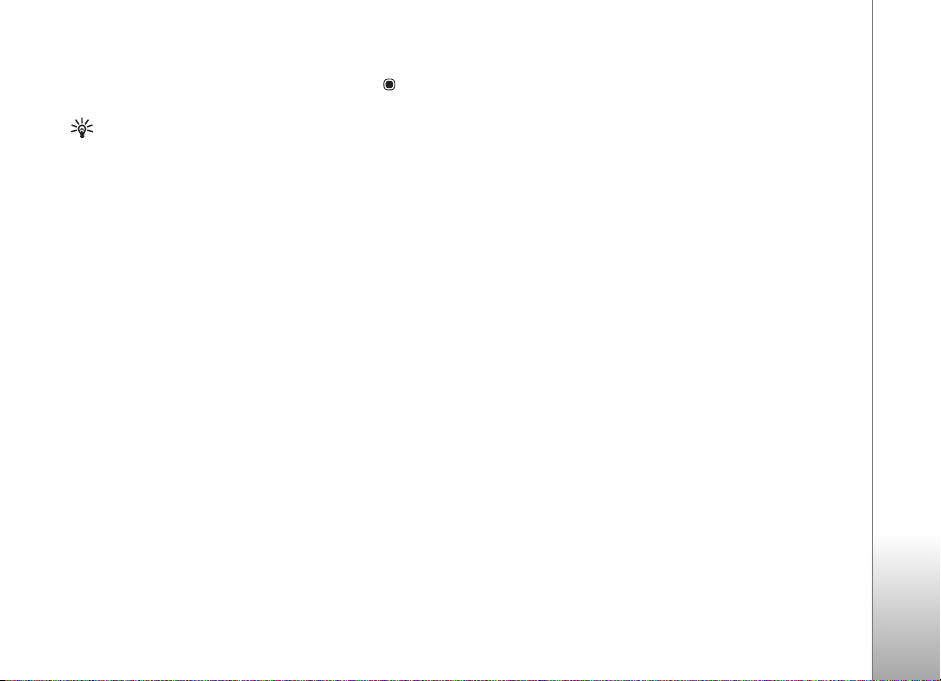
Ýletiþim etkinliðinin ayrýntýlarýný görüntülemek için, genel
iþlem kaydý görünümünde etkinliðe ilerleyin ve tuþuna
basýn.
Ýpucu! Ayrýntýlar görünümünde, bir telefon numarasýný
panoya kopyalayabilir ve bunu örneðin bir kýsa mesaja
yapýþtýrabilirsiniz. Seçenek > Numarayý kopyala
seçeneðini belirleyin.
Paket veri sayacý ve baðlantý sayacý
Kilobayt cinsinden aktarýlan veri miktarýný ve belirli bir
paket veri baðlantýsýnýn ne kadar sürdüðünü görmek için,
Paket ile gösterilen bir gelen veya giden etkinliðe ilerleyin
ve Seçenek > Bilgileri göster seçeneðini belirleyin.
Arama yapma
83

Mesajlar
Mesajlar
84
tuþuna basýn ve Mesajlar öðesini (þebeke servisi)
seçin.
Yalnýzca uyumlu özelliklere sahip cihazlar multimedya
mesajlarý alabilir ve görüntüleyebilir. Mesajýn görünümü
alýcý cihaza baðlý olarak deðiþebilir.
Yeni mesaj oluþturmak için Yeni mesaj seçeneðini
belirleyin.
Mesajlar içinde aþaðýdaki klasörler bulunur:
Gelen Kutusu—E-posta ve hücre yayýný mesajlarý
dýþýnda, alýnan mesajlar burada saklanýr. E-posta mesajlarý
Posta Kutusu klasöründe saklanýr.
Klasörlerim—Mesajlarýnýzý klasörler halinde
düzenlemek için kullanýlýr.
Ýpucu! Sýk gönderdiðiniz mesajlarý yeniden
yazmamak için þablonlar klasöründeki metinleri
kullanýn. Ayrýca kendi þablonlarýnýzý oluþturabilir
ve kaydedebilirsiniz.
Posta Kutusu—Uzak posta kutunuza baðlanarak
yeni e-posta mesajlarýnýzý alabilir veya önceden
alýnmýþ e-posta mesajlarýnýzý çevrimdýþý olarak
görüntüleyebilirsiniz. Bkz. “E-posta”, s. 93.
Taslaklar—Gönderilmemiþ taslak mesajlarý burada
saklanýr.
Gönderil. öðe.—Bluetooth baðlantýsý kullanýlarak
gönderilen mesajlar dýþýnda, gönderilmiþ son 20 mesaj
burada saklanýr. Kaydedilecek mesaj sayýsýný deðiþtirmek
için, bkz. “Diðer ayarlar”, sayfa 95.
Giden kutusu—Gönderilmeyi bekleyen mesajlar,
örneðin cihazýnýzýn kapsama alaný dýþýnda kalmasý gibi
durumlarda geçici olarak giden kutusunda saklanýr.
Raporlar—Þebekeden, gönderdiðiniz kýsa mesajlarýn
ve multimedya mesajlarýnýn iletim raporlarýný
göndermesini isteyebilirsiniz (þebeke servisi). Bir e-posta
adresine gönderilen multimedya mesajýnýn iletim raporunu
almak mümkün olmayabilir.
Þebeke servisleri için etkinleþtirme komutlarý gibi servis
isteklerini (USSD komutlarý da denir) girmek ve servis
saðlayýcýnýza göndermek için Mesajlar > Seçenek >
Servis komutu seçeneðini belirleyin.
Hücre yayýný (þebeke servisi), þebeke operatörünüzden
hava durumu veya trafik koþullarý gibi çeþitli konularda
mesajlar almanýza olanak saðlar. Bilgi sunulmakta olan
konular ve bunlarla ilgili olarak kullanýlacak numaralar

için servis saðlayýcýnýza baþvurun. Mesajlar > Seçenek >
Hücre yayýný seçeneðini belirleyin.
UMTS þebekelerinde hücre yayýný mesajlarý alýnamaz.
Paket veri baðlantýsý hücre yayýný almayý engelleyebilir.
Metin yazma
ABC, abc ve Abc seçili karakter modunu gösterir. 123 sayý
modunu gösterir.
Harf ve sayý modlarý arasýnda geçiþ yapmak için
tuþunu basýlý tutun. Farklý karakter modlarý arasýnda
geçiþ yapmak için tuþuna basýn.
Harf modundayken sayý girmek için istediðiniz sayý tuþunu
basýlý tutun.
, normal metin giriþini kullanarak metin yazdýðýnýzda,
ise metin tahmini giriþini kullandýðýnýzda
görüntülenir.
Tahmini giriþte bir harfi tek bir tuþa basarak girebilirsiniz.
Metin tahmini giriþi, yeni sözcükler ekleyebildiðiniz dahilibir sözlüðü esas alýr.
Metin tahmini giriþini etkinleþtirmek için tuþuna
basýn ve Metin tahmini açýk seçeneðini belirleyin.
Ýpucu! Metin tahmini giriþini açmak veya kapatmak
için tuþuna iki kez hýzlý bir þekilde basýn.
Metin tahmini giriþini kullanýrken, sözcük doðru deðilse,
sözlüðün bulduðu sözcükleri birer birer görüntülemek için
tuþuna art arda basýn veya tuþuna basýn ve
Metin tahmini > Eþleþmeler seçeneðini belirleyin.
Sözcükten sonra ? karakteri görüntülenirse, sözcük
sözlükte yok demektir. Sözlüðe sözcük eklemek için Harfle
seçeneðini belirleyin, normal metin giriþini kullanarak
sözcüðü girin ve Tamam öðesini seçin. Sözcük sözlüðe
eklenir. Sözlük dolduðunda, yeni eklenen sözcükler en eski
sözcüðün yerini alýr.
Özel karakterler listesini açmak için tuþunu basýlý
tutun.
Ýpucu! Birkaç özel karakteri ayný anda eklemek
için, karakterleri seçtiðinizde tuþuna basýn.
Mesaj yazma ve gönderme
Multimedya mesajý oluþturabilmek veya e-posta
yazabilmek için, önce doðru baðlantý ayarlarýný yapmýþ
olmanýz gerekir. Bkz. “MMS ve e-posta ayarlarýný alma”,
s. 87 ve “E-posta”, s. 93.
Kablosuz þebeke MMS mesajýnýn boyutunu sýnýrlayabilir.
Eklenen resim bu sýnýrý aþarsa cihaz, MMS ile
gönderilebilmesi için resmin boyutunu küçültebilir.
1 Yeni mesaj seçeneðini belirleyin ve aþaðýdakiler
arasýndan seçim yapýn:
Mesajlar
85
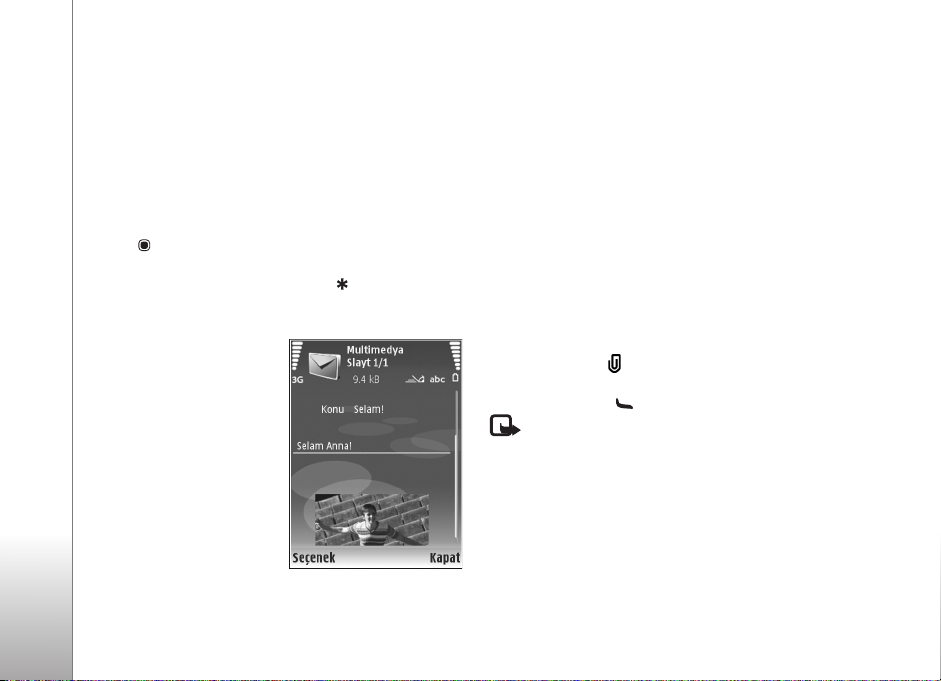
Kýsa mesaj—kýsa mesaj göndermek için kullanýlýr.
Multimedya mesajý—multimedya mesajý (MMS)
göndermek için kullanýlýr.
Mesajlar
E-posta—e-posta göndermek için kullanýlýr.
E-posta hesabýnýzý ayarlamadýysanýz, bunu yapmanýz
istenir. Posta kutusu kýlavuzu ile e-posta ayarlarýný
oluþturmayý baþlatmak için Baþlat seçeneðini
belirleyin.
2 Kime alanýnda, rehberden alýcý veya grup seçmek
için tuþuna basýn veya alýcýnýn telefon numarasýný
ya da e-posta adresini girin. Alýcýlarý birbirinden ayýran
bir noktalý virgül (;) eklemek için tuþuna basýn.
Numara veya adresi panodan da kopyalayýp
yapýþtýrabilirsiniz.
3 Konu alanýna
multimedya mesajýnýn
veya e-postanýn
konusunu girin. Görünür
alanlarda deðiþiklik
yapmak için Seçenek >
Adres alanlarý
seçeneðini belirleyin.
4 Mesaj alanýna, mesajý
yazýn. Þablon eklemek
için Seçenek > Ekle veya
Nesne ekle > Þablon
seçeneðini belirleyin.
5 Multimedya mesajýna medya nesnesi eklemek için
Seçenek > Nesne ekle > Görüntü, Ses klibi veya
Video klip seçeneðini belirleyin.
.mp4 biçiminde kaydedilmiþ video klipleri multimedya
mesajýnda gönderemezsiniz. Videolarýn kaydedilme
biçimini deðiþtirmek için bkz: “Video ayarlarý”, s. 34.
6 Yeni bir fotoðraf çekmek veya multimedya mesajý için
ses veya video kaydetmek için Seçenek > Yeni ekle >
Görüntü, Ses klibi veya Video klip seçeneðini
belirleyin. Mesaja yeni bir slayt eklemek için Slayt
seçeneðini belirleyin.
Multimedya mesajýnýn nasýl göründüðüne bakmak
için Seçenek > Ön izleme seçeneðini belirleyin.
7 E-postaya ek iliþtirmek için Seçenek > Ekle > Görüntü,
Ses klibi, Video klip veya Not seçeneðini belirleyin.
E-posta ekleri simgesiyle gösterilir.
8 Mesajý göndermek için Seçenek > Gönder seçeneðini
belirleyin veya tuþuna basýn.
Not: Cihazýnýz, mesajýn cihazýnýzda programlanan
mesaj merkezi numarasýna gönderildiðini belirtebilir.
Cihazýnýz mesajýn gönderilen yer/kiþi tarafýndan alýnýp
alýnmadýðýný belirtmeyebilir. Mesajlaþma servisleri ile
ilgili daha ayrýntýlý bilgi için, servis saðlayýcýnýza
baþvurun.
Cihazýnýz bir tek mesaj için karakter sýnýrlamasýný aþan kýsa
mesajlarý göndermeyi destekler. Daha uzun mesajlar art
arda iki veya daha fazla mesaj olarak gönderilir.
86

Servis saðlayýcýnýz ücretlendirmeyi buna göre yapabilir.
Aksanlar ve baþka iþaretler taþýyan karakterler ve
belirli dil seçeneklerindeki karakterler, tek bir mesajda
gönderilebilecek karakter sayýsýný sýnýrlayacak þekilde
daha fazla yer kaplar.
.mp4 biçiminde kaydedilen veya kablosuz aðda
multimedya mesajý içindeki boyut sýnýrýný aþan video
klipleri gönderemeyebilirsiniz. Bu tür bir videoyu
göndermek üzere düzenlemek için bkz. “Video klipleri
gönderme”, s. 41.
E-posta mesajlarý gönderilmeden önce otomatik olarak
Giden kutusu klasörüne yerleþtirilir. Gönderme baþarýlý
olmazsa, e-posta Giden kutusu alanýnda önce Sýrada
durumunda, gönderme birkaç kez baþarýsýz olursa,
Baþarýsýz durumunda býrakýlýr.
Ýpucu! Görüntü, video, ses, ve metni bir
sunumda birleþtirip sunumu multimedya mesajýyla
gönderebilirsiniz. Multimedya mesajý oluþturmaya
baþlayýn ve Seçenek > Sunum oluþtur seçeneðini
belirleyin. Seçenek yalnýzca MMS oluþturma modu
öðesi Yardýmlý veya Serbest olarak ayarlandýðýna
gösterilir. Bkz. “Multimedya mesajlarý”, s. 92.
MMS ve e-posta ayarlarýný alma
Ayarlarý servis saðlayýcýnýzdan bir mesaj içinde alabilirsiniz.
Bkz. “Veri ve ayarlar”, s. 88.
MMS ayarlarýný el ile girme
1 tuþuna basýn, Araçlar > Ayarlar > Baðlantý >
Eriþim noktalarý seçeneðini belirleyin, ardýndan
multimedya mesajý eriþim noktasý için ayarlarý
tanýmlayýn. Bkz. “Baðlantý”, s. 119.
2 tuþuna basýn ve Mesajlar > Seçenek > Ayarlar >
Multimedya mesajý > Kull. eriþim noktasý seçeneðini,
ardýndan tercih edilen baðlantý olarak oluþturduðunuz
eriþim noktasýný seçin. Ayrýca bkz: “Multimedya
mesajlarý”, s. 92.
E-posta göndermek, almak, indirmek, cevaplamak ve
iletmek için önce aþaðýdakileri yapmanýz gerekir:
• Bir internet eriþim noktasýný (IAP) doðru þekilde
yapýlandýrýn. Bkz. “Baðlantý”, s. 119.
• E-posta ayarlarýnýzý doðru þekilde tanýmlayýn.
Mesajlar > Posta Kutusu seçeneðini belirlerseniz ve
e-posta hesabýnýzý ayarlamadýysanýz, bunu yapmanýz
istenir. Posta kutusu kýlavuzu ile e-posta ayarlarýný
oluþturmayý baþlatmak için Baþlat seçeneðini
belirleyin. Ayrýca bkz: “E-posta”, s. 93.
Ayrý bir e-posta hesabýnýz olmasý gerekir. Uzak posta
kutunuz ve internet servis saðlayýcýnýz (ISS) tarafýndan
verilen talimatlara uyun.
Mesajlar
87

Gelen Kutusu - mesajlarý
alma
Gelen Kutusu alanýnda; simgesi okunmamýþ kýsa
Mesajlar
mesajý, simgesi okunmamýþ multimedya mesajýný,
simgesi Bluetooth baðlantýsý ile alýnan verileri gösterir.
Mesaj aldýðýnýzda, bekleme modunda ve 1 yeni
mesaj gösterilir. Mesajý açmak için Göster seçeneðini
belirleyin. Gelen Kutusu klasöründeki bir mesajý açmak
için mesaja ilerleyin ve tuþuna basýn. Alýnan bir mesajý
cevaplamak için Seçenek > Cevapla seçeneðini belirleyin.
Multimedya mesajlarý
Önemli: Mesajlarý açarken dikkatli olun.
Multimedya mesajý nesneleri zararlý yazýlýmlar içerebilir
veya cihazýnýz ya da PC’niz için baþka þekillerde zararlý
olabilir.
Multimedya mesaj merkezinde bekleyen bir multimedya
mesajý olduðunu belirten bir bildirim alabilirsiniz. Mesajý
cihazýnýza almak üzere bir paket veri baðlantýsý baþlatmak
için Seçenek > Al seçeneðini belirleyin.
Multimedya mesajýný ( ) açtýðýnýzda bir görüntü ve
mesaj görebilirsiniz. Ses eklenmiþse simgesi, video
eklenmiþse simgesi görünür. Sesi çalmak veya
videoyu oynatmak için simgeyi seçin.
Multimedya mesajýndaki medya nesnelerini görmek
için Seçenek > Nesneler seçeneðini belirleyin.
Mesajda multimedya sunumu varsa, simgesi
görüntülenir. Sunumu oynatmak için simgeyi seçin.
Veri ve ayarlar
Cihazýnýz, kartvizitler, zil sesleri, operatör logolarý, ajanda
kayýtlarý ve e-posta bildirimleri gibi veriler içeren pek
çok türde mesaj alabilir. Yapýlandýrma mesajýyla, servis
saðlayýcýnýzdan veya þirketinizin bilgi yönetimi
bölümünden ayarlar alabilirsiniz.
Mesajdaki verileri kaydetmek için Seçenek seçeneðini
belirleyin ve ilgili seçeneði belirleyin.
Web servis mesajlarý
Web servis mesajlarý ( ) bildirimlerdir (haber baþlýklarý
gibi) ve kýsa mesaj veya bir baðlantý içerebilir. Bu servislerin
sunulup sunulmadýðýný öðrenmek ve abonelik hakkýnda
bilgi almak için servis saðlayýcýnýza baþvurun.
Posta kutusu
Ýpucu! Posta kutusu ayarlarýnýzý tanýmlamak için
Settings wizard uygulamasýný kullanýn. tuþuna
88
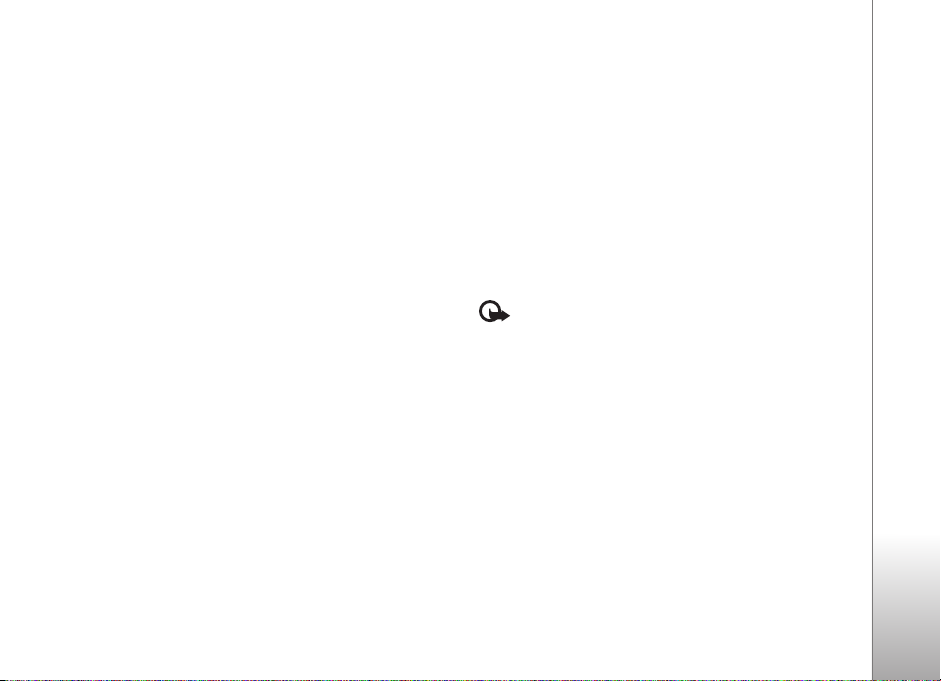
basýn ve Araçlar > Sett. wizard seçeneðini belirleyin.
Settings wizard hakkýnda daha fazla bilgi için
www.nokia.com/support adresindeki veya yerel
Nokia web sitenizdeki Nokia N77 ürün destek
sayfalarýnda bulunan kýlavuzlara bakýn.
E-postanýzý kullanmak için cihazda geçerli bir internet
eriþim noktasý (IAP) olmalý ve e-posta ayarlarýný doðru
þekilde tanýmlamalýsýnýz. Bkz. “Eriþim noktalarý”, s. 120.
Posta Kutusu seçeneðini belirlerseniz ve e-posta
hesabýnýzý ayarlamadýysanýz, bunu yapmanýz istenir.
Posta kutusu kýlavuzu ile e-posta ayarlarýný oluþturmayý
baþlatmak için Baþlat seçeneðini belirleyin. Ayrýca bkz:
“E-posta”, s. 93.
Ayrý bir e-posta hesabýnýz olmasý gerekir. Uzak posta
kutunuz ve internet servis saðlayýcýnýz (ISS) tarafýndan
verilen talimatlara uyun.
Yeni posta kutusu oluþturduðunuzda, posta kutusuna
verdiðiniz isim Mesajlar alanýnda Posta Kutusu öðesinin
yerini alýr. En çok altý posta kutunuz olabilir.
Posta kutusunu açma
Posta kutusunu açtýðýnýzda, cihaz, posta kutusuna
baðlanmayý isteyip istemediðinizi sorar (Posta kutusuna
baðlanýlsýn mý?).
Posta kutunuza baðlanmak ve yeni e-posta baþlýklarýný
veya mesajlarý almak için Evet seçeneðini belirleyin.
Çevrimiçi durumdayken mesajlarý görüntülediðinizde, veri
baðlantýsý kullanýp sürekli olarak bir uzak posta kutusuna
baðlý kalýrsýnýz.
Önceden alýnan e-posta mesajlarýný çevrimdýþý olarak
görüntülemek için Hayýr seçeneðini belirleyin.
E-posta mesajlarýný alma
Çevrimdýþý durumdaysanýz, uzak posta kutusuyla baðlantý
kurmak için Seçenek > Baðlan seçeneðini belirleyin.
Önemli: Mesajlarý açarken dikkatli olun. E-posta
mesajlarý zararlý yazýlýmlar içerebilir veya cihazýnýz ya da
PC’niz için baþka þekillerde zararlý olabilir.
1 Uzak posta kutusuyla kurulmuþ bir baðlantýnýz varken,
Seçenek > E-posta al seçeneðini belirleyin ve
aþaðýdakilerden birini seçin:
Yeni—tüm yeni e-posta mesajlarýný alýr.
Seçili—yalnýzca iþaretlenmiþ e-posta mesajlarýný alýr.
Tümü—posta kutusundan tüm mesajlarý almak için
kullanýlýr.
Mesaj almayý durdurmak için Ýptal seçeneðini
belirleyin.
2 Baðlantýyý kapatmak ve e-posta mesajlarýný çevrimdýþý
olarak görüntülemek için Seçenek > Baðlantýyý kes
seçeneðini belirleyin.
Mesajlar
89

E-posta durum simgeleri:
Cihazýnýza yeni e-posta (çevrimdýþý veya
çevrimiçi modu) alýnmadý.
Mesajlar
Cihazýnýza yeni e-posta alýndý.
E-posta mesajý okundu ve cihazýnýza alýnmadý.
E-posta mesajý okundu.
E-posta baþlýðý okundu ve mesajýn içeriði
cihazdan silindi.
3 E-posta mesajýný açmak için tuþuna basýn. E-posta
alýnmamýþsa ve çevrimdýþý durumdaysanýz, bu mesajý
posta kutusundan almak isteyip istemediðiniz sorulur.
E-posta eklerini görüntülemek için, ek göstergesi olan
bir mesajý açýn ve Seçenek > Ekler seçeneðini belirleyin.
Bir ek göstergesinin gri renkli olmasý, ekin cihaza
alýnamamýþ olduðu anlamýna gelir; bu durumda
Seçenek > Al seçeneðini belirleyin.
E-posta mesajýný, Basic Print Profile (BPP) ile donatýlmýþ
Bluetooth baðlantýlý uyumlu bir yazýcýda (örneðin, HP
Deskjet 450 Mobil Yazýcý veya HP Photosmart 8150)
yazdýrmak için Seçenek > Bas seçeneðini belirleyin.
E-posta mesajlarýný otomatik olarak alma
Mesajlarý otomatik olarak almak için Seçenek > E-posta
ayarlarý > Otomatik alým > Baþlýk alýmý > Her zaman
etkin veya Yalnýzca ana þeb. seçeneðini belirleyin ve
mesajlarýn alýnma sýklýðý ile nasýl alýnacaðýný tanýmlayýn.
Cihazýn e-posta mesajlarýný otomatik olarak alacak þekilde
ayarlanmasý, servis saðlayýcýnýzýn þebekesinden büyük
miktardaki verilerin iletimini içerebilir. Veri iletim
maliyetleri hakkýnda bilgi için servis saðlayýcýnýzla
temasa geçin.
E-posta mesajlarýný silme
Bir e-posta mesajýnýn içeriðini cihazdan sildiðiniz halde
uzak posta kutusunda tutmayý sürdürmek için Seçenek >
Sil seçeneðini belirleyin. Mesajý sil: içinde Yalnýzca
telefon seçeneðini belirleyin.
Cihaz uzak posta kutusundaki e-posta baþlýklarýný yansýtýr.
Mesaj içeriðini silseniz bile, e-posta baþlýðý cihazýnýzda
kalýr. Baþlýðý da kaldýrmak isterseniz, e-posta mesajýný
önce uzak posta kutunuzdan silmeli, ardýndan da durumu
güncelleþtirmek için cihazýnýzdan uzak posta kutusuna
yeniden baðlantý kurmalýsýnýz.
E-postayý hem cihazdan, hem de uzak posta kutusundan
silmek için Seçenek > Sil seçeneðini belirleyin. Mesajý sil:
içinde Telefon ve sunucu seçeneðini belirleyin.
Çevrimdýþý durumdaysanýz, e-posta önce cihazýnýzdan
silinir. Uzak posta kutusuyla kurulan bir sonraki baðlantýda,
uzak posta kutusundan otomatik olarak silinir. POP3
protokolünü kullanýyorsanýz, silinmek üzere iþaretlenen
mesajlar uzak posta sunucusuyla kurulan baðlantý
kesildikten sonra kaldýrýlýr.
90

E-postayý cihazdan ve sunucudan silmeyi iptal etmek için
bir sonraki baðlantýda silinmek üzere iþaretlenmiþ ( ) bir
e-postaya ilerleyin ve Seçenek > Silmeyi geri al
seçeneðini belirleyin.
Posta kutusuyla kurulan baðlantýyý
kesme
Çevrimiçi durumdayken, uzak posta kutusuyla kurulan veri
baðlantýsýný sona erdirmek için Seçenek > Baðlantýyý kes
seçeneðini belirleyin.
Mesaj ayarlarý
Tanýmlanmalýdýr olarak veya kýrmýzý yýldýzla iþaretlenmiþ
tüm alanlarý doldurun. Servis saðlayýcýnýzýn verdiði
talimatlara uyun. Ayarlarý, servis saðlayýcýnýzdan
yapýlandýrma mesajýyla da alabilirsiniz.
Mesaj merkezlerinin veya eriþim noktalarýnýn veya bazýlarý
veya tümü servis saðlayýcýnýz tarafýndan cihazýnýz için
önceden belirlenmiþ olabilir ve bunlarý deðiþtirmeniz,
oluþturmanýz, düzenlemeniz veya kaldýrmanýz mümkün
olmayabilir.
Mesajlar
SIM karttaki mesajlarý
görüntüleme
SIM mesajlarýný görüntüleyebilmeniz için bunlarý önce
cihazýnýzdaki bir klasöre kopyalamanýz gerekir.
1 Mesajlar > Seçenek > SIM mesajlarý seçeneðini
belirleyin.
2 Mesajlarý iþaretlemek için Seçenek > Ýþaretle/Ýþ.
kaldýr > Ýþaretle veya Tümünü iþaretle seçeneðini
belirleyin.
3 Seçenek > Kopyala seçeneðini belirleyin. Bir klasör
listesi açýlýr.
4 Kopyalamayý baþlatmak için bir klasör seçin ve Tamam
seçeneðini belirleyin. Mesajlarý görüntülemek için
klasörü açýn.
Kýsa mesajlar
tuþuna basýn, Mesajlar > Seçenek > Ayarlar > Kýsa
mesaj seçeneðini belirleyin ve aþaðýdakilerden birini seçin:
Mesaj merkezleri—Tanýmlanan tüm kýsa mesaj
merkezlerinin listesi görüntülenir.
Kull. mesaj merkezi—Kýsa mesajlarý iletmek için kullanýlan
mesaj merkezi seçilir.
Karakter kodlamasý—Mümkün olduðunda baþka bir
kodlama sistemine karakter dönüþtürmeyi kullanmak
için Kýsýtlý destek seçeneðini belirleyin.
Rapor al—Þebekenin mesajlarýnýzla ilgili iletim raporlarý
göndermesini isteyip istemediðinizi seçin (þebeke servisi).
91

Mesaj geçerliliði—Ýlk denemenin baþarýsýz olmasý
durumunda mesaj merkezinin mesajýnýzý ne kadar süre
boyunca yeniden göndereceðini belirleyin (þebeke servisi).
Mesaj geçerlilik süresi içinde gönderilemezse, mesaj
Mesajlar
merkezinden silinir.
Mesaj gönd. biçimi—Mesaj merkezinizin kýsa mesajlarý
belirtilen diðer biçimlere dönüþtürüp dönüþtüremediðini
öðrenmek için servis saðlayýcýnýza baþvurun.
Tercih edilen baðlantý—Kýsa mesajlarý göndermek için
kullanýlacak baðlantýyý seçin.
Ayný merkzl. cevapla—Cevap mesajýnýn ayný kýsa mesaj
merkezinin numarasý kullanýlarak gönderilmesini isteyip
istemediðinizi seçin (þebeke servisi).
Multimedya mesajlarý
tuþuna basýn, Mesajlar > Seçenek > Ayarlar >
Multimedya mesajý seçeneðini belirleyin ve
aþaðýdakilerden birini seçin:
Görüntü boyutu—Multimedya mesajýndaki görüntünün
boyutunu tanýmlayýn.
MMS oluþturma modu—Yardýmlý seçeneðini
belirlerseniz, alýcý tarafýndan desteklenmeme olasýlýðý olan
bir mesaj göndermeye çalýþtýðýnýzda cihaz sizi uyarýr.
Sýnýrlý seçeneðini belirlediðinizde cihaz
desteklenmeyebilecek mesajlarý göndermenizi engeller.
Mesajýnýza bildirim almadan içerik eklemek için Serbest
seçeneðini belirleyin.
Kull. eriþim noktasý—Multimedya mesaj merkezi için
tercih edilen baðlantý olarak hangi eriþim noktasýný
kullanacaðýnýzý seçin.
Multimedya alýmý—Servis mesajlarýný nasýl almak
istediðinizi seçin. Mesajlarý ana cep telefonu þebekenizde
(SIM kartý cihazýnýzda olan þebeke servis saðlayýcýsýnýn
kullandýðý þebeke) otomatik olarak almak için Ana
þebekede otomt. seçeneðini belirleyin. Ana hücresel
þebekenizin dýþýndayken, multimedya mesaj merkezinden
alabileceðiniz bir mesaj olduðunu belirten bir bildirim
alýrsýnýz.
Ana þebekeniz dýþýndayken multimedya mesajý alma ve
gönderme maliyeti daha yüksek olabilir.
Multimedya alýmý > Her zaman otomatik seçeneðini
belirlerseniz, cihazýnýz ana þebekenizin hem içinde, hem de
dýþýnda bulunduðunuzda mesajý almak üzere otomatik
olarak etkin bir paket veri baðlantýsý kurar.
Adsýz msj. izin ver—Adsýz göndericilerden gelen
mesajlarý reddetmek isteyip istemediðinizi belirleyin.
Reklamlarý al—Multimedya reklam mesajlarýný almak
isteyip istemediðinizi belirtin.
92

Rapor al—Gönderilen mesajýn durumunun iþlem kaydýnda
gösterilmesini isteyip istemediðinizi belirleyin (þebeke
servisi).
Rap. gön. izin verme—Cihazýnýzýn, alýnan mesajlarýn iletim
raporlarýný göndermesini reddetmeyi isteyip istemediðinizi
belirleyin.
Mesajýn geçerliliði—Ýlk denemenin baþarýsýz olmasý
durumunda mesaj merkezinin mesajýnýzý ne kadar süre
boyunca yeniden göndereceðini belirleyin (þebeke servisi).
Mesaj geçerlilik süresi içinde gönderilemezse, mesaj
merkezinden silinir.
E-posta
tuþuna basýn ve Mesajlar > Seçenek > Ayarlar >
E-posta seçeneðini belirleyin.
E-posta göndermek üzere hangi posta kutusunu kullanmak
istediðinizi seçmek için Kullanýlan p. kutusu seçeneðini
belirleyin ve bir posta kutusu seçin.
Posta kutularý seçeneðini belirleyin ve Baðlantý ayarlarý,
Kullanýcý ayarlarý, Alým ayarlarý ayarlarý deðiþtirilecek bir
posta kutusu seçin ve Otomatik alým seçeneðini belirleyin.
Bir posta kutusunu ve içindeki mesajlarý cihazýnýzdan
kaldýrmak için posta kutusuna ilerleyin ve tuþuna basýn.
Yeni bir posta kutusu oluþturmak için Seçenek > Yeni
posta kutusu seçeneðini belirleyin.
Baðlantý ayarlarý
Alýnan e-posta için ayarlarý düzenlemek üzere Gelen
e-posta seçeneðini belirleyin ve aþaðýdakiler arasýndan
seçim yapýn:
Kullanýcý ismi—Servis saðlayýcýnýz tarafýndan size verilen
kullanýcý ismini girin.
Þifre—Þifrenizi girin. Bu alaný boþ býrakýrsanýz, uzak posta
kutunuza baðlanmayý denediðinizde þifre sorulur.
Gelen e-posta sun.—E-postanýzý alan posta sunucusunun
IP adresini veya ana bilgisayar adýný girin.
Kull. eriþim noktasý—Bir internet eriþim noktasý (IAP)
seçin. Bkz. “Baðlantý”, s. 119.
Posta kutusu ismi—Posta kutusunun ismini girin.
Posta kutusu türü—Uzak posta kutusu servis saðlayýcýnýz
tarafýndan önerilen e-posta protokolünü tanýmlar. Bunlar
POP3 ve IMAP4 seçenekleridir. Bu seçenek yalnýzca bir
kez seçilebilir ve posta kutusu ayarlarýný kaydettikten veya
çýktýktan sonra deðiþtirilemez. POP3 iletiþim kuralýný
kullanýyorsanýz, e-posta mesajlarý çevrimiçi olduðunuzda
otomatik olarak güncelleþtirilmez. En son e-posta
mesajlarýný görmek için baðlantýyý kesip posta kutunuzla
yeni bir baðlantý kurmanýz gerekir.
Güvenlik (baðl. nokt.)—Uzak posta kutusuyla kurulan
baðlantýnýn güvenliðini saðlamak için kullanýlan güvenlik
seçeneðini belirleyin.
Mesajlar
93
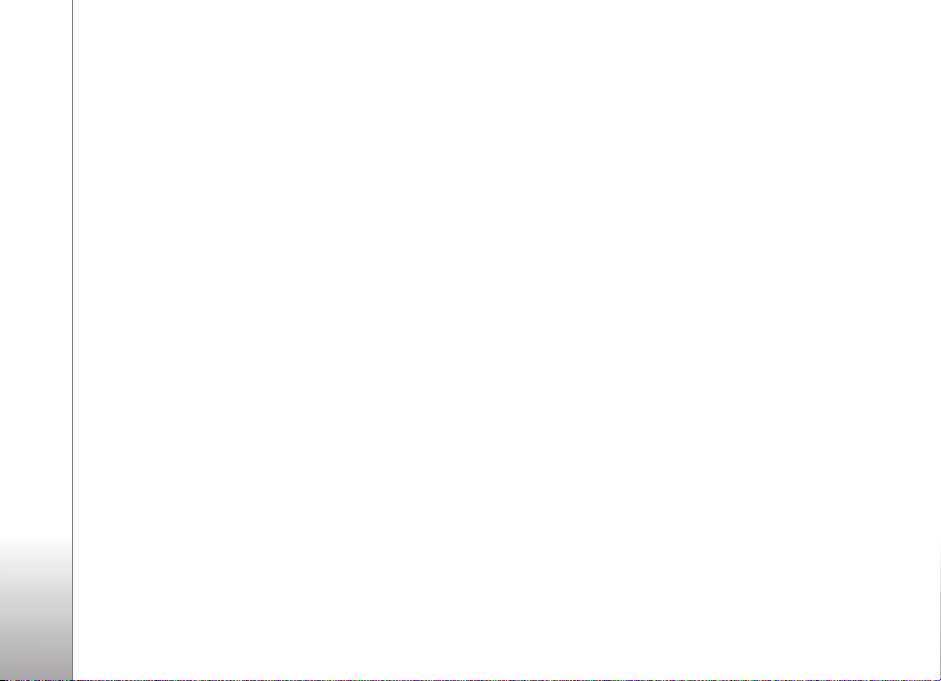
Baðlantý noktasý—Baðlantý için baðlantý noktasýný
tanýmlayýn.
APOP güvenli giriþ (yalnýzca POP3 için)—Posta kutusuna
baðlanýlýrken uzak posta sunucusuna þifre gönderimini
Mesajlar
þifrelemek üzere POP3 protokolüyle birlikte kullanýlýr.
Gönderilen e-posta için ayarlarý düzenlemek üzere Giden
e-posta seçeneðini belirleyin ve aþaðýdakiler arasýndan
seçim yapýn:
E-posta adresim—Servis saðlayýcýnýzýn size verdiði
e-posta adresini girin.
Giden e-posta sun.—E-postanýzý gönderen posta
sunucusunun IP adresini veya ana bilgisayar adýný girin.
Yalnýzca servis saðlayýcýnýzýn giden posta sunucusunu
kullanmanýza izin olmasý mümkündür. Daha fazla bilgi
almak için servis saðlayýcýnýza baþvurun.
Kull. eriþim noktasý—Bir internet eriþim noktasý (IAP)
seçin. Bkz. “Baðlantý”, s. 119.
Kullanýcý ismi, Þifre, Güvenlik (baðl. nokt.) ve Baðlantý
noktasý ayarlarý, Gelen e-posta içindeki ayarlarýn
benzeridir.
Kullanýcý ayarlarý
Ýsmim—Kendi isminizi girin. Alýcýnýn cihazý bu iþlevi
destekliyorsa, alýcýnýn cihazýnda e-posta adresiniz yerine
isminiz gösterilir.
Mesajý gönder—Cihazýnýzdan e-postanýn nasýl
gönderileceðini tanýmlar. Mesajý gönder seçeneðini
belirlediðinizde cihazýn posta kutusuna baðlanmasý için
Hemen seçeneðini belirleyin. Sonraki baðlant. seçeneðini
belirlerseniz, e-posta uzaktaki posta kutusu baðlantýsý
kurulduðunda gönderilir.
Kendime de gönder—E-postanýn bir kopyasýný kendi posta
kutunuza göndermek isteyip istemediðinizi seçin.
Ýmza ekle—E-posta mesajlarýnýza imza eklemek isteyip
istemediðinizi belirleyin.
Yeni e-posta bildirim.—Yeni posta alýndýðýnda yeni
e-posta bildirimleri (sinyal ve not) almak isteyip
istemediðinizi belirleyin.
Alým ayarlarý
Alýnacak e-posta—E-postanýn hangi kýsýmlarýnýn
alýnacaðýný belirleyin: Yalnýzca baþlýklar, Boyut
sýnýrý (yalnýzca POP3 için) veya Mesajlar ve ekler
(yalnýzca POP3 için).
Alma miktarý—Posta kutusuna alýnacak yeni e-posta
sayýsýný belirleyin.
IMAP4 klasörü yolu (yalnýzca IMAP4 için)—Abone
olunacak klasörler için klasör yolunu tanýmlayýn.
Klasör abonelikleri (yalnýzca IMAP4 için)—Uzak posta
kutusundaki diðer klasörlere abone olun ve bu klasörlerden
içerik alýn.
94

Otomatik alým
Baþlýk alýmý—Cihazýn otomatik olarak yeni e-posta
almasýný isteyip istemediðinizi seçin. Mesajlarýn ne
zaman ve ne kadar sýklýkta alýnacaðýný tanýmlayabilirsiniz.
Cihazýn e-posta mesajlarýný otomatik olarak alacak þekilde
ayarlanmasý, servis saðlayýcýnýzýn þebekesinden büyük
miktardaki verilerin iletimini içerebilir. Veri iletim
maliyetleri hakkýnda bilgi için servis saðlayýcýnýzla temasa
geçin.
Web servis mesajlarý
tuþuna basýn ve Mesajlar > Seçenek > Ayarlar >
Servis mesajý seçeneðini belirleyin. Servis mesajlarýný
almak isteyip istemediðinizi seçin. Cihazý, otomatik olarak
tarayýcýyý etkinleþtirecek ve servis mesajý aldýðýnýzda içeriði
almak için bir að baðlantýsý baþlatacak þekilde ayarlamak
isterseniz Mesajlarý indir > Otomatik seçeneðini
belirleyin.
Hücre yayýný
Bilgi sunulmakta olan konular ve bunlarla ilgili olarak
kullanýlacak numaralar için servis saðlayýcýnýza baþvurun.
tuþuna basýn, Mesajlar > Seçenek > Ayarlar > Hücre
yayýný seçeneðini belirleyin ve aþaðýdakilerden birini seçin:
Alým—Hücre yayýn mesajlarýný almak isteyip istemediðinizi
seçin.
Dil—Mesajlarý hangi dillerde almak istediðinizi seçin:
Tümü, Seçili veya Diðer.
Konu algýlamasý—Cihazýn, yeni konu numaralarýný
otomatik olarak arayýp yeni numaralarý isim vermeden
konu listesine kaydetmesini isteyip istemediðinizi seçin.
Diðer ayarlar
tuþuna basýn, Mesajlar > Seçenek > Ayarlar > Diðer
seçeneðini belirleyin ve aþaðýdakilerden birini seçin:
Gönd. mesajý kaydet—Gönderdiðiniz kýsa mesajlarýn,
multimedya mesajlarýnýn veya e-posta mesajlarýnýn bir
kopyasýný Gönderil. öðe. klasörüne kaydetmek isteyip
istemediðinizi seçin.
Kayýtlý mesaj sayýsý—Bir defada gönderilmiþ olan
kaç mesajýn Gönderil. öðe. klasörüne kaydedileceðini
tanýmlayýn. Varsayýlan sýnýr 20 mesajdýr. Bu sýnýra
ulaþýldýðýnda, en eski mesaj silinir.
Klasör görünümü—Klasör görüntüleme düzenini 1 satýr
seçeneðinden 2 satýr seçeneðine deðiþtirmek için
kullanýlýr.
Kullanýlan hafýza—Cihazýnýza uyumlu bir hafýza kartý
takýlýysa, mesajlarýnýzý kaydetmek istediðiniz hafýzayý
seçin: Telefon hafýzasý veya Hafýza kartý.
Mesajlar
95

Zaman yönetimi
96
Saat
Zaman yönetimi
tuþuna basýn ve Uygulamalar > Saat seçeneðini
belirleyin. Yeni bir alarm ayarlamak için Seçenek >
Alarmý ayarla seçeneðini belirleyin. Alarm
etkinleþtirildiðinde görünür.
Alarmý kapatmak için, Durdur seçeneðini; alarmý 5 dakika
süreyle durdurmak için, Ertele seçeneðini belirleyin.
Alarm saati telefonunuz kapalýyken geldiðinde telefon
kendi kendine açýlýr ve alarm zil sesi çalmaya baþlar.
Durdur seçeneðini belirlerseniz, cihazý aramalar için
etkinleþtirmek isteyip istemediðiniz sorulur. Cihazý
kapatmak için Hayýr seçeneðini, arama yapmak ve
aramalarý cevaplamak için Evet seçeneðini belirleyin.
Kablosuz telefon kullanýmýnýn etkileþim veya tehlikeye
neden olabileceði durumlarda Evet seçeneðini
belirlemeyin.
Alarmý iptal etmek için Uygulamalar > Saat > Seçenek >
Alarmý kaldýr seçeneðini belirleyin.
Saat, tarih, saat türü veya alarm sesi ayarlarýný
deðiþtirmek için tuþuna basýn ve Uygulamalar >
Saat > Seçenek > Ayarlar seçeneðini belirleyin.
Cihazýnýzdaki tarih, saat ve zaman dilimi bilgilerinin cep
telefonu þebekesi tarafýndan güncelleþtirilmesi için (þebeke
servisi) Þebeke operatörü saati > Otomatik güncelleme
seçeneðini belirleyin.
Dünya saati
Dünya saati görünümünü açmak için Saat seçeneðini
belirleyin ve tuþuna basýn. Dünya saati görünümünde
farklý þehirlerdeki saati görüntüleyebilirsiniz. Listeye
þehirler eklemek için Seçenek > Þehir ekle seçeneðini
belirleyin. Listeye en çok 15 þehir ekleyebilirsiniz.
Bulunduðunuz þehri ayarlamak için bir þehre ilerleyin ve
Seçenek > Bulunduðum þehir seçeneðini belirleyin. Þehir,
saat ana görünümünde görüntülenir ve cihazýnýzdaki saat,
seçili þehre göre deðiþtirilir. Saatin doðru ve saat diliminize
uygun olup olmadýðýný kontrol edin.
Ajanda
tuþuna basýn ve Ajanda seçeneðini belirleyin.
1 Yeni, ajanda kaydý eklemek için istenen tarihe ilerleyin,
Seçenek > Yeni kayýt seçeneðini belirleyin ve

aþaðýdakiler arasýndan seçim yapýn: Toplantý—belirli bir
tarih ve saatteki randevunuzu anýmsamanýzý saðlar.
Not—günle ilgili genel bir kayýt yazmanýzý saðlar.
Yýldönümü—doðum günlerini veya özel günleri
anýmsamanýzý saðlar (kayýtlar her yýl tekrarlanýr).
Yapýlacak—belirli bir
tarihe kadar yapýlmasý
gereken bir iþi hatýrlatýr.
2 Alanlarý doldurun. Alarm
ayarlamak için Alarm >
Açýk seçeneðini belirleyin
ve Alarm saati ve Alarm
tarihi deðerlerini girin.
Randevuyla ilgili açýklama
eklemek için Seçenek >
Açýklama ekle seçeneðini
belirleyin.
3 Kaydý kaydetmek için
Tamam seçeneðini belirleyin.
Kýsayol: Gün, hafta veya ay ajanda görünümündeyken
herhangi bir tuþa basýn ( — ). Bir randevu kaydý
açýlýr ve girdiðiniz karakterler Konu alanýna eklenir.
Yapýlacak görünümünde herhangi bir tuþa basarak
yapýlacak notu kaydýný açýn.
Ajanda bir not için uyarýda bulunduðunda, ajanda alarm
sesini kapatmak için Sustur seçeneðini belirleyin.
Hatýrlatma metni ekranda kalýr. Ajanda alarmýný sona
erdirmek için Durdur seçeneðini belirleyin.
Alarmý ertelemek için Ertele seçeneðini belirleyin.
Nokia Nseries PC Suite (cihazýnýzla birlikte verilen CDROM’dadýr) kullanarak ajandanýzý uyumlu bir bilgisayarla
senkronize edebilirsiniz. Ajanda kaydý oluþtururken
istediðiniz seçeneði Senkronizasyon alanýnda ayarlayýn.
Ajanda görünümleri
Ajandayý açtýðýnýzda gösterilen görünümü veya haftanýn
baþlangýç gününü deðiþtirmek için Seçenek > Ayarlar
seçeneðini belirleyin.
Belirli bir tarihe gitmek için Seçenek > Tarihe git
seçeneðini belirleyin. Bugüne atlamak için,
tuþuna basýn.
Ay görünümü, hafta görünümü, gün görünümü ve
yapýlacak görünümü arasýnda geçiþ yapmak için
tuþuna basýn.
Uyumlu bir cihaza ajanda notu göndermek için Seçenek >
Gönder seçeneðini belirleyin.
Diðer cihaz Düzenlenmiþ Evrensel Saat (UTC) ile uyumlu
deðilse, alýnan ajanda bilgilerinin saat bilgileri doðru
görüntülenmeyebilir.
Ajanda ayarlarýný deðiþtirmek için Seçenek > Ayarlar
seçeneðini belirleyin.
Zaman yönetimi
97
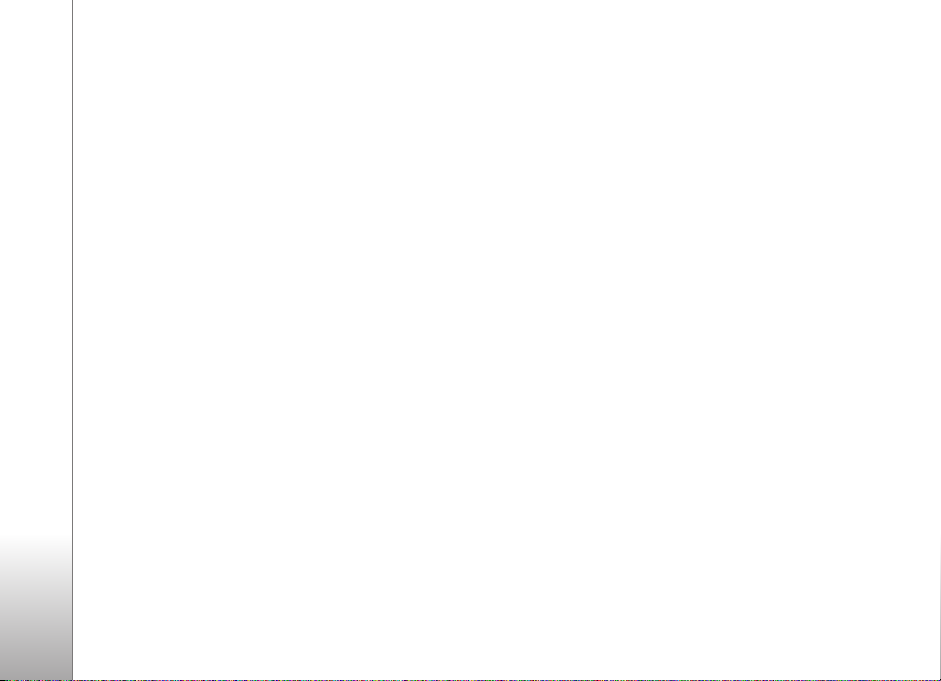
Ajanda kayýtlarýnýzý yönetme
Bir seferde birden fazla etkinliði silmek için ay
görünümüne gidin ve Seçenek > Kayýt sil > Tarihten
önce veya Tüm kayýtlar seçeneðini belirleyin.
Görevi tamamlandý olarak iþaretlemek için yapýlacak
görünümünde göreve ilerleyip Seçenek > Yapýldý iþaretle
seçeneðini belirleyin.
Zaman yönetimi
98

Ofis
Ofis
Quickoffice
Quickoffice ile .doc, .xls, .ppt ve .txt dosyalarýný
görüntüleyebilirsiniz. Belirtilen dosya biçimlerinin tüm
çeþitleri veya özellikleri desteklenmez. Apple Macintosh
desteklenmemektedir.
tuþuna basýn ve Ofis > Quickoffice seçeneðini
belirleyin. Cihazýnýz ve uyumlu hafýza kartýnda kayýtlý olan
.doc, .xls ve .ppt ve .txt dosya biçimlerindeki dosyalarýn
listesi açýlýr.
Quickword, Quicksheet veya Quickpoint veya
Quickmanager uygulamasýný açmak için, istenilen
görünüme ulaþmak üzere tuþuna basýn.
Daha fazla bilgi için www.quickoffice.com adresini ziyaret
edin. Ayrýca, supportS60@quickoffice.com adresine
e-posta göndererek de destek alabilirsiniz.
Quickword
Quickword ile .doc veya .txt biçiminde kaydedilmiþ ve
Microsoft Word 97, 2000, XP ve 2003 ile oluþturulan
gerçek Microsoft Word belge dosyalarýný görebilirsiniz.
Belgeyi açmak için tuþuna basýn ve Ofis >
Quickoffice > Quickword seçeneðini belirleyin ve
belgeyi seçin.
Düzenleme desteði olan bir Quickword sürümüne
yükseltmek için Seçenek > Düzenle. için yükseltin
seçeneðini belirleyin. Yükseltme ücretlidir.
Quicksheet
Quicksheet ile .xls biçiminde kaydedilmiþ ve
Microsoft Excel 97, 2000, XP ve 2003 ile oluþturulan
gerçek Microsoft Excel elektronik tablo dosyalarýný
görebilirsiniz.
Çalýþma sayfasýný açmak için tuþuna basýn ve Ofis >
Quickoffice > Quicksheet seçeneðini belirleyin ve
çalýþma sayfasýný seçin.
Düzenleme desteði olan bir Quicksheet sürümüne
yükseltmek için Seçenek > Düzenleme mod. geç
seçeneðini belirleyin. Yükseltme ücretlidir.
Quickpoint
Quickpoint ile .ppt biçiminde oluþturulmuþ ve
Microsoft PowerPoint 2000, XP ve 2003 ile
99
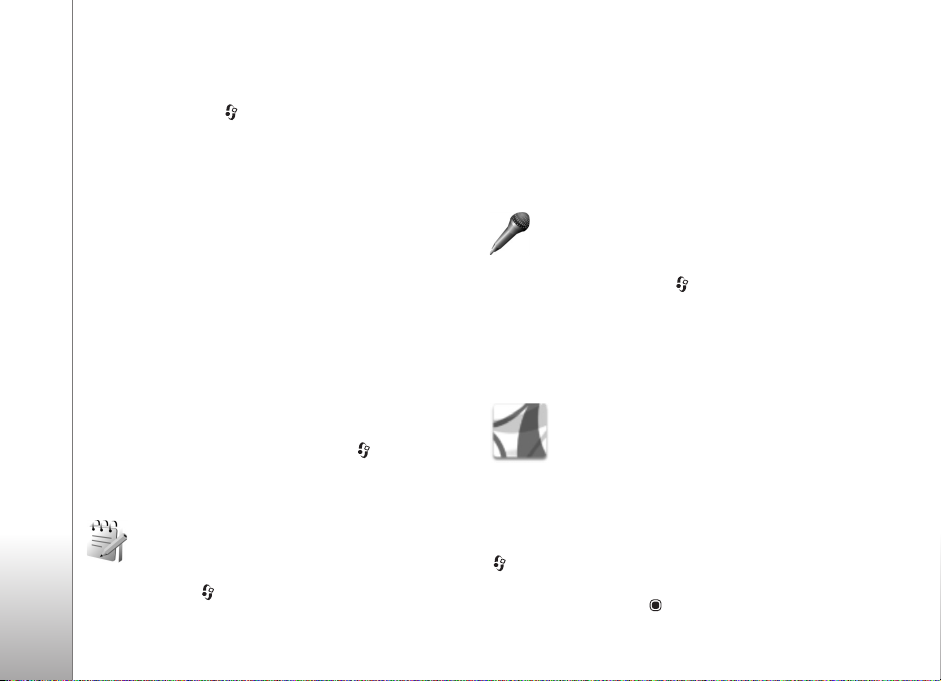
oluþturulan gerçek Microsoft PowerPoint sunum
dosyalarýný görebilirsiniz.
Ofis
Sunumu açmak için tuþuna basýn ve Ofis >
Quickoffice > Quickpoint seçeneðini belirleyin ve
sunumu seçin.
Düzenleme desteði olan bir Quickpoint sürümüne
yükseltmek için Seçenek > Düzenle. için yükseltin
seçeneðini belirleyin. Yükseltme ücretlidir.
Quickmanager
Quickmanager ile güncelleþtirme, yükseltme ve diðer
faydalý uygulamalarý içeren yazýlýmlarý indirebilirsiniz.
Ýndirme ücretlerini telefon faturasý veya kredi kartý ile
ödeyebilirsiniz.
Quickword, Quicksheet veya Quickpoint uygulamanýzý,
düzenleme desteði olan bir sürüme yükseltmek için lisans
satýn almanýz gerekir.
Quickmanager uygulamasýný açmak için tuþuna basýn
ve Ofis > Quickoffice > Quickmanager seçeneðini
belirleyin.
Notlar
Not yazmak için tuþuna basýn ve Ofis > Notlar
seçeneðini belirleyin. Uyumlu cihazlara notlar gönderebilir
ve aldýðýnýz düz metin dosyalarýný (.txt biçimi) Notlar
konumuna kaydedebilirsiniz.
Notu, temel baský profili (BPP) ile donatýlmýþ Bluetooth
baðlantýlý uyumlu bir yazýcýda (örneðin, HP Deskjet 450
Mobil Yazýcý veya HP Photosmart 8150) basmak için,
Seçenek > Bas seçeneðini belirleyin.
Kaydedici
Sesli notlar kaydetmek için tuþuna basýn ve Ofis >
Kaydedici seçeneðini belirleyin. Telefon görüþmesini
kaydetmek için sesli arama sýrasýnda Ses kaydedici
uygulamasýný açýn. Kayýt sýrasýnda her iki taraf da
5 saniyede bir sinyal sesi duyar.
Adobe Reader
Adobe Reader ile cihazýnýzla PDF belgelerini
okuyabilirsiniz. Bu uygulama mobil cihazlardaki PDF belge
içeriðine göre en uygun hale getirilmiþtir; ancak PC
sürümlerine kýyasla sahip olduðu özellikler sýnýrlýdýr.
tuþuna basýn ve Ofis > Adobe PDF seçeneðini
belirleyin. Son dosyalarýnýz listelenir. Dosyayý açmak
için belgeye ilerleyin ve tuþuna basýn.
100
